Page 1

BlackBerry Storm2 Series
BlackBerry Storm2 9520/9550 Smartphones
Verze: 5.0
Uživatelská příručka
Nejnovější uživatelské příručky naleznete na adrese
www.blackberry.com/docs/smartphones.
Page 2

SWDT643442-643442-0817094333-010
Page 3

Obsah
Vítá vás BlackBerry!....................................................................................................................................................................... 9
Dostupnost funkcí........................................................................................................................................................................... 9
Zjištění dalších informací................................................................................................................................................................ 10
Zahájení používání zařízení........................................................................................................................................................... 10
Navigace a zadávání...................................................................................................................................................................... 11
Základní informace o řadě BlackBerry........................................................................................................................................... 12
Odstraňování potíží: Základní informace........................................................................................................................................ 15
Klávesové zkratky........................................................................................................................................................................... 18
Základní klávesové zkratky BlackBerry.......................................................................................................................................... 18
Klávesové zkratky pro aplikaci telefon............................................................................................................................................ 18
Klávesové zkratky pro zadávání textu............................................................................................................................................ 18
Klávesové zkratky pro média.......................................................................................................................................................... 19
Odstraňování potíží: Klávesové zkratky......................................................................................................................................... 19
Telefon............................................................................................................................................................................................ 21
Základní informace o telefonu........................................................................................................................................................ 21
Tísňová volání................................................................................................................................................................................ 24
Hlasitost.......................................................................................................................................................................................... 25
Hlasová pošta................................................................................................................................................................................. 26
Rychlá volba................................................................................................................................................................................... 27
Konferenční hovory........................................................................................................................................................................ 28
Protokoly hovorů............................................................................................................................................................................. 29
Čekání hovorů................................................................................................................................................................................ 31
Předávání hovorů........................................................................................................................................................................... 32
Blokování hovorů............................................................................................................................................................................ 33
Pevná volba.................................................................................................................................................................................... 34
Vytáčení s předvolbou.................................................................................................................................................................... 36
Více telefonních čísel..................................................................................................................................................................... 37
Možnosti telefonu........................................................................................................................................................................... 38
Klávesové zkratky pro aplikaci telefon............................................................................................................................................ 40
Odstraňování potíží: Telefon.......................................................................................................................................................... 41
Hlasové příkazy.............................................................................................................................................................................. 43
Provedení akce pomocí hlasového příkazu.................................................................................................................................... 43
Dostupné hlasové příkazy.............................................................................................................................................................. 43
Změna jazyka pro hlasové příkazy................................................................................................................................................. 44
Vypnutí seznamu voleb pro hlasové příkazy.................................................................................................................................. 44
Změna možností hlasových výzev.................................................................................................................................................. 44
Vylepšení rozpoznání hlasu........................................................................................................................................................... 45
Page 4
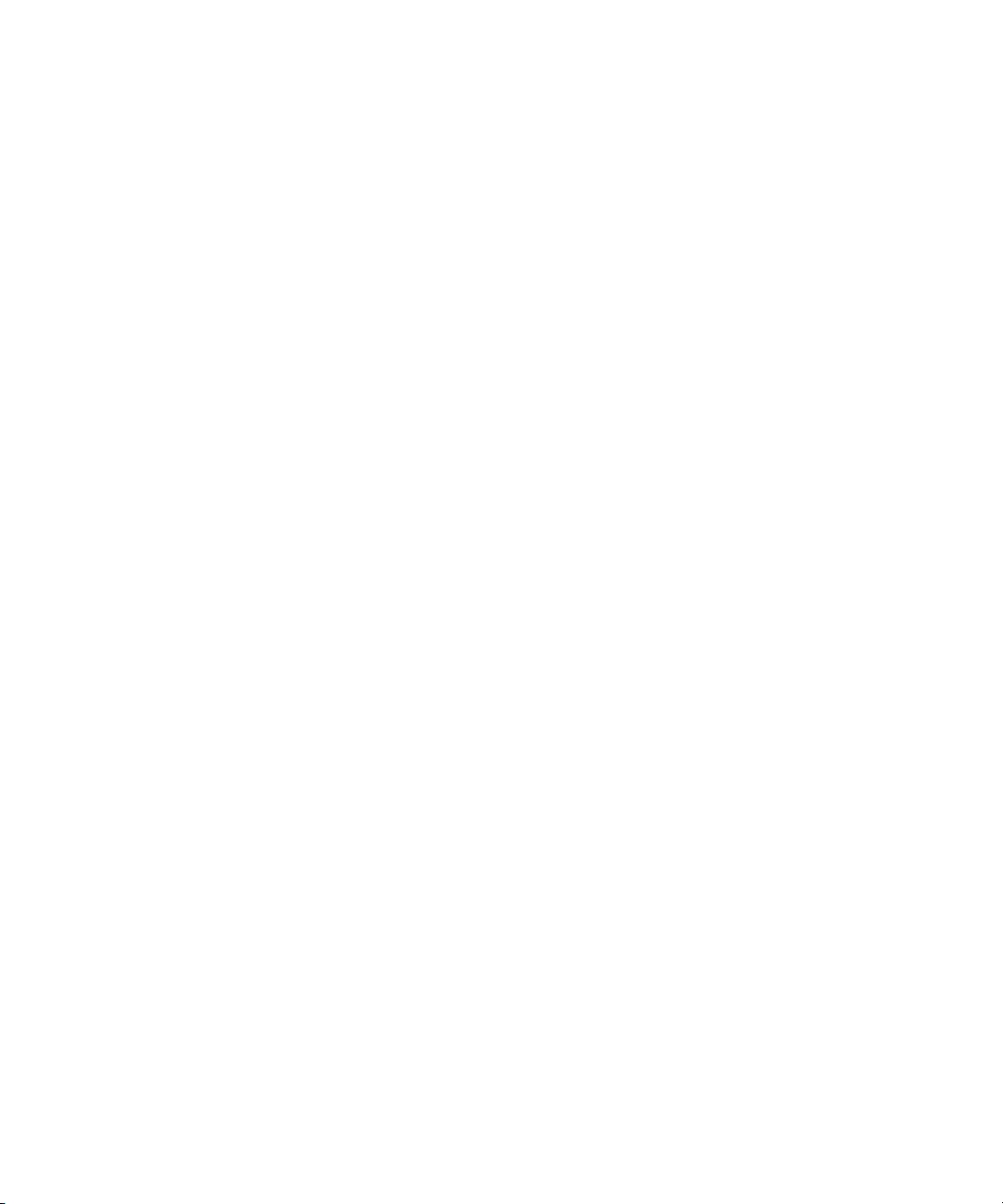
Odstraňování potíží: Hlasové vytáčení........................................................................................................................................... 45
Zprávy............................................................................................................................................................................................. 46
Základní informace o zprávách...................................................................................................................................................... 46
E-mailové zprávy............................................................................................................................................................................ 52
Zprávy PIN...................................................................................................................................................................................... 61
Textové zprávy SMS...................................................................................................................................................................... 63
Zprávy MMS................................................................................................................................................................................... 67
Možnosti seznamu zpráv................................................................................................................................................................ 71
Zprávy chráněné S/MIME............................................................................................................................................................... 75
Zprávy zašifrované nativním šifrováním aplikace IBM Lotus Notes............................................................................................... 82
Chráněné zprávy PGP.................................................................................................................................................................... 83
Odstraňování potíží: Zprávy........................................................................................................................................................... 89
Soubory a přílohy........................................................................................................................................................................... 94
Základní informace o souborech a přílohách................................................................................................................................. 94
Správa souborů a příloh................................................................................................................................................................. 97
Dokumenty..................................................................................................................................................................................... 98
Tabulky........................................................................................................................................................................................... 99
Multimediální soubory..................................................................................................................................................................... 100
Prezentace..................................................................................................................................................................................... 100
Příloha s kontaktem ve formátu vCard........................................................................................................................................... 101
Odstraňování problémů: Přílohy..................................................................................................................................................... 102
Media Access................................................................................................................................................................................. 103
Zvukové a video soubory................................................................................................................................................................ 103
Videokamera.................................................................................................................................................................................. 109
Fotoaparát...................................................................................................................................................................................... 111
Obrázky.......................................................................................................................................................................................... 113
Správa multimediálních souborů.................................................................................................................................................... 115
Paměť a paměťové karty................................................................................................................................................................ 117
Přenos a stahování multimediálních souborů................................................................................................................................. 120
Klávesové zkratky pro média.......................................................................................................................................................... 125
Odstraňování potíží: Média............................................................................................................................................................ 126
Prohlížeč......................................................................................................................................................................................... 129
Základní informace o prohlížeči...................................................................................................................................................... 129
Záložky prohlížeče.......................................................................................................................................................................... 132
Webové kanály............................................................................................................................................................................... 135
Možnosti prohlížeče........................................................................................................................................................................ 137
Zabezpečení prohlížeče................................................................................................................................................................. 141
Výsledky prohlížeče........................................................................................................................................................................ 143
Page 5
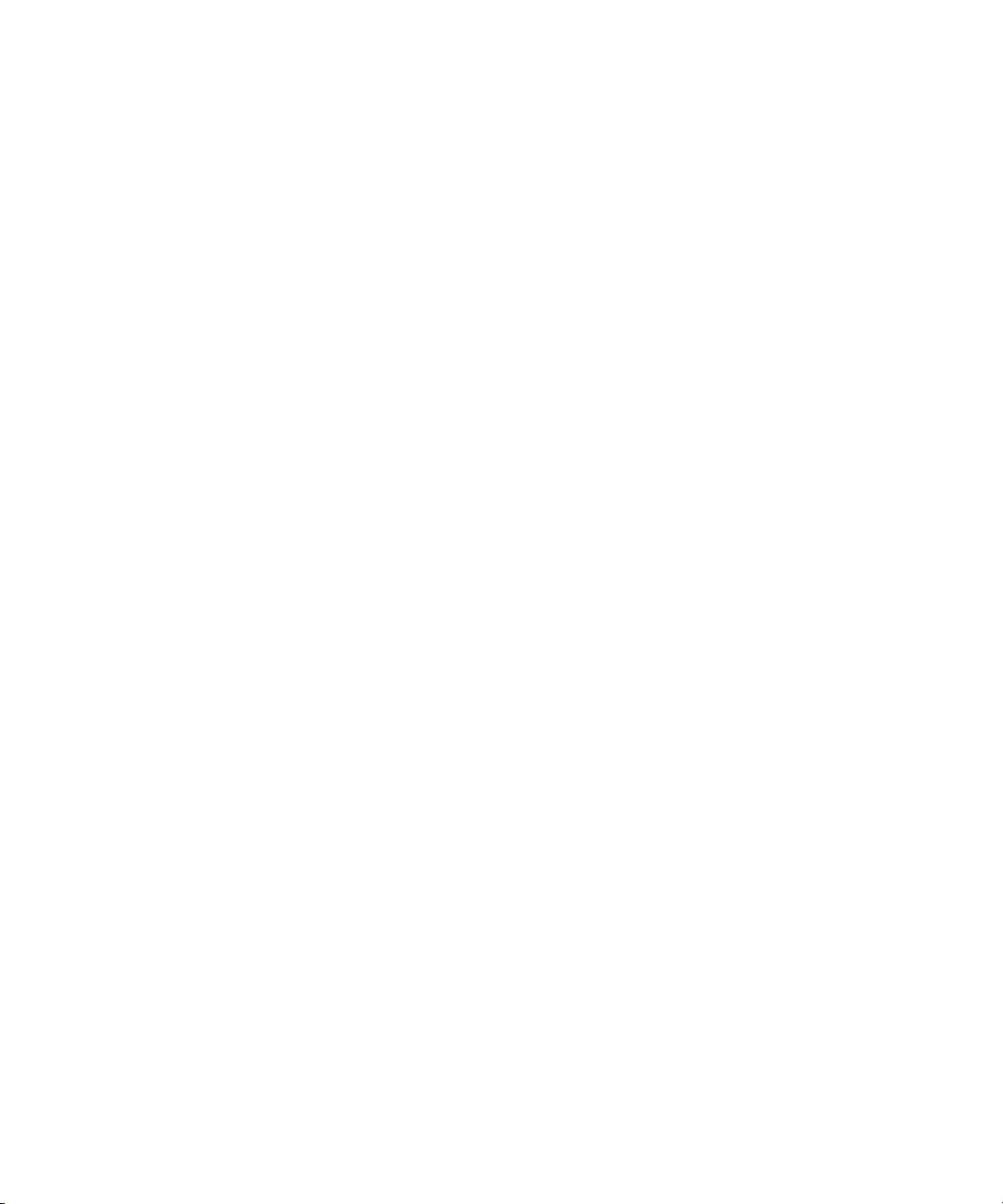
Odstraňování potíží: Prohlížeč....................................................................................................................................................... 145
Datum, čas a budík......................................................................................................................................................................... 146
Ruční nastavení data a času.......................................................................................................................................................... 146
Automatické získání data a času z bezdrátové sítě....................................................................................................................... 146
Změnit zobrazení, které se objeví na displeji při nabíjení zařízení................................................................................................. 147
Změna ciferníku hodin.................................................................................................................................................................... 147
Zobrazení druhého časového pásma............................................................................................................................................. 147
Zapnutí režimu Hodiny na nočním stolku....................................................................................................................................... 147
Nastavení možností pro režim Hodiny na nočním stolku............................................................................................................... 148
Zapnutí budíku................................................................................................................................................................................ 148
Utlumení varování.......................................................................................................................................................................... 148
Změna možností oznamování pro budík........................................................................................................................................ 149
Použití stopek................................................................................................................................................................................. 149
Nastavení časovače....................................................................................................................................................................... 149
Změna možností oznamování pro časovač.................................................................................................................................... 150
Odstraňování potíží: Datum, čas a budík....................................................................................................................................... 150
Osobní organizér............................................................................................................................................................................ 151
Kontakty.......................................................................................................................................................................................... 151
Kalendář......................................................................................................................................................................................... 158
Úkoly............................................................................................................................................................................................... 170
Poznámky....................................................................................................................................................................................... 173
Třídění kontaktů, úkolů nebo poznámek........................................................................................................................................ 174
Kalkulátor........................................................................................................................................................................................ 176
Vyzváněcí tóny, zvuky a výstrahy................................................................................................................................................... 177
Vyzváněcí tóny, zvuky a výstrahy – základní informace................................................................................................................ 177
Upozornění diodou LED................................................................................................................................................................. 180
Odstraňování potíží: Vyzváněcí tóny, zvuky a výstrahy................................................................................................................. 181
Zadávání textu................................................................................................................................................................................ 182
Základní informace o vkládání textu............................................................................................................................................... 182
Metody zadávání textu................................................................................................................................................................... 183
Možnosti zadávání textu................................................................................................................................................................. 185
Kontrola pravopisu.......................................................................................................................................................................... 186
Vlastní slovník................................................................................................................................................................................ 189
Automatický text............................................................................................................................................................................. 190
Klávesové zkratky pro zadávání textu............................................................................................................................................ 192
Odstraňování potíží: Zadávání textu.............................................................................................................................................. 192
Jazyk.............................................................................................................................................................................................. 193
Page 6

Změna jazyka pro zobrazení.......................................................................................................................................................... 193
Přidání jazyka pro zobrazení.......................................................................................................................................................... 193
Odstanění jazyka pro zobrazení..................................................................................................................................................... 193
Jazyk pro zadávání textu................................................................................................................................................................ 193
Změna zadání jazyka pro vstupy.................................................................................................................................................... 193
Změna možností zobrazení pro kontakty....................................................................................................................................... 194
Odstraňování potíží: Jazyk............................................................................................................................................................. 194
Změna jazyka pro hlasové příkazy................................................................................................................................................. 194
Obrazovka a klávesnice................................................................................................................................................................. 195
Podsvícení...................................................................................................................................................................................... 195
Možnosti zobrazení........................................................................................................................................................................ 195
Klávesnice...................................................................................................................................................................................... 198
Motivy............................................................................................................................................................................................. 199
Odstraňování potíží: Zobrazení...................................................................................................................................................... 200
Hledání........................................................................................................................................................................................... 201
Zprávy, přílohy a webové stránky................................................................................................................................................... 201
Data organizéru.............................................................................................................................................................................. 204
Synchronizace................................................................................................................................................................................ 205
Synchronizace................................................................................................................................................................................ 205
Sloučení e-mailových zpráv přes bezdrátovou síť.......................................................................................................................... 205
Odstranění e-mailových zpráv přes bezdrátovou síť...................................................................................................................... 206
Podmínky: synchronizace dat organizéru pomocí bezdrátové sítě................................................................................................ 206
Synchronizace dat organizéru přes bezdrátovou síť...................................................................................................................... 206
Konflikty synchronizace.................................................................................................................................................................. 207
Správa konfliktů sloučení e-mailu................................................................................................................................................... 207
Správa konfliktů synchronizace dat................................................................................................................................................ 208
Zálohování a obnovení dat zařízení............................................................................................................................................... 208
Podmínky: obnovení dat pomocí bezdrátové sítě.......................................................................................................................... 208
Odstranění dat zařízení, aplikací třetích stran nebo souborů na paměťové kartě.......................................................................... 208
Vyprázdnění složky odstraněná pošta v počítači z vašeho zařízení.............................................................................................. 209
Odstraňování potíží: Synchronizace............................................................................................................................................... 209
Technologie Bluetooth.................................................................................................................................................................... 212
Základní informace o technologii Bluetooth.................................................................................................................................... 212
Možnosti technologie Bluetooth...................................................................................................................................................... 215
Odstraňování potíží: Technologie Bluetooth.................................................................................................................................. 219
Technologie GPS........................................................................................................................................................................... 221
Technologie GPS........................................................................................................................................................................... 221
Page 7
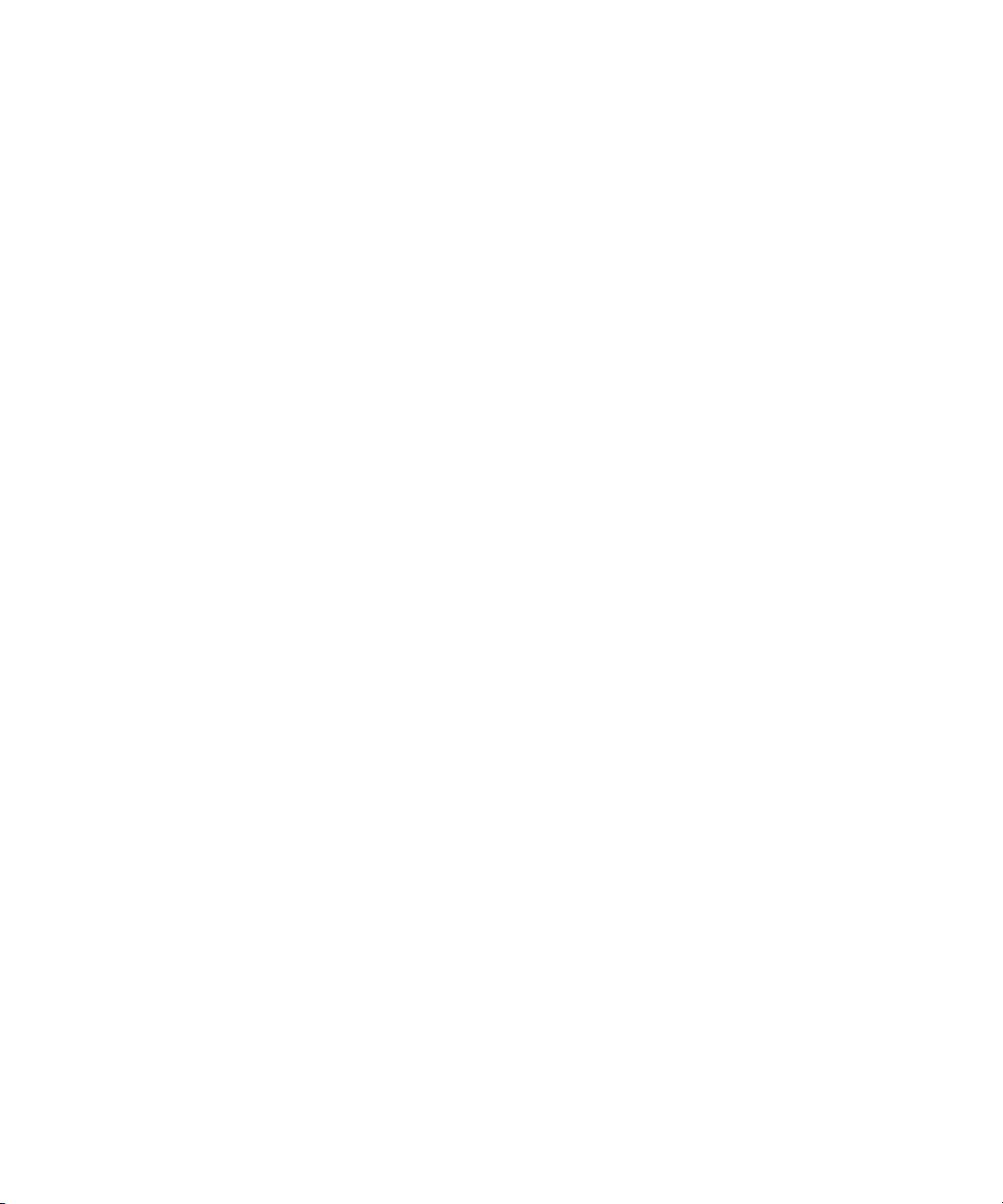
Zjištění polohy pomocí systému GPS............................................................................................................................................. 221
Vypnutí podpory určení polohy....................................................................................................................................................... 222
Znemožnění ostatním uživatelům zjistit vaši polohu...................................................................................................................... 222
Odstraňování potíží: Technologie GPS.......................................................................................................................................... 222
Mapy............................................................................................................................................................................................... 224
Základní informace o aplikaci mapa............................................................................................................................................... 224
Navigace......................................................................................................................................................................................... 226
Záložky Mapy................................................................................................................................................................................. 227
Možnosti mapy............................................................................................................................................................................... 228
Odstraňování potíží: Mapy............................................................................................................................................................. 230
Aplikace.......................................................................................................................................................................................... 231
O souběžném zpracování úloh....................................................................................................................................................... 231
Přepnutí do jiné aplikace bez ukončení aktuální aplikace.............................................................................................................. 231
Návrat na domovskou obrazovku bez ukončení aplikace.............................................................................................................. 231
Zavření nadále nepotřebné aplikace.............................................................................................................................................. 232
Přidávání aplikací........................................................................................................................................................................... 232
Aplikace pro zasílání rychlých zpráv.............................................................................................................................................. 232
Aplikace pro použití sociálních sítí................................................................................................................................................. 233
Přidání, aktualizace nebo návrat k předchozí verzi aplikace prostřednictvím centra aplikací........................................................ 233
Přidání aplikace.............................................................................................................................................................................. 233
Zobrazit vlastnosti aplikace............................................................................................................................................................ 234
Odstranění aplikace od jiného dodavatele..................................................................................................................................... 234
Obdržení výzvy pro zadání hesla zařízení před přidáním aplikace................................................................................................ 234
Zobrazení velikosti databáze aplikace............................................................................................................................................ 234
Kontrola aktualizací aplikací........................................................................................................................................................... 235
Odstraňování potíží: Aplikace......................................................................................................................................................... 235
BlackBerry Device Software........................................................................................................................................................... 236
Aktualizace softwaru BlackBerry Device Software......................................................................................................................... 236
Aktualizace softwaru BlackBerry Device Software přes bezdrátovou síť....................................................................................... 236
Návrat k předchozí verzi softwaru BlackBerry Device Software..................................................................................................... 237
Odstranění předchozí verze softwaru BlackBerry Device Software............................................................................................... 237
Vyhledání aktualizací softwaru BlackBerry Device Software, které lze nainstalovat přes bezdrátovou síť.................................... 237
Aktualizace softwaru BlackBerry Device Software z webových stránek........................................................................................ 238
Aktualizace softwaru BlackBerry Device Software z webových stránek........................................................................................ 238
Odstraňování potíží: BlackBerry Device Software.......................................................................................................................... 239
Bezdrátové síťové pokrytí............................................................................................................................................................... 240
Zapnutí připojení k bezdrátové síti................................................................................................................................................. 240
Vypnutí připojení k bezdrátové síti................................................................................................................................................. 240
Page 8
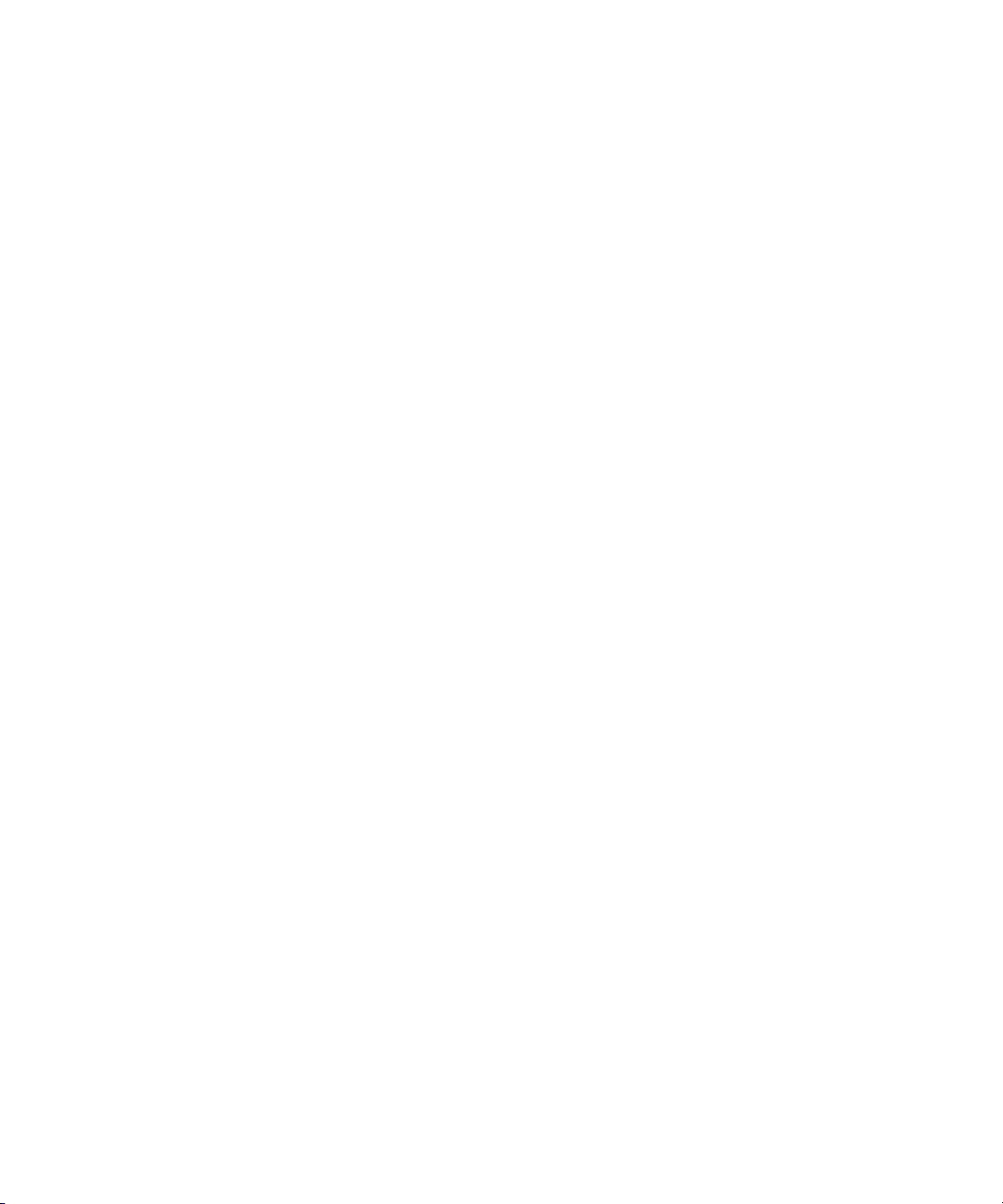
Vypínání a zapínání datových služeb a nastavení možností roamingu......................................................................................... 240
Bezdrátové sítě, ke kterým se zařízení může připojit..................................................................................................................... 241
Změna rychlosti připojení pro bezdrátovou síť............................................................................................................................... 241
Zapněte oznamování bezdrátového pokrytí pomocí diody LED..................................................................................................... 241
Kontrola stavu síťových připojení a služeb..................................................................................................................................... 242
Roaming......................................................................................................................................................................................... 242
Seznam preferovaných bezdrátových sítí...................................................................................................................................... 244
Odstraňování potíží: Bezdrátové síťové pokrytí............................................................................................................................. 245
Technologie Wi-Fi........................................................................................................................................................................... 247
Informace o připojení k síti Wi-Fi.................................................................................................................................................... 247
Zapnutí technologie Wi-Fi............................................................................................................................................................... 247
Připojení k síti Wi-Fi........................................................................................................................................................................ 247
Připojení k síti Wi-Fi metodou Nastavení tlačítkem........................................................................................................................ 248
Připojení k síti Wi-Fi metodou PIN.................................................................................................................................................. 248
Profily Wi-Fi.................................................................................................................................................................................... 249
Změna pořadí profilů Wi-Fi............................................................................................................................................................. 249
Odstranění profilu Wi-Fi.................................................................................................................................................................. 249
Zamezení připojení zařízení k síti Wi-Fi......................................................................................................................................... 250
Vypnutí výzev aktivačních bodů a sítí Wi-Fi, ke kterým se připojujete ručně................................................................................. 250
Rozšířené Wi-Fi nastavení připojení.............................................................................................................................................. 250
Nastavení připojení UMA................................................................................................................................................................ 254
Odstraňování problémů s technologií Wi-Fi................................................................................................................................... 254
Napájení, baterie a paměť.............................................................................................................................................................. 256
Vypnutí zařízení.............................................................................................................................................................................. 256
Nastavení automatického zapínání a vypínání zařízení................................................................................................................. 256
Restartování zařízení..................................................................................................................................................................... 256
Kontrola úrovně nabití baterie........................................................................................................................................................ 256
Prodloužení životnosti baterie........................................................................................................................................................ 257
Formátování paměti zařízení nebo paměťové karty....................................................................................................................... 257
Zobrazení množství dostupné paměti............................................................................................................................................ 258
Doporučené postupy: Úspora paměti na zařízení.......................................................................................................................... 258
Nedostatek aplikační paměti v zařízení.......................................................................................................................................... 258
SIM karta........................................................................................................................................................................................ 259
Telefonní seznam SIM karty........................................................................................................................................................... 259
Přidání kontaktu na kartu SIM........................................................................................................................................................ 259
Kopírování kontaktů ze SIM karty do seznamu kontaktů............................................................................................................... 259
Kopírování kontaktu ze seznamu kontaktů na SIM kartu............................................................................................................... 260
Změna kontaktu na SIM kartě........................................................................................................................................................ 260
Odstranění kontaktu ze SIM karty.................................................................................................................................................. 260
Page 9
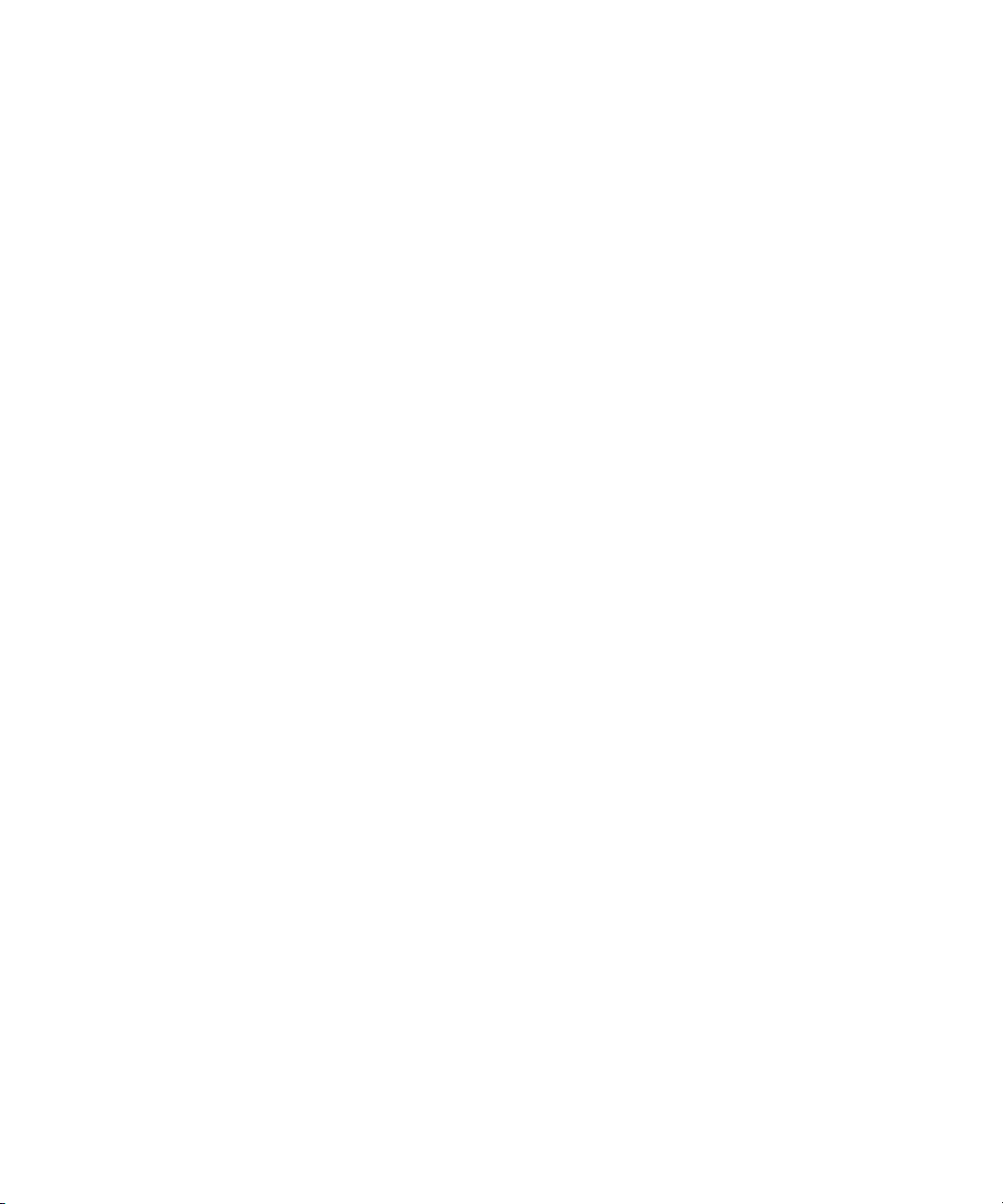
Uložení zpráv SMS na SIM kartě................................................................................................................................................... 260
Zabezpečení SIM karty................................................................................................................................................................... 261
Ochrana SIM karty pomocí kódu PIN............................................................................................................................................. 261
Změna čísla PIN SIM karty............................................................................................................................................................. 261
Změna zobrazení jména pro telefonní číslo................................................................................................................................... 261
Zabezpečení................................................................................................................................................................................... 263
Základní informace o zabezpečení................................................................................................................................................. 263
Správce hesel................................................................................................................................................................................. 265
Šifrování......................................................................................................................................................................................... 268
Vyčistění paměti............................................................................................................................................................................. 270
Certifikáty........................................................................................................................................................................................ 272
Klíče PGP....................................................................................................................................................................................... 280
Certifikační servery......................................................................................................................................................................... 286
Paměti klíčů.................................................................................................................................................................................... 288
Karty Smart Card............................................................................................................................................................................ 291
Softwarové tokeny.......................................................................................................................................................................... 295
Nastavení VPN............................................................................................................................................................................... 296
Bezpečnostní autotesty.................................................................................................................................................................. 297
Ověření zabezpečovacího softwaru............................................................................................................................................... 297
Ovládání aplikací od jiných dodavatelů.......................................................................................................................................... 298
Odstraňování potíží: Zabezpečení................................................................................................................................................. 302
Knihy služeb a diagnostické zprávy................................................................................................................................................ 303
Knihy služeb................................................................................................................................................................................... 303
Hlášení diagnostiky........................................................................................................................................................................ 304
Hlášení diagnostiky Wi-Fi............................................................................................................................................................... 306
Možnosti přístupu........................................................................................................................................................................... 308
O možnostech usnadnění přístupu................................................................................................................................................. 308
Zobrazení skrytých titulků ve videích.............................................................................................................................................. 308
Změnit písmo displeje..................................................................................................................................................................... 308
Použití obráceného kontrastu u obrazovky displeje....................................................................................................................... 308
Použití odstínů šedé u obrazovky displeje..................................................................................................................................... 309
Nastavení počtu ikon, které se zobrazí na domovské obrazovce.................................................................................................. 309
Zapnutí zvuků událostí................................................................................................................................................................... 309
Přiřazení vyzváněcích tónů a výstrah ke kontaktu......................................................................................................................... 309
Podpora TTY.................................................................................................................................................................................. 310
Hlasové vytáčení............................................................................................................................................................................ 311
Automatický text............................................................................................................................................................................. 311
Hra BrickBreaker............................................................................................................................................................................ 312
Page 10

O hře BrickBreaker......................................................................................................................................................................... 312
Kapsle BrickBreaker....................................................................................................................................................................... 312
Bodování ve hře BrickBreaker........................................................................................................................................................ 313
Hraní hry BrickBreaker................................................................................................................................................................... 313
Nastavení hlasitosti........................................................................................................................................................................ 313
Odeslání skóre na webovou stránku hry BrickBreaker s nejlepšími výsledky................................................................................ 314
Prohlédnutí nejlepších skóre na webové stránce hry BrickBreaker............................................................................................... 314
Hra Word Mole............................................................................................................................................................................... 315
Základy hry Word Mole................................................................................................................................................................... 315
Hry pro jednoho hráče.................................................................................................................................................................... 316
Hry určené pro více hráčů.............................................................................................................................................................. 317
Odstraňování potíží: Word Mole..................................................................................................................................................... 319
Glosář............................................................................................................................................................................................. 320
Právní upozornění.......................................................................................................................................................................... 325
Page 11

Uživatelská příručka
Vítá vás BlackBerry!
Vítá vás BlackBerry!
Toto je jeden z mnoha zdrojů, které jsou k dispozici, aby vám pomohly používat zařízení BlackBerry®. Odpovědi
naleznete v aplikaci Nápověda na domovské obrazovce zařízení nebo stisknutím klávesy Nabídka a kliknutím na
položku Nápověda ve většině aplikací.
Dostupnost funkcí
Dostupnost funkcí v zařízení BlackBerry® ovlivňují následující položky. Zmíněné funkce jsou uvedeny jako příklady a
nezahrnují všechny funkce, které mohou nebo nemusí být v zařízení dostupné.
Model zařízení
Funkce, jako jsou interní přijímač GPS, schopnost připojení k síti Wi-Fi®, fotoaparát a videokamera, závisí na
modelu zařízení. Specifikace funkcí daného modelu zařízení naleznete na webové stránce www.blackberry.com/
go/devices,
Plán bezdrátových služeb
Pro použití aplikace Telefon a odesílání a příjem textových zpráv SMS a zpráv MMS je vyžadován plán
bezdrátových služeb s telefonními nebo hlasovými službami.
Pro použití služby prohlížeče a aplikací zasílání rychlých zpráv a pro odesílání a příjem e-mailových zpráv a zpráv
PIN je vyžadován plán bezdrátových služeb s datovými službami.
Další informace získáte u poskytovatele bezdrátových služeb.
Služba BlackBerry Internet Service a server BlackBerry Enterprise Server
Jakmile máte k dispozici datový plán, musíte nastavit e-mailovou adresu nebo účet pro zasílání rychlých zpráv od
jiného dodavatele, abyste mohli odesílat a přijímat e-mailové zprávy a používat aplikace zasílání rychlých zpráv od
jiných dodavatelů a určité konfigurace prohlížeče.
Jednotliví uživatelé při nastavení e-mailové adresy nebo účtu pro zasílání rychlých zpráv sdruží adresu nebo účet
se službou BlackBerry® Internet Service.
Pro firemní uživatele nastaví e-mailový účet správce jeho sdružením se serverem BlackBerry® Enterprise
Server. Správce může nastavit možnosti, které určí, jaké funkce a nastavení budou v zařízení dostupné.
Poskytovatel bezdrátových služeb
Funkce, jako jsou zprávy MMS, služby založené na umístění a některé funkce telefonu, jsou závislé na nabídkách
poskytovatele bezdrátových služeb. Další informace získáte u poskytovatele bezdrátových služeb.
Bezdrátová síť
Bezdrátová síť, k níž je zařízení připojeno, může ovlivňovat dostupnost některých funkcí. V závislosti na
poskytovateli bezdrátových služeb a dostupných možnostech roamingu jsou dostupné různé bezdrátové sítě.
Některé bezdrátové sítě nepodporují funkce, jako jsou blokování hovorů, předávání hovorů nebo informační zprávy.
Další informace získáte u poskytovatele bezdrátových služeb.
9
Page 12

Uživatelská příručka
Související informace
Bezdrátové sítě, ke kterým se zařízení může připojit, 241
BlackBerry Device Software, 236
Vítá vás BlackBerry!
Zjištění dalších informací
• Nápověda v zařízení: Podrobné pokyny pro zařízení BlackBerry® najdete v uživatelské příručce. Klikněte na
položku Nápověda na domovské obrazovce nebo v nabídce aplikací.
• www.discoverblackberry.com: Software, aplikace a příslušenství pro vaše zařízení.
• Webová stránka poskytovatele bezdrátových služeb: Informace o vaší bezdrátové síti nebo plánu bezdrátových
služeb.
• www.blackberry.com/go/declarationofconformity: Prohlášení o shodě učiněné podle Směrnice 1999/5/ES (HG
č. 88/2003).
Zahájení používání zařízení
Průvodce nastavením
Průvodce nastavením vám pomůže naučit se procházet položky, zadávat text, měnit možnosti, abyste si přizpůsobili
zařízení BlackBerry® svým požadavkům, nastavovat bezdrátové připojení a připojení Bluetooth a nastavit jednu nebo
více e-mailových adres. Při prvním zapnutí zařízení by se měl Průvodce nastavením objevit automaticky.
1. Pokud se automaticky neobjeví obrazovka Vítejte, klikněte na domovské obrazovce nebo ve složce na ikonu
Průvodce nastavením.
2. Postupujte podle pokynů na obrazovce.
Nastavení e-mailové adresy
K provedení tohoto úkolu jsou zapotřebí přihlašovací údaje ke stávajícím e-mailovým adresám, nebo heslo pro aktivaci
aplikace Enterprise, které jste obdrželi od svého správce.
1. Na domovské obrazovce nebo ve složce klikněte na ikonu Průvodce nastavením.
2. Na obrazovce pro nastavení e-mailu vyberte jednu z následujících možností:
• Chci vytvořit nebo přidat e-mailovou adresu: Toto je pro individuální uživatele nejběžnější možnost nastavení
e-mailu. Použijte ji ke spojení zařízení BlackBerry® s jednou nebo více (až deseti) existujícími e-mailovými
adresami (například e-mailovým účtem Google Mail™ nebo Windows Live™ Hotmail®) nebo k vytvoření nové
e-mailové adresy pro toto zařízení. Chcete-li v zařízení používat aplikaci sociálních sítí, musíte použít tuto
možnost ke spojení zařízení s e-mailovou adresou, kterou používáte pro příjem oznámení sociálních sítí. Pokud
se tato volba nezobrazuje, obraťte se na poskytovatele bezdrátových služeb.
• Chci použít pracovní e-mailový účet se serverem BlackBerry Enterprise Server: Tato možnost nastavení
e-mailu je běžnější pro firemní uživatele. Použijte ji ke spojení zařízení s pracovním e-mailovým účtem
používajícím server BlackBerry® Enterprise Server, pokud vám správce poskytl heslo pro aktivaci aplikaci
Enterprise.
10
Page 13

Uživatelská příručka
3. Klikněte na tlačítko Další.
4. Postupujte podle pokynů na obrazovce.
Poznámka: Po správném nastavení e-mailové adresy obdržíte potvrzovací zprávu. Kliknutím na ikonu Zprávy na
Domovské obrazovce lze zobrazit a spravovat e-mailové zprávy.
Vítá vás BlackBerry!
Navigace a zadávání
Klávesy Nabídka a Escape
Klávesy Nabídka a Escape na zařízení BlackBerry® slouží k procházení obrazovek a k rychlému a snadnému
dokončení úkolů.
Klíč Akce
Klávesa Nabídka
Klávesa Escape
• zobrazení více aplikací na domovské obrazovce
• otevření nabídky v aplikaci
• výběr zvýrazněné položky nabídky
• přesun o obrazovku zpět
• uzavření nabídky
Pohyb po obrazovce
• Chcete-li zvýraznit položku, lehce se dotkněte obrazovky.
• Chcete-li se posunout směrem dolů, posuňte prst nahoru.
• Chcete-li se posunout směrem nahoru, posuňte prst dolů.
• Chcete-li vybrat položku nebo otevřít odkaz, (stisknutím) klikněte na položku.
• Chcete-li změnit hodnotu v poli, klikněte na pole. Klikněte na hodnotu.
• Chcete-li se vrátit na domovskou obrazovku, pokud právě nehovoříte, stiskněte klávesu Konec .
Více informací o navigaci pomocí dotykové obrazovky SurePress™ naleznete v průvodci nastavením zařízení
BlackBerry®.
11
Page 14

Uživatelská příručka
Vítá vás BlackBerry!
Základní informace o řadě BlackBerry
Volání
1. V aplikaci Telefon proveďte jednu z následujících akcí:
• Zadejte telefonní číslo.
• Klepněte na ikonu Kontakty. Zadejte část jména kontaktu. Zvýrazněte kontakt nebo telefonní číslo.
2. Stiskněte klávesu Odeslat.
Hovor ukončíte stisknutím klávesy Konec.
Související informace
Přidání prodlevy nebo čekání na telefonní číslo, 152
Dostupné hlasové příkazy, 43
Změna vyzváněcího tónu
1. Na domovské obrazovce klikněte na ikonu Zvuky.
2. Klikněte na položku Nastavit vyzváněcí tóny/výstrahy.
3. Klikněte na aplikaci nebo na položku, kterou si přejete změnit.
4. Proveďte jednu z následujících akcí:
• Chcete-li použít předem nahraný vyzváněcí tón, v poli Vyzváněcí tón klikněte na vyzváněcí tón.
• Chcete-li použít vyzváněcí tón, který jste stáhli, v poli Vyzváněcí tón klikněte na položku Vybrat hudbu. Přejděte
ke složce obsahující vyzváněcí tóny. Klikněte na vyzváněcí tón.
5. Stiskněte klávesu Nabídka.
6. Klikněte na položku Uložit.
Odeslání e-mailové zprávy
1. Na domovské obrazovce klikněte na ikonu Zprávy.
2. Stiskněte klávesu
3. Klikněte na položku Vytvořit e-mail.
4. Do pole Komu zadejte e-mailovou adresu nebo jméno kontaktu.
5. Napište zprávu.
6. Stiskněte klávesu .
7. Klikněte na položku Odeslat.
Související informace
Vyhledávání kontaktů v adresáři organizace, 152
Poštovní seznamy, 154
12
.
Page 15

Uživatelská příručka
Odeslání zprávy SMS
Jednu zprávu SMS můžete odeslat až deseti příjemcům.
1. Na domovské obrazovce klikněte na ikonu Zprávy.
2. Stiskněte klávesu
3. Klikněte na položku Vytvořit SMS.
4. V poli Komu proveďte jednu z následujících akcí:
• Vložte telefonní číslo SMS (zahrnuje číslo země a číslo oblasti).
• Zadejte jméno kontaktu.
• Zadejte část jména kontaktu. Klikněte na kontakt.
• Je-li vaše zařízení připojeno k síti CDMA, můžete zadat e-mailovou adresu.
5. Napište zprávu.
6. Stiskněte klávesu .
7. Klikněte na položku Odeslat.
Související informace
Poštovní seznamy, 154
.
Přidání kontaktu
1. Na domovské obrazovce klikněte na ikonu Kontakty.
2. Klepněte na možnost Nový kontakt.
3. Zadejte kontaktní informace.
4. Stiskněte klávesu .
5. Klikněte na položku Uložit.
Vítá vás BlackBerry!
Plánování události
1. Na domovské obrazovce klikněte na ikonu Kalendář.
2. Stiskněte klávesu .
3. Klikněte na tlačítko Nový.
4. Zadejte informace o události.
5. Pokud se schůzka opakuje, změňte pole Opakování.
6. Stiskněte klávesu .
7. Klikněte na tlačítko Uložit.
Související informace
Vypnutí zařízení, 256
Pořízení snímku
1. Na domovské obrazovce klikněte na ikonu Fotoaparát.
2. Stiskněte plně pravé tlačítko Komfort.
13
Page 16
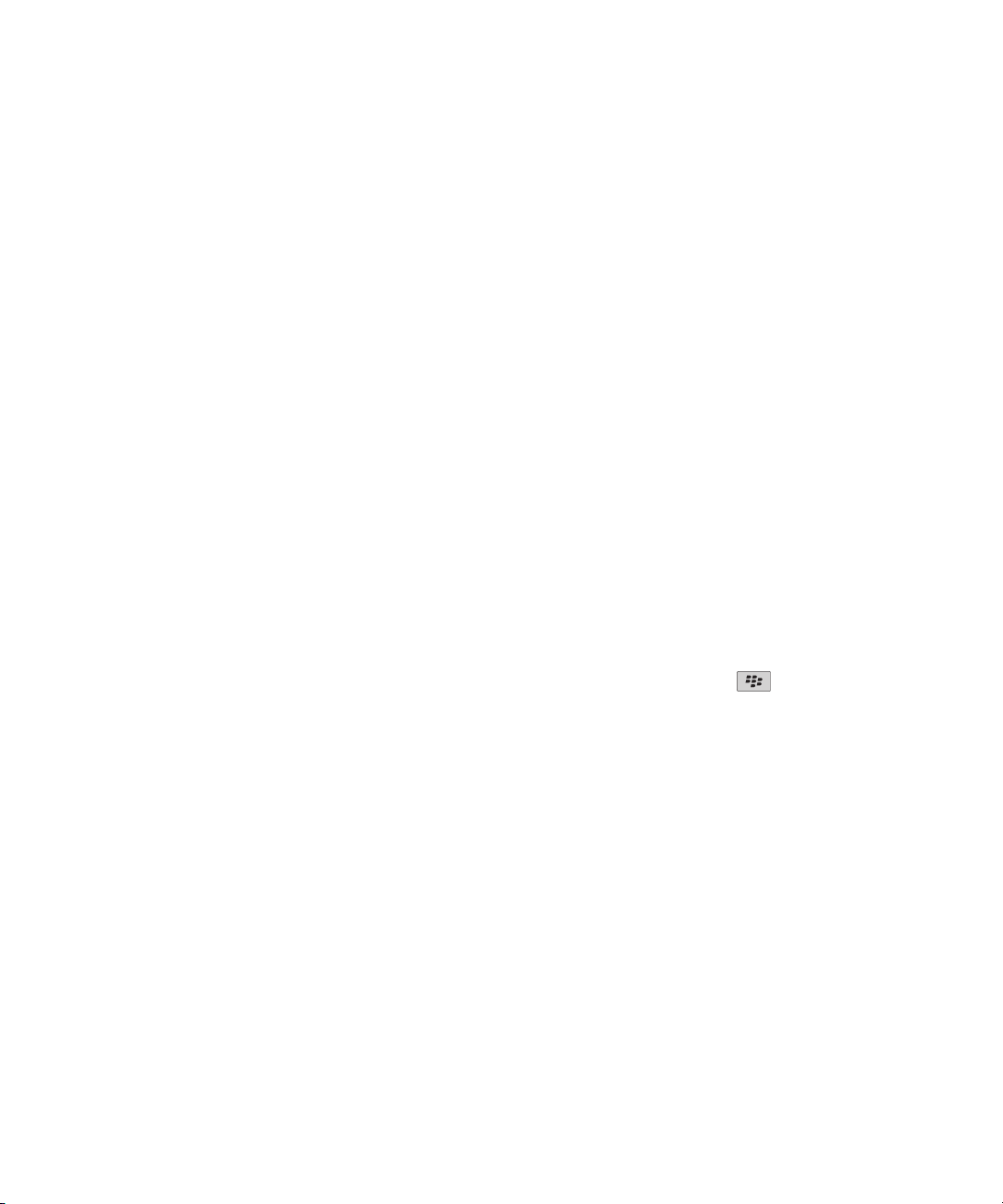
Uživatelská příručka
Související informace
Nahrávání videa, 14
Vítá vás BlackBerry!
Nahrávání videa
K tomuto úkolu bude možná zapotřebí vložit do zařízení BlackBerry® paměťovou kartu.
1. Na domovské obrazovce klikněte na ikonu Média.
2. Klikněte na ikonu Videokamera.
3. Chcete-li spustit nahrávání, klepněte na ikonu zaznamenat.
4. Chcete-li pozastavit nahrávání, klikněte na ikonu pozastavit.
Poznámka: V dolní části obrazovky se během pozastavení nahrávaní objeví přibližné množství paměti, která je
dostupná pro ukládání videa.
Související informace
Přehrání multimediálního souboru, 103
Pořízení snímku, 13
Návštěva webové stránky
V závislosti na poskytovateli bezdrátových služeb se na vašem zařízení BlackBerry® může objevit více prohlížečů. Pro
podrobnější informace o poplatcích vztahujících se k používání jednotlivých prohlížečů kontaktujte svého poskytovatele
bezdrátových služeb.
1. Na domovské obrazovce klikněte na ikonu Prohlížeč.
2. Proveďte jednu z následujících akcí:
• Když se na obrazovce objeví pole pro zadání webové adresy, zadejte webovou adresu.
• Pokud se na obrazovce neobjeví pole pro zadání webové adresy, stiskněte klávesu . Klikněte na položku
Přejít na. Zadejte webovou adresu.
3. Stiskněte klávesu Enter.
Zapnutí budíku
1. Na domovské obrazovce nebo ve složce Aplikace klikněte na ikonu Hodiny.
2. Stiskněte klávesu Nabídka.
3. Klepněte na položku Nastavit budík.
4. Posuňte prst pro zvýraznění možnosti Zapnuto nebo Pracovní dny.
5. Stiskněte klávesu Escape.
6. Klikněte na tlačítko Uložit.
V horní části domovské obrazovky se objeví indikátor hodin.
Související informace
Vypnutí zařízení, 256
14
Page 17

Uživatelská příručka
Vítá vás BlackBerry!
Sdružení se zařízením podporujícím technologii Bluetooth
Některá zařízení podporující technologii Bluetooth mají přístupový klíč, který je nutno zadat před sdružením s nimi.
1. V aplikaci pro nastavení technologie Bluetooth klepněte na položku Hledat nebo Poslouchat.
2. V případě potřeby klepněte na zařízení podporující technologii Bluetooth.
3. V případě potřeby zadejte ve vašem zařízení BlackBerry® přístupový klíč pro zařízení podporující technologii
Bluetooth.
4. V případě potřeby zadejte ve vašem zařízení podporujícím technologii Bluetooth přístupový kód pro zařízení
podporující technologii Bluetooth
Odstraňování potíží: Základní informace
Nelze uskutečňovat ani přijímat hovory
Pokuste se provést následující kroky:
• Ověřte, zda je zařízení BlackBerry® připojeno k bezdrátové síti.
• Ověřte, zda plán vašich bezdrátových služeb zahrnuje telefonní a hlasové služby.
• Nelze-li uskutečňovat hovory a je zapnuta pevná volba, zkontrolujte, zda se telefonní číslo kontaktu zobrazuje
v seznamu pevné volby, nebo vypněte pevnou volbu.
• Pokud při cestě do zahraničí nezměníte možnosti vytáčení s předvolbou, vytočte celé telefonní číslo včetně kódu
země a oblasti.
• Pokud nepřijímáte hovory, zkontrolujte, zda je vypnuté blokování a předávání hovorů.
• Zařízení nebo SIM karta možná podporuje více telefonních čísel, i když máte přiděleno pouze jedno telefonní
číslo. Ověřte, zda je vaše telefonní číslo nastaveno jako aktivní telefonní číslo.
• Pokud je zařízení přiděleno více než jedno telefonní číslo, ověřte, zda je jako aktivní telefonní číslo nastaveno
číslo, ze kterého chcete uskutečňovat hovory nebo na které chcete hovory přijímat.
Související informace
Pevná volba, 34
Blokování hovorů, 33
Předávání hovorů, 32
Přepnutí aktivního telefonního čísla, 38
Nelze nastavit e-mailovou adresu
Pokuste se provést následující kroky:
• Na domovské obrazovce nebo ve složce klikněte na ikonu Průvodce nastavením. Ověřte, zda jste na obrazovce
nastavení e-mailu správně zadali všechny informace o e-mailové adrese. Chcete-li zobrazit zadané heslo,
zaškrtněte políčko Zobrazit heslo.
• Ověřte, zda je e-mailová adresa spojena s podporovaným e-mailovým účtem (např. POP3 nebo IMAP). Další
informace o podporovaných e-mailových účtech získáte od poskytovatele bezdrátových služeb.
15
Page 18

Uživatelská příručka
• Pokud přecházíte z jiného zařízení BlackBerry®, které je spojeno s jednou nebo více e-mailovými adresami
používajícími službu BlackBerry® Internet Service, ověřte, zda jste dokončili automatický nebo ruční proces
změny zařízení pomocí aplikace nastavení e-mailu. Další informace o změně zařízení naleznete v brožuře Další
informace dodané se zařízením.
Chcete-li získat další informace o nastavení e-mailové adresy, navštivte webovou stránku www.blackberry.com/go/
docs a klikněte na položku BlackBerry Internet Service.
Vítá vás BlackBerry!
Nelze přijímat zprávy
Pokuste se provést následující kroky:
• Ověřte, zda je zařízení BlackBerry® připojeno k bezdrátové síti. Pokud se nenacházíte v oblasti s bezdrátovým
pokrytím, zařízení zprávy přijme po návratu do oblasti s bezdrátovým pokrytím.
• Pokud jste vytvořili e-mailovou adresu nebo jste v Průvodci nastavením pomocí obrazovky pro nastavení e-mailu
přidali existující e-mailovou adresu do vašeho zařízení, ověřte, zda jste do zařízení obdrželi aktivační zprávu
služby BlackBerry® Internet Service Pokud jste aktivační zprávu neobdrželi (zaslání zprávy krátkou dobu trvá),
v průvodci nastavením otevřete obrazovku pro nastavení e-mailu pro zaslání knihy služeb do vašeho zařízení.
• Pokud jste neobdrželi registrační zprávu z bezdrátové sítě, zaregistrujte si zařízení. Na domovské obrazovce
nebo ve složce klikněte na ikonu Možnosti. Klikněte na položku Možnosti upřesnění. Klikněte na položku
Tabulka směrování hostitelů. Stiskněte klávesu Nabídka. Klikněte na položku Registrovat nyní.
• Zkontrolujte, zda je datová služba zapnutá.
• Používáte-li filtry zpráv, ověřte, zda jsou možnosti pro e-mailové filtry správně nastaveny.
• Ověřte, zda je zapnuto předávání e-mailové zprávy a zda jste vybrali všechny složky e-mailových zpráv včetně
složky Doručená pošta, ze kterých chcete přijímat e-mailové zprávy.
• Pokud vlastníte zařízení s podporou Wi-Fi® které využívá pro připojení k síti Wi-Fi® nebo pro přihlášení do sítě
VPN softwarový token, resetujte zařízení a připojte se k síti Wi-Fi nebo se znovu přihlaste do sítě VPN.
• Zkontrolujte, zda zařízení neblokuje zprávy. Další informace získáte u správce systému.
Související informace
Vypnutí připojení k bezdrátové síti, 240
Indikátory bezdrátového pokrytí, 243
Vypínání a zapínání datových služeb a nastavení možností roamingu, 240
Změna filtru e-mailové zprávy, 56
Předávání zpráv z určité složky e-mailových zpráv do zařízení, 53
Nelze odesílat zprávy SMS
V závislosti na plánu bezdrátových služeb nemusí být tato funkce podporována.
Ověřte, zda je zařízení BlackBerry® připojeno k bezdrátové síti. Pokud se nenacházíte v oblasti s bezdrátovým
pokrytím, zařízení by mělo zprávy odeslat po návratu do oblasti s bezdrátovým pokrytím. Pokuste se provést následující
kroky:
• Ověřte, zda je zařízení BlackBerry® připojeno k bezdrátové síti. Pokud se nenacházíte v oblasti s bezdrátovým
pokrytím, zařízení by mělo zprávy odeslat po návratu do oblasti s bezdrátovým pokrytím.
• Zkontrolujte, zda je vypnuta pevná volba.
16
Page 19

Uživatelská příručka
Související informace
Vypnutí připojení k bezdrátové síti, 240
Pevná volba, 34
Vítá vás BlackBerry!
Nelze uložit multimediální soubory
Paměť nebo paměťová karta zařízení BlackBerry® zřejmě nemá dostatek volné paměti k uložení multimediálních
souborů.
Pokuste se provést následující kroky:
• Pokud se pokoušíte uložit multimediální soubor do paměti zařízení, odstraňte ze zařízení stará data nebo zprávy.
• Pokud se multimediální soubor pokoušíte uložit na paměťovou kartu, odstraňte staré multimediální soubory.
• V možnostech aplikace fotoaparát ověřte, zda v poli Kvalita snímku není nastavena hodnota Vynikající. Snímky
s vynikající kvalitou potřebují více paměti než snímky s kvalitou dobrou nebo normální.
• Je-li to možné, zvětšete maximální velikost paměti vyhrazené pro obrázky.
Související informace
Odstranění multimediálního souboru nebo složky, 116
Odstranění zprávy, 51
Nemohu přehrávat multimediální soubor na webové stránce
Vaše zařízení BlackBerry® pravděpodobně nepodporuje velikost či formát multimediálního souboru.
Baterie se nenabíjí
Podle toho, jak nabíjíte své zařízení BlackBerry®, zkuste provést následující kroky:
• Zkontrolujte, zda je kabel USB bezpečně připojen k zařízen a k portu USB.
• Zkuste zařízení připojit k jinému portu USB ve svém počítači, k portu USB na jiném počítači, k rozbočovači USB
nebo zkuste použít cestovní nabíječku.
• Zkontrolujte, zda jsou ve vašem počítači nainstalovány ovladače USB zařízení BlackBerry. Pokud jste instalovali
software BlackBerry® Desktop Software z disku CD, který byl dodán s vaším zařízením, měly by být nainstalovány
správné ovladače USB. Nejnovější verzi softwaru BlackBerry Desktop Software si můžete rovněž stáhnout
z webové stránky www.blackberry.com.
• Zkontrolujte, zda není váš počítač v pohotovostním režimu, v režimu hibernace nebo v režimu spánku.
• Některé rozbočovače USB nemusí dodávat dostatečnou energii. Zapojte rozbočovač do síťové zásuvky (pokud je
k dispozici) a znovu připojte zařízení.
17
Page 20
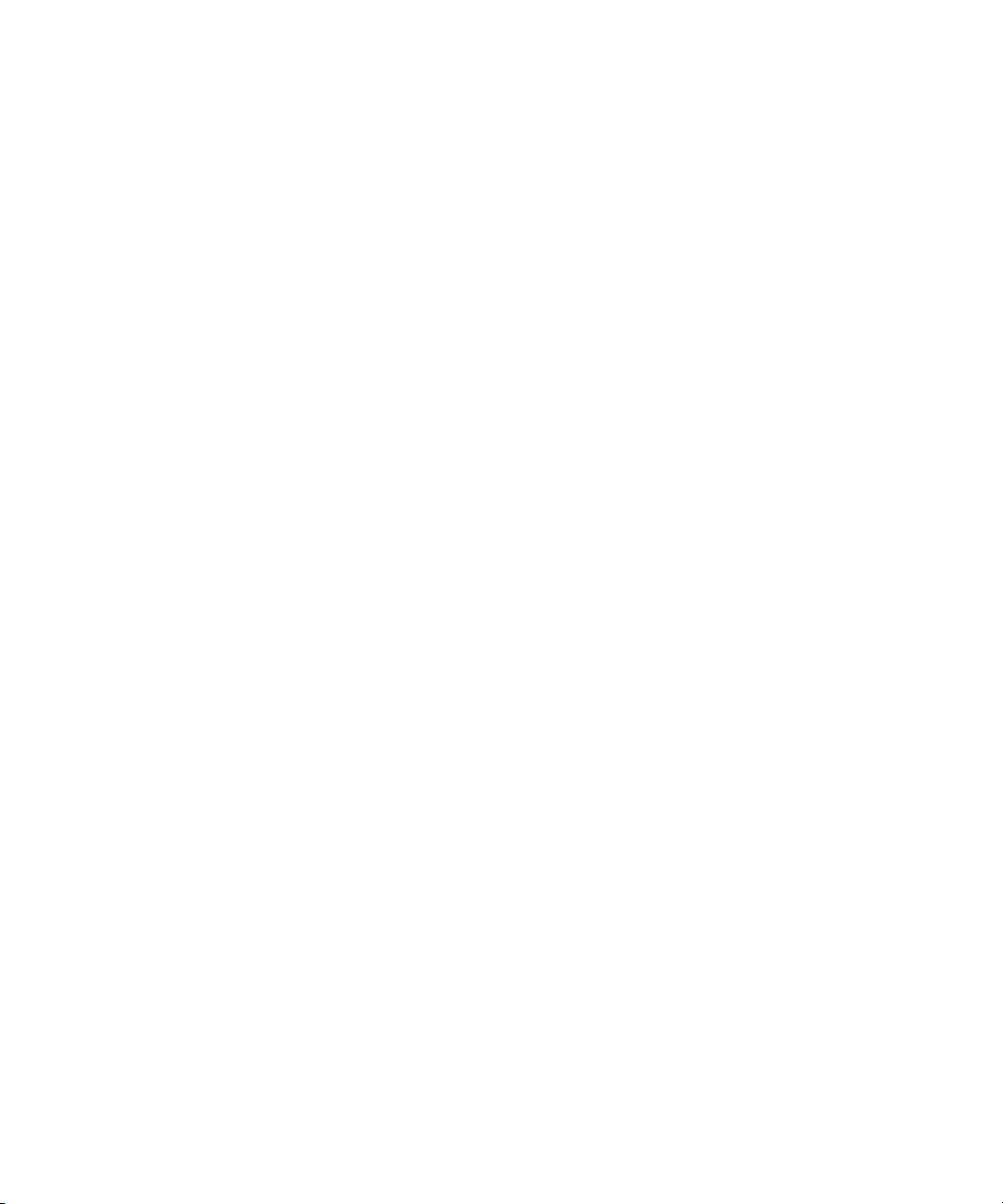
Uživatelská příručka
Klávesové zkratky
Klávesové zkratky
Základní klávesové zkratky BlackBerry
V závislosti na používaném jazyku pro zadávání textu nemusí být některé klávesové zkratky k dispozici.
• Chcete-li vybrat položku, (stisknutím) klikněte na obrazovku.
• Chcete-li provést zvýraznění položky, lehce se dotkněte obrazovky.
• Chcete-li v aplikaci otevřít nabídku, abyste získali přístup k možnostem a dostupným akcím, stiskněte klávesu
Nabídka.
• Chcete-li vybrat výrazněnou položku nabídky, stiskněte klávesu Nabídka.
• O obrazovku zpět se posunete stisknutím klávesy Escape.
• Chcete-li se vrátit na domovskou obrazovku, pokud právě nehovoříte, stiskněte klávesu Konec.
• Chcete-li se posunout směrem dolů, posuňte prst nahoru.
• Chcete-li se posunout směrem nahoru, posuňte prst dolů.
• Průběžné posouvání zastavíte stisknutím obrazovky.
• Na další položku se přesunete rychlým posunutím prstu doleva.
• Na předchozí položku se přesunete rychlým posunutím prstu doprava.
• Chcete-li změnit aplikace, stiskněte a přidržte klávesu Nabídka. Klikněte na aplikaci.
Klávesové zkratky pro aplikaci telefon
V závislosti na používaném jazyku pro zadávání textu nemusí být některé klávesové zkratky k dispozici.
• Pokud chcete změnit vyzváněcí tón, na domovské obrazovce stiskněte klávesu Odeslat. Stiskněte klávesu
Nabídka. Klikněte na možnost Nastavit vyzváněcí tón.
• Chcete-li odeslat příchozí hovor do hlasové pošty, když je zařízení BlackBerry® vloženo do pouzdra, stiskněte a
podržte klávesu Snížení hlasitosti na pravé straně zařízení.
• Chcete-li nastavit rychlou volbu pro kontakt, stiskněte a podržte klávesu v aplikaci Telefon.
• Symbol plus (+) při zadávání telefonního čísla vložíte stisknutím a přidržením klávesy 0.
Klávesové zkratky pro zadávání textu
V závislosti na používaném jazyku pro zadávání textu nemusí být některé klávesové zkratky k dispozici.
• Tečku vložíte dvojím stisknutím klávesy Space. Další písmeno bude velké.
• Velké písmeno zobrazíte přidržením klávesy písmene, dokud se velké písmeno nezobrazí.
18
Page 21
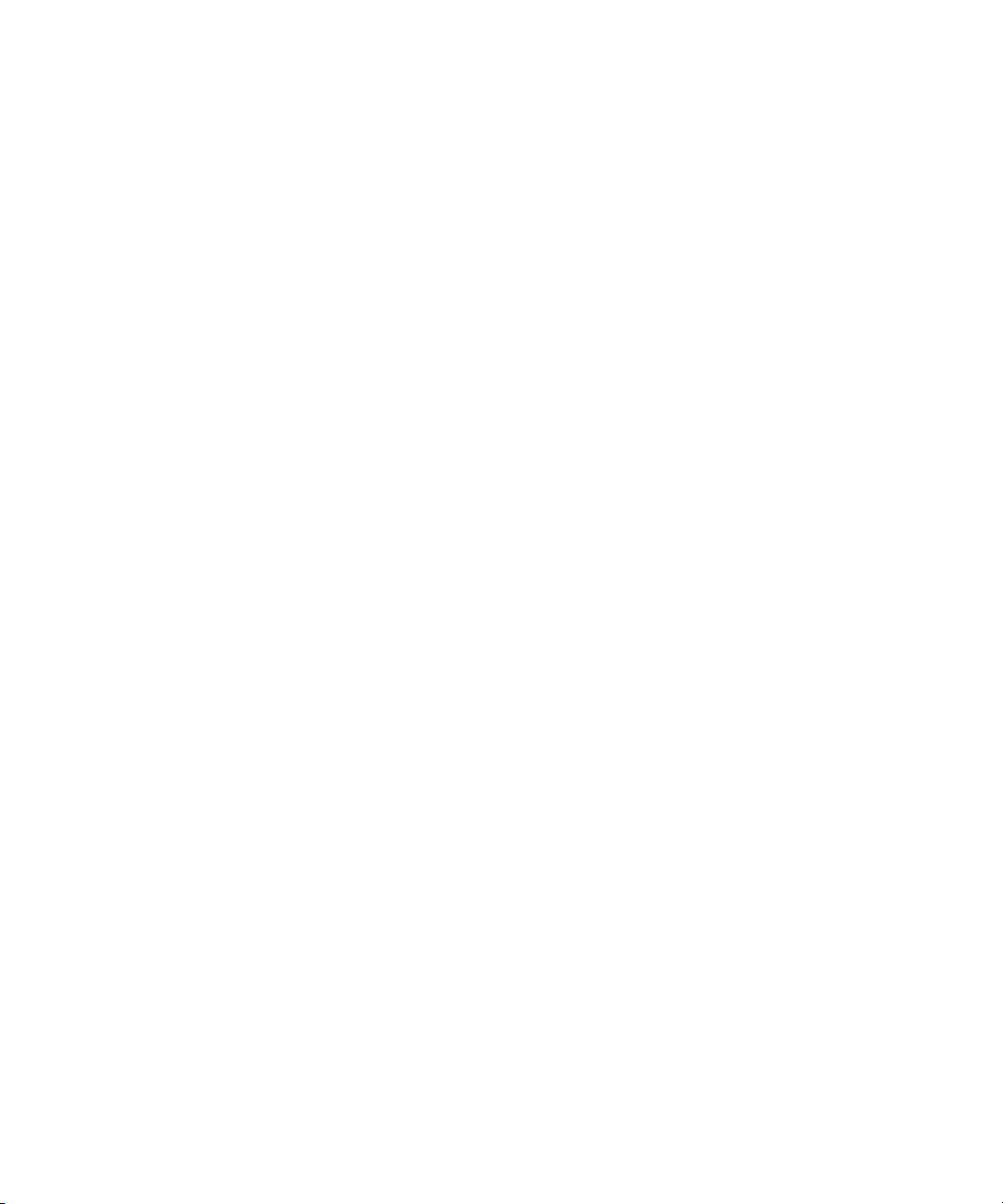
Uživatelská příručka
• Chcete-li napsat znak s diakritikou, stiskněte a podržte klávesu písmena. Klikněte na písmeno s diakritikou, které
se objeví na obrazovce.
• Chcete-li zapnout režim vkládání číslic, stiskněte a přidržte klávesu 123, dokud se na klávese 123 neobjeví indikátor
zámku. Režim vkládání číslic vypnete opětovným stisknutím klávesy 123.
• Chcete-li zapnout režim vkládání velkých písmen, stiskněte a přidržte klávesu Shift, dokud se na klávese Shift
neobjeví indikátor zámku. Režim vkládání velkých písmen vypnete opětovným stisknutím klávesy Shift.
• Chcete-li do pole e-mailová adresa vložit symbol zavináče (@) nebo tečky (.), stiskněte klávesu Space.
• Chcete-li zadat symbol, stiskněte klávesu Symbol. Více symbolů zobrazíte opětovným stisknutím klávesy
Symbol.
• Chcete-li upravit text, který jste zadali, klikněte na něj. Zařízení BlackBerry® zobrazí v blízkosti kurzoru indikátor
úprav. Pokud chcete kurzor přesunout pouze na jeden znak, stiskněte indikátor úprav a posuňte prst.
• Chcete-li vyjmout nebo kopírovat text a vložit jej do aplikace, dotkněte se zároveň obrazovky před a za textem, který
chcete kopírovat. Klikněte na ikonu vyjmout nebo kopírovat ve spodní části obrazovky. Přesuňte kurzor na místo,
kam chcete vložit vyjmutý nebo zkopírovaný text. Stiskněte klávesu Nabídka. Klikněte na položku Vložit.
• Chcete-li rychle změnit jazyk pro zadávání textu, když používáte zařízení v režimu zobrazení na šířku nebo v režimu
zobrazení na výšku s celou klávesnicí, klikněte na ikonu glóbu. Klikněte na jazyk pro vstupy.
Klávesové zkratky
Klávesové zkratky pro média
V závislosti na používaném jazyku pro zadávání textu nemusí být některé klávesové zkratky k dispozici.
Zvukové a video soubory
• Chcete-li pozastavit zvukový nebo video soubor, stiskněte klávesu Ztlumit na horní straně zařízení BlackBerry®.
Chcete-li obnovit přehrávání zvukového nebo video souboru, stiskněte klávesu Ztlumit znovu.
• Chcete-li přehrát další píseň, stiskněte a přidržte klávesu Zvýšení hlasitosti na pravé straně zařízení.
• Chcete-li přehrát předchozí píseň, stiskněte a přidržte klávesu Snížení hlasitosti na pravé straně zařízení.
• Pokud používáte náhlavní soupravu a chcete zapnout funkci zesílení zvuku a zesílit hlasitost skladeb, vyzváněcích
tónů a videí, stiskněte klávesu Zvýšení hlasitosti, dokud se funkce zesílení zvuku nezapne.
Fotoaparát
• Chcete-li předmět před pořízením snímku přiblížit, stiskněte klávesu Zvýšení hlasitosti.
• Chcete-li předmět před pořízením snímku oddálit, stiskněte klávesu Snížení hlasitosti.
• Chcete-li pořídit snímek, stiskněte pravé tlačítko Komfort.
Odstraňování potíží: Klávesové zkratky
Nemohu použít klávesovou zkratku
V závislosti na používaném jazyku pro zadávání textu nemusí být některé klávesové zkratky k dispozici.
19
Page 22

Uživatelská příručka
Zkuste změnit zadání jazyka pro zadávání textu.
Související informace
Změna zadání jazyka pro vstupy, 193
Klávesové zkratky
20
Page 23

Uživatelská příručka
Telefon
Základní informace o telefonu
Zjištění vlastního telefonního čísla
Proveďte jednu z následujících akcí:
• Chcete-li zobrazit své aktivní telefonní číslo, stiskněte klávesu Odeslat na domovské obrazovce. Vaše aktivní
telefonní číslo se zobrazuje vedle pole Moje číslo v horní části obrazovky.
• Je-li k zařízení BlackBerry® přiřazeno více telefonních čísel a chcete zobrazit seznam svých telefonních čísel,
stiskněte klávesu Odeslat na domovské obrazovce. Klikněte na položku Moje číslo v horní části obrazovky.
Pokud váš plán bezdrátových služeb podporuje zasílání textových zpráv SMS a zpráv MMS, pak je první číslo
v seznamu tím telefonním číslem, které používáte k příjmu a odesílání textových zpráv SMS a zpráv MMS.
Související informace
Více telefonních čísel, 37
Volání
1. V aplikaci Telefon proveďte jednu z následujících akcí:
• Zadejte telefonní číslo.
• Klepněte na ikonu Kontakty. Zadejte část jména kontaktu. Zvýrazněte kontakt nebo telefonní číslo.
2. Stiskněte klávesu Odeslat.
Telefon
Hovor ukončíte stisknutím klávesy Konec.
Související informace
Přidání prodlevy nebo čekání na telefonní číslo, 152
Dostupné hlasové příkazy, 43
Přijetí hovoru
Stiskněte klávesu Odeslat.
Hovor ukončíte stisknutím klávesy Konec.
Související informace
Změna vyzváněcího tónu, 12
Přijetí druhého hovoru
V závislosti na poskytovateli bezdrátových služeb a na bezdrátové síti nemusí být tato funkce podporována.
1. Během hovoru stiskněte klávesu Nabídka.
21
Page 24

Uživatelská příručka
2. Proveďte jednu z následujících akcí:
• Chcete-li přijmout příchozí hovor a přidržet aktuální hovor, klepněte na položku Přijmout - přidržet aktuální.
• Chcete-li přijmout příchozí hovor a ukončit aktuální, klepněte na položku Přijmout - přerušit aktuální.
Chcete-li se vrátit k prvnímu hovoru, stiskněte klávesu Nabídka. Klepněte ne položku Zaměnit nebo Přepnout.
Změna vyzváněcího tónu
1. Na domovské obrazovce klikněte na ikonu Zvuky.
2. Klikněte na položku Nastavit vyzváněcí tóny/výstrahy.
3. Klikněte na aplikaci nebo na položku, kterou si přejete změnit.
4. Proveďte jednu z následujících akcí:
• Chcete-li použít předem nahraný vyzváněcí tón, v poli Vyzváněcí tón klikněte na vyzváněcí tón.
• Chcete-li použít vyzváněcí tón, který jste stáhli, v poli Vyzváněcí tón klikněte na položku Vybrat hudbu. Přejděte
ke složce obsahující vyzváněcí tóny. Klikněte na vyzváněcí tón.
5. Stiskněte klávesu Nabídka.
6. Klikněte na položku Uložit.
Ztlumení hovoru
Během hovoru stiskněte klávesu Ztlumit na horní straně zařízení.
Telefon
Chcete-li ztlumení vypnout, znovu stiskněte klávesu Ztlumit.
Přidržení hovoru
Pokud je zařízení BlackBerry® připojeno k síti CDMA, nelze přidržet hovor.
1. Během hovoru stiskněte klávesu Nabídka.
2. Klikněte na položku Přidržet.
Chcete-li v hovoru pokračovat, stiskněte klávesu Nabídka. Klikněte na položku Obnovit.
Zapnutí hlasitého telefonu
1. Během hovoru stiskněte klávesu Nabídka.
2. Klikněte na položku Aktivovat hlasitý telefon.
Při použití hlasitého telefonu nepřidržujte zařízení BlackBerry® blízko uší. Mohli byste si poškodit sluch. Více informací
naleznete v brožuře Bezpečnostní informace a informace o produktu pro vaše zařízení.
Chcete-li hlasitý telefon vypnout, stiskněte klávesu Nabídka. Klikněte na položku Aktivovat mikrotelefon.
Související informace
Technologie Bluetooth, 212
22
Page 25
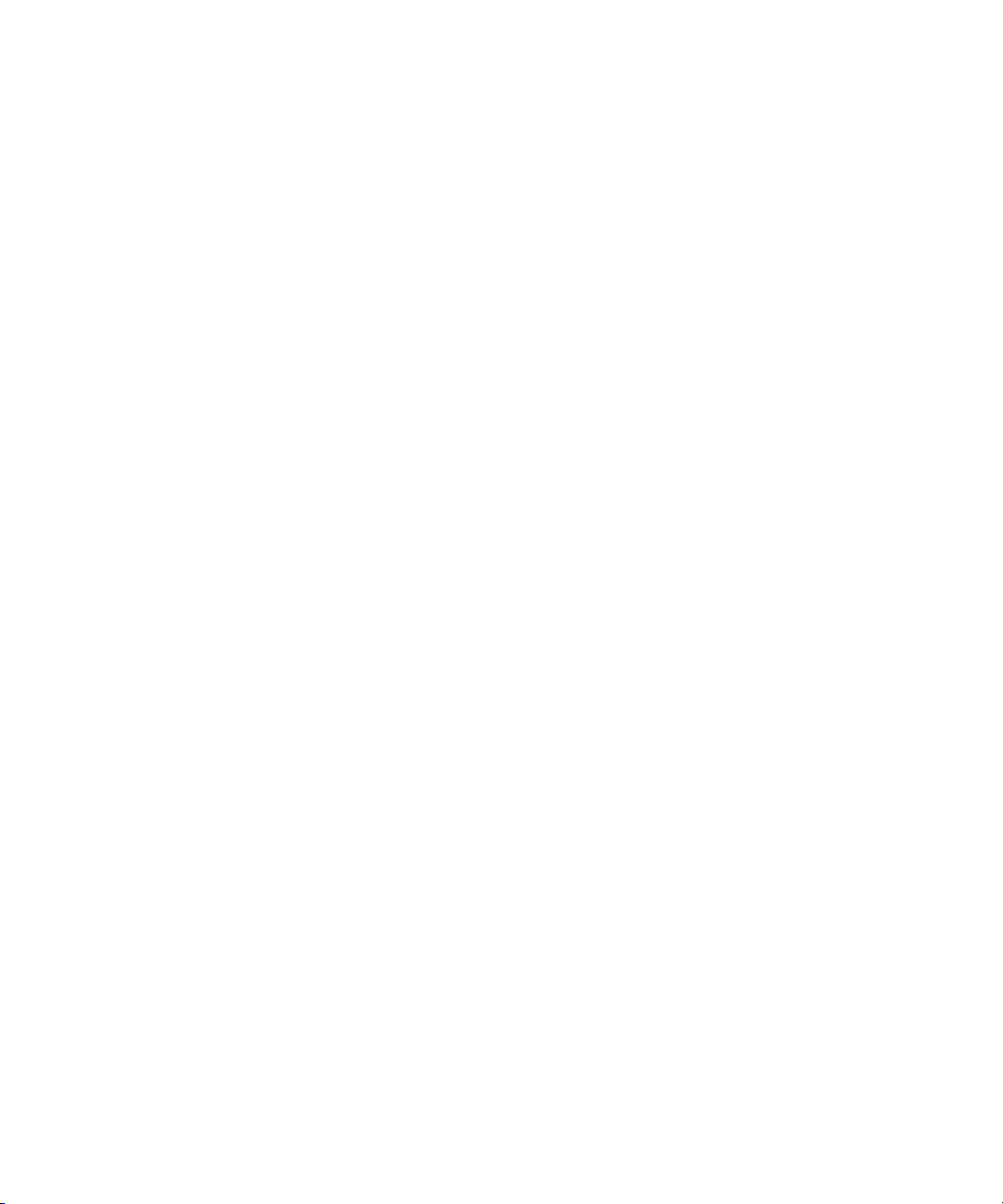
Uživatelská příručka
Vytáčení čísla pobočkové stanice
1. Při zadávání telefonního čísla stiskněte klávesu Nabídka.
2. Kleněte na položku Přidat prodlevu.
3. Zadejte číslo pobočkové stanice.
Přepínání aplikací během hovoru
1. Během hovoru stiskněte klávesu Nabídka.
2. Klepněte na položku Domovská obrazovka.
Poznámka: Chcete-li po přepnutí do jiné aplikace ukončit telefonní hovor, stiskněte klávesu Konec.
Volání, pokud je zařízení uzamčeno
Chcete-li provést tento úkol, musí být zapnuto vytáčení z obrazovky Zamknout.
1. Stiskněte klávesu Napájení nebo Napájení/Zámek v levé horní oblasti vašeho zařízení BlackBerry®.
2. Klepněte na položku Volat.
3. Proveďte některou z následujících akcí:
• Zadejte telefonní číslo.
• Klepněte na ikonu Kontakty. Zadejte část jména kontaktu. Klepněte na kontakt nebo telefonní číslo.
4. Stiskněte klávesu Odeslat.
Telefon
Hovor ukončíte stisknutím klávesy Konec.
Související informace
Zapnutí vytáčení ze zamčené obrazovky, 38
Používání náhlavní soupravy
Pro zařízení BlackBerry® je možné dokoupit volitelnou náhlavní soupravu.
Tlačítkem na náhlavní soupravě lze při jejím používání přijmout nebo ukončit hovor nebo zapnout či vypnout ztlumení
hovoru během volání. V závislosti na modelu zařízení můžete mít možnost navázat pomocí tlačítka na náhlavní
soupravě hovor, a to hlasovým příkazem.
V závislosti na konkrétní náhlavní soupravě lze také použít její tlačítko pro pozastavení, obnovu přehrávání nebo
přeskočení zvukových souborů a video souborů, případně k úpravě hlasitosti.
Další informace o použití náhlavní soupravy naleznete v dokumentaci přiložené k soupravě.
23
Page 26
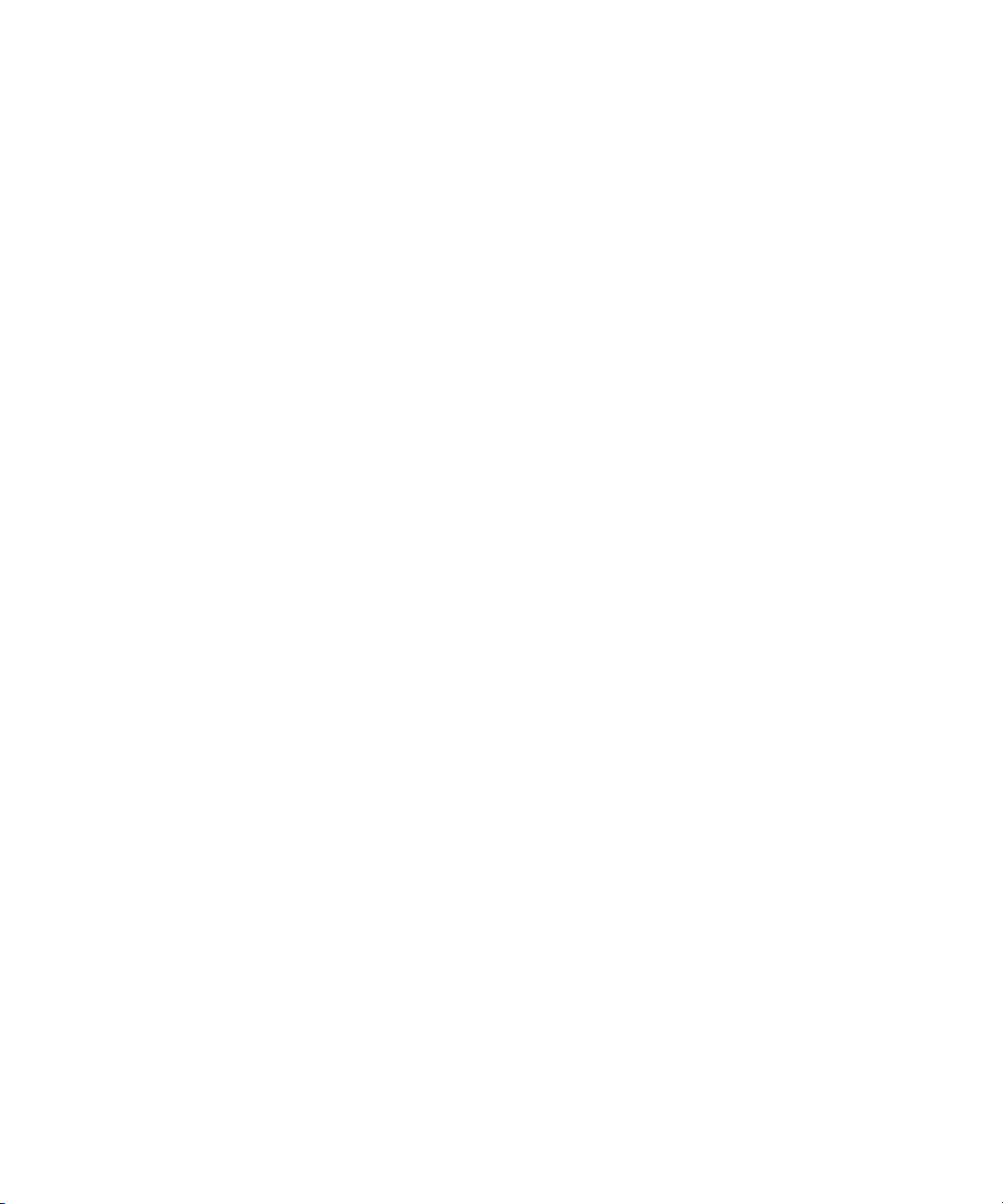
Uživatelská příručka
Telefon
Tísňová volání
Tísňová volání
Pokud se nacházíte mimo oblast pokrytí bezdrátovou sítí a zobrazí se indikátor bezdrátového pokrytí SOS, lze volat
pouze čísla tísňového volání. Zařízení BlackBerry® umožňuje tísňová volání, i když je zablokováno. V závislosti na
modelu zařízení a na bezdrátové síti, k níž je zařízení připojeno, umožňuje také tísňová volání, i když není vložena SIM
karta. Pokud je při zahájení tísňového volání připojení k bezdrátové síti vypnuté, zařízení se do bezdrátové sítě připojí
automaticky.
Při tísňovém volání lze vytočit pouze oficiální tísňová přístupová čísla (například 911 nebo 112).
Poznámka: V případě nezbytně nutné komunikace, například v případě naléhavé potřeby lékařské pomoci, byste
neměli spoléhat na žádné bezdrátové zařízení. Tísňová čísla se mohou v jednotlivých umístěních lišit a tísňové hovory
mohou být blokovány nebo přerušovány sítí, vlivy prostředí nebo jiným rušením.
O režimu zpětného tísňového volání
Pokud je zařízení BlackBerry® v době, kdy ukončíte tísňové volání, připojeno k síti CDMA, přepne se do režimu
zpětného tísňového volání. Tento režim umožňuje operátorovi zavolat vám zpět nebo určit vaši přibližnou polohu.
V závislosti na poskytovateli bezdrátových služeb bude režim zpětného tísňového volání aktivní po dobu pěti minut
nebo bude ukončen při navázání jiného než tísňového volání.
V režimu zpětného tísňového volání nemůžete odesílat a přijímat zprávy nebo procházet webové stránky.
Zařízení ukončí režim zpětného tísňového volání při volání, které není tísňové.
Tísňové volání
Proveďte některou z následujících akcí:
• Je-li obrazovka nebo zařízení BlackBerry® odblokované, stiskněte na Domovské obrazovce klávesu Odeslat.
Zadejte číslo pro tísňové volání. Stiskněte klávesu Odeslat.
• Jsou-li obrazovka nebo zařízení uzamčeny, stiskněte klávesu Odeslat. Klikněte na možnost Tísňové.
Postupujte podle pokynů na obrazovce.Je-li zařízení uzamčeno, stiskněte klávesu Nabídka. Klikněte na položku
Tísňové volání. Klikněte na možnost Ano.
• Je-li zařízení v pohotovostním režimu, stiskněte klávesu Napájení/Zámek. Stiskněte klávesu Odeslat. Zadejte
číslo pro tísňové volání. Stiskněte klávesu Odeslat.
Technologie GPS
V závislosti na poskytovateli bezdrátových služeb nemusí být tato funkce podporována.
24
Page 27

Uživatelská příručka
Pomocí zařízení BlackBerry® můžete využít technologii GPS ke zjištění vaší polohy GPS, popřípadě můžete používat
aplikace nebo služby využívající informace o souřadnicích. Aplikace založené na umístění mohou například použít vaši
polohu GPS k poskytování směrových pokynů pro řízení.
V případě, že vaše zařízení není vybaveno interním přijímačem GPS nebo váš operátor nepodporuje služby využívající
využívající informace o souřadnicích a vy si přejete technologii GPS využívat, můžete své zařízení BlackBerry sdružit
s přijímačem GPS podporujícím technologii Bluetooth. Další informace získáte u poskytovatele bezdrátových služeb.
Pokud je zařízení připojeno k síti CDMA a uskutečníte tísňové volání nebo je zařízení v režimu zpětného tísňového
volání, tísňový operátor může využít technologii GPS ke zjištění vaší polohy.
Poznámka: V případě nouze vždy poskytněte tísňovému operátorovi co nejvíce informací. Tísňoví operátoři nemusí
být schopni určit vaši přibližnou polohu pouze pomocí technologie GPS.
Telefon
Zapnutí technologie GPS
V závislosti na modelu zařízení BlackBerry® a na bezdrátové síti nemusí být tato funkce podporována.
Možnosti GPS, které se zobrazují v zařízení, se mohou nepatrně lišit od možností, které jsou uvedeny v této úloze.
1. Na domovské obrazovce klikněte na ikonu Možnosti.
2. Klikněte na položku Možnosti upřesnění.
3. Klepněte na položku GPS.
4. Hodnotu v poli Služby GPS změňte na možnost Určení polohy zapnuto.
5. Stiskněte klávesu Nabídka.
6. Klikněte na tlačítko Uložit.
Chcete-li GPS vypnout, nastavte pole Služby GPS na možnost Určení polohy vypnuto.
Hlasitost
Nastavení hlasitosti
• Hlasitost zvýšíte stisknutím klávesy Zvýšení hlasitosti na pravé straně zařízení BlackBerry®.
• Hlasitost snížíte stisknutím klávesy Snížení hlasitosti na pravé straně zařízení.
• Chcete-li ztlumit hlasitost, stiskněte klávesu Ztlumit na horní straně zařízení.Chcete-li ztlumit hlasitost, stiskněte
klávesu Přehrát/Pozastavit/Ztlumit Ztlumení vypnete dalším stisknutím klávesy Ztlumit.
Související informace
Zvýšení hlasitosti pomocí funkce zesílení zvuku, 105
Zvýšení kvality zvuku u písní, 105
Změna výchozí hlasitosti pro hovory
Výchozí úroveň hlasitosti pro hovory lze změnit. Vyšší procento znamená vyšší úroveň hlasitosti.
1. Na domovské obrazovce stiskněte klávesu Odeslat.
25
Page 28

Uživatelská příručka
2. Stiskněte klávesu Nabídka.
3. Klikněte na položku Možnosti.
4. Klepněte na položku Obecné možnosti.
5. Změňte hodnotu v poli Výchozí hlasitost hovorů.
6. Stiskněte klávesu Nabídka.
7. Klikněte na tlačítko Uložit.
Zlepšení kvality zvuku během volání
Kvalitu zvuku nemůžete změnit, pokud používáte náhlavní soupravu podporující technologii Bluetooth.
1. Během hovoru stiskněte klávesu Nabídka.
2. Klikněte na možnost Zlepšit zvuk hovoru.
3. Vyberte volbu basů nebo výšek.
Zlepšení kvality zvuku všech hovorů
Kvalitu zvuku nemůžete změnit, když používáte náhlavní soupravu podporující technologii Bluetooth.
1. Na domovské obrazovce stiskněte klávesu Odeslat.
2. Stiskněte klávesu Nabídka.
3. Klikněte na položku Možnosti.
4. Klikněte na položku Rozšířené možnosti pro nastavení zvuku.
5. Změňte pole Zvuk hovoru telefonu nebo Zvuk hovoru náhlavní soupravy.
6. Stiskněte klávesu Nabídka.
7. Klikněte na položku Uložit.
Telefon
Hlasová pošta
Informace o pozdravu vaší hlasové pošty a heslu hlasové pošty
V závislosti na poskytovateli bezdrátových služeb se může metoda změny pozdravu hlasové pošty nebo hesla hlasové
pošty lišit. Přístup k možnostem umožňujícím změnu pozdravu hlasové pošty a hesla hlasové pošty byste měli získat
při kontrole obsahu hlasové pošty. Další informace získáte u poskytovatele bezdrátových služeb.
Kontrola hlasové pošty
1. Na domovské obrazovce stiskněte klávesu Odeslat.
2. Stiskněte klávesu Nabídka.
3. Klepněte na položku Volání hlasové pošty.
26
Page 29
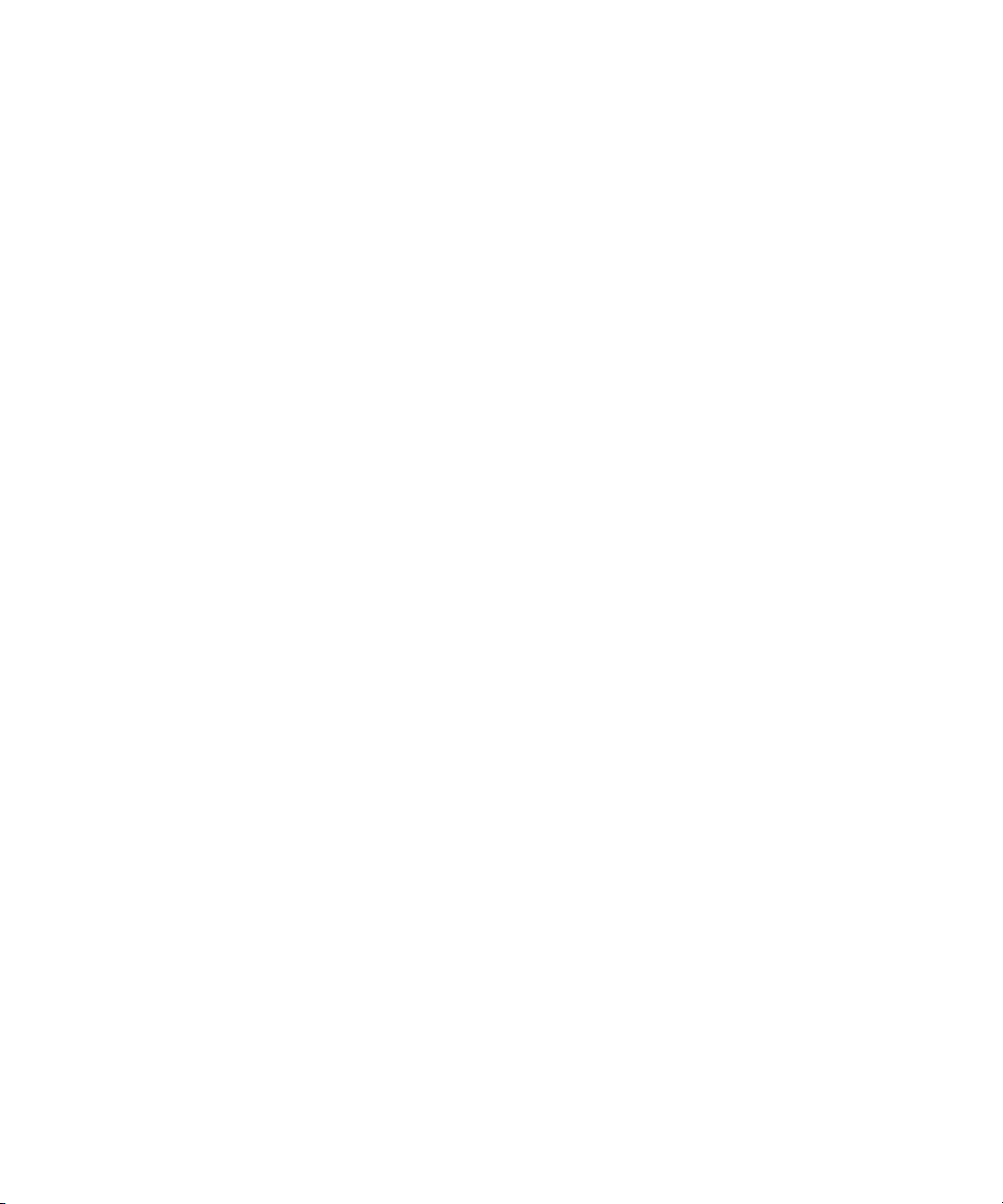
Uživatelská příručka
Telefon
Změna přístupového čísla hlasové pošty
Není-li v zařízení BlackBerry® dosud nastaveno přístupové číslo hlasové pošty, můžete zadat přístupové číslo pro jiný
systém hlasové pošty.
1. Na domovské obrazovce stiskněte klávesu Odeslat.
2. Stiskněte klávesu Nabídka.
3. Klikněte na položku Možnosti.
4. Klikněte na položku Hlasová pošta.
5. Zadejte přístupové číslo hlasové pošty a heslo.
6. Stiskněte klávesu Nabídka.
7. Klikněte na tlačítko Uložit.
Rychlá volba
Nastavení rychlé volby pro kontakt
1. Na domovské obrazovce stiskněte klávesu Odeslat.
2. Stiskněte klávesu Nabídka.
3. Klikněte na položku Zobrazit seznam rychlých voleb.
4. Klikněte na nepřiřazenou klávesu.
5. Klikněte na kontakt.
Chcete-li uskutečnit hovor pomocí rychlé volby z aplikace telefon, stiskněte a přidržte klávesu, kterou jste kontaktu
přiřadili.
Změna kontaktu přiřazeného ke klávese rychlé volby
1. Na domovské obrazovce stiskněte klávesu Odeslat.
2. Stiskněte klávesu Nabídka.
3. Klikněte na položku Zobrazit seznam rychlých voleb.
4. Zvýrazněte kontakt nebo telefonní číslo.
5. Stiskněte klávesu Nabídka.
6. Proveďte jednu z následujících akcí:
• Chcete-li změnit kontakt, který je přiřazen klávese rychlé volby, klepněte na položku Upravit. Klepněte na nový
kontakt.
• Chcete-li přiřadit kontakt jiné klávese rychlé volby, klepněte na položku Přesunout. Klikněte na novou klávesu
rychlé volby.
• Chcete-li odstranit kontakt ze seznamu rychlé volby, klepněte na položku Odstranit.
27
Page 30

Uživatelská příručka
Telefon
Konferenční hovory
O konferenčních hovorech
Zařízení BlackBerry® umožňuje dva typy konferenčních hovorů. Pokud jste od své organizace nebo od konferenční
služby obdrželi telefonní číslo konference, můžete si do kalendáře v zařízení nebo v počítači zadat konferenční hovor
jako schůzku. Účastníci konference, kteří vlastní zařízení BlackBerry, mohou na konferenci jednoduše vstoupit pomocí
funkce Připojit nyní (pokud ji jejich zařízení podporuje). Díky této funkci není nutné vytáčet telefonní číslo konference
ani zadávat přístupové kódy. Pokud nemáte k dispozici telefonní číslo konference, můžete sami vytvořit konferenční
hovor tak, že zavoláte libovolné účastníky a stávající hovory spojíte.
Navázání konferenčního hovoru
Pokud je zařízení BlackBerry® připojeno k síti CDMA, do konferenčního hovoru nelze přidat více než dva kontakty.
1. Během hovoru stiskněte klávesu Nabídka.
2. Klepněte na položku Přidat účastníka.
3. Zadejte telefonní číslo nebo zvýrazněte kontakt.
4. Stiskněte klávesu Odeslat.
5. Během druhého hovoru stiskněte klávesu Odeslat pro připojení prvního kontaktu do konferenčního hovoru.
6. Chcete-li do hovoru přidat další kontakt, zopakujte kroky 1 až 5.
Související informace
Přidržení hovoru, 22
Vytvoření odkazu na telefonní číslo pro konferenční hovor
1. Zadejte telefonní číslo pro přemostění konferenčních hovorů.
2. Zadejte znak X a přístupový kód.
Soukromý hovor během konferenčního hovoru
Tato možnost se nabízí pouze v případě, že jste vytvořili konferenční hovor spojením více hovorů. Pokud jste
konferenční hovor založili v kalendáři, kontakt odpojit nelze.
1. Během konferenčního hovoru stiskněte klávesu Nabídka.
2. Klepněte na položku Rozdělit hovor.
3. Klikněte na kontakt.
Chcete-li se vrátit ke konferenčnímu hovoru, stiskněte klávesu Nabídka. Klikněte na položku Připojit.
28
Page 31

Uživatelská příručka
Telefon
Odpojení kontaktu z konferenčního hovoru
Tato možnost se nabízí pouze v případě, že jste vytvořili konferenční hovor spojením více hovorů. Pokud jste
konferenční hovor založili v kalendáři, kontakt odpojit nelze.
1. Během konferenčního hovoru stiskněte klávesu Nabídka.
2. Klepněte na položku Přerušit hovor.
3. Klikněte na kontakt.
Opuštění konferenčního hovoru
Tato možnost se nabízí pouze v případě, že jste vytvořili konferenční hovor spojením více hovorů. Pokud jste
konferenční hovor založili v kalendáři, kontakt odpojit nelze.
Konferenční hovor, kterého se účastníte, můžete opustit. Hovor bude pokračovat bez vás. V závislosti na poskytovateli
bezdrátových služeb nemusí být tato funkce podporována.
1. Během konferenčního hovoru stiskněte klávesu Nabídka.
2. Klikněte na položku Přenést nebo Přepnout.
Protokoly hovorů
O protokolech hovorů
Protokoly hovorů se zobrazují v aplikaci Telefon a zobrazují stav posledních hovorů zobrazením indikátoru nepřijatého
hovoru, indikátoru navázaného hovoru nebo indikátoru přijatého hovoru. Protokol hovorů obsahuje také datum
telefonního hovoru, telefonní číslo a odhadovanou dobu hovoru. Další informace o přesné době hovoru vám podá váš
poskytovatel bezdrátových služeb.
Možnost Zobrazení telefonního seznamu umožňuje určit způsob seřazení protokolu hovorů v aplikaci Telefon.
V závislosti na nastavení možností protokolování hovorů lze také protokoly hovorů zobrazit v aplikaci Zprávy. Podle
použitého motivu se může v případě nepřijatého hovoru zobrazit indikátor nepřijatého hovoru také v horní části
domovské obrazovky.
K protokolům hovorů lze také přidávat poznámky nebo protokoly odesílat jako e-mailové zprávy. Pokud protokol hovoru
neodstraníte, bude v zařízení BlackBerry® uložen po dobu 30 dnů.
Zobrazení protokolů hovorů v aplikaci Zprávy
1. Na domovské obrazovce stiskněte klávesu Odeslat.
2. Stiskněte klávesu Nabídka.
3. Klikněte na položku Možnosti.
4. Klikněte na položku Protokolování hovorů.
29
Page 32

Uživatelská příručka
5. Proveďte jednu z následujících akcí:
• Chcete-li zobrazit poslední a nepřijaté hovory v aplikaci Zprávy, vyberte možnost Všechny hovory.
• Chcete-li protokoly hovorů v aplikaci Zprávy skrýt, vyberte možnost Žádné.
Přidání poznámek do protokolu hovoru
1. Na domovské obrazovce stiskněte klávesu Odeslat.
2. Klikněte na ikonu protokolu hovoru.
3. Zvýrazněte protokol hovoru.
4. Stiskněte klávesu Nabídka.
5. Klikněte na položku Zobrazit historii.
6. Stiskněte klávesu Nabídka.
7. Klikněte na položku Přidat poznámky.
8. Zadejte poznámky k hovoru.
9. Stiskněte klávesu Nabídka.
10. Klikněte na tlačítko Uložit.
Změna poznámek protokolu hovoru
1. Na domovské obrazovce stiskněte klávesu Odeslat.
2. Klikněte na ikonu protokolu hovoru.
3. Zvýrazněte protokol hovoru.
4. Stiskněte klávesu Nabídka.
5. Klikněte na položku Zobrazit historii.
6. Stiskněte klávesu Nabídka.
7. Klikněte na položku Upravit poznámky.
8. Změňte poznámky k hovorům.
9. Stiskněte klávesu Nabídka.
10. Klikněte na tlačítko Uložit.
Telefon
Odeslání protokolu hovoru
1. Na domovské obrazovce stiskněte klávesu Odeslat.
2. Klikněte na ikonu protokolu hovoru.
3. Zvýrazněte protokol hovoru.
4. Stiskněte klávesu Nabídka.
5. Klikněte na položku Zobrazit historii.
6. Stiskněte klávesu Nabídka.
7. Klikněte na položku Předat dál.
Odstranit protokoly hovorů
1. Na domovské obrazovce stiskněte klávesu Odeslat.
30
Page 33

Uživatelská příručka
2. Klikněte na ikonu Historie volání.
3. Proveďte jednu z následujících akcí:
• Chcete-li odstranit pouze jeden protokol hovorů, zvýrazněte jej.
• Chcete-li odstranit určitou řadu protokolů, dotkněte se dvou protokolů současně a posunutím prstu nahoru nebo
dolů vyberte další protokoly. Uvolněte klávesu Shift.
4. Stiskněte klávesu Nabídka.
5. Klikněte na položku Odstranit.
Odstranění poznámek protokolu hovoru
1. Na domovské obrazovce stiskněte klávesu Odeslat.
2. Klikněte na ikonu protokolu hovoru.
3. Zvýrazněte protokol hovoru.
4. Stiskněte klávesu Nabídka.
5. Klikněte na položku Zobrazit historii.
6. Stiskněte klávesu Nabídka.
7. Klikněte na položku Upravit poznámky.
8. Stiskněte klávesu Nabídka.
9. Klepněte na položku Vymazat pole.
10. Stiskněte klávesu Nabídka.
11. Klikněte na tlačítko Uložit.
Telefon
Čekání hovorů
Zapnutí čekání hovorů
Chcete-li provést tento úkol, poskytovatel bezdrátových služeb musí nastavit vaši SIM kartu nebo zařízení
BlackBerry® na tuto službu.
1. Na domovské obrazovce stiskněte klávesu Odeslat.
2. Stiskněte klávesu Nabídka.
3. Klikněte na položku Možnosti.
4. Klepněte na položku Čekání hovorů.
5. Hodnotu v poli Čekání hovorů je aktivováno změňte na Ano.
6. Stiskněte klávesu Nabídka.
7. Klikněte na tlačítko Uložit.
Chcete-li čekání hovorů vypnout, hodnotu v poli Čekání hovorů je aktivováno změňte na Ne.
31
Page 34

Uživatelská příručka
Telefon
Předávání hovorů
Předávání hovorů
V závislosti na poskytovateli bezdrátových služeb může již být na SIM kartě nebo zařízení BlackBerry® dostupných
více telefonních čísel pro předávání hovorů. Je možné, že nebudete moci tato čísla změnit ani přidat nová čísla.
Další informace získáte u poskytovatele bezdrátových služeb.
Předávání hovorů
Chcete-li provést tento úkol, poskytovatel bezdrátových služeb musí nastavit vaši SIM kartu nebo zařízení
BlackBerry® na tuto službu.
1. Na domovské obrazovce stiskněte klávesu Odeslat.
2. Stiskněte klávesu Nabídka.
3. Klikněte na položku Možnosti.
4. Klikněte na položku Předávání hovorů.
5. Proveďte jednu z následujících akcí:
• Chcete-li předat všechny hovory na číslo pro předávání hovorů, změňte pole Předávání hovorů na hodnotu
Vždy. Změňte pole Předávání všech hovorů na hodnotu čísla pro předávání hovorů.
• Chcete-li předat pouze nepřijaté hovory, změňte pole Předávání hovorů na hodnotu Podmínečně. Změňte
pole Pokud je obsazeno, Pokud není odpověď a Pokud není dosažitelný na hodnotu čísla pro předávání
hovorů.
6. Stiskněte klávesu Nabídka.
7. Klikněte na tlačítko Uložit.
Nastavení předávání hovorů bude použito na všechny následující příchozí hovory, dokud nastavení opět nezměníte.
Chcete-li vypnout předávání hovorů, změňte pole Předávání hovorů na hodnotu Nikdy.
Přidání telefonního čísla pro předávání hovorů
Chcete-li provést tento úkol, poskytovatel bezdrátových služeb musí nastavit vaši SIM kartu nebo zařízení
BlackBerry® na tuto službu.
1. Na domovské obrazovce stiskněte klávesu Odeslat.
2. Stiskněte klávesu Nabídka.
3. Klikněte na položku Možnosti.
4. Klepněte na položku Předávání hovorů.
5. Stiskněte klávesu Nabídka.
6. Klepněte na položku Nové číslo.
32
Page 35

Uživatelská příručka
7. Zadejte telefonní číslo.
8. Stiskněte klávesu Enter.
9. Stiskněte klávesu Nabídka.
10. Klikněte na položku Zavřít.
Změna telefonního čísla pro předávání hovorů
Změnit lze pouze telefonní čísla pro předávání hovorů, která jste přidali.
1. Na domovské obrazovce stiskněte klávesu Odeslat.
2. Stiskněte klávesu Nabídka.
3. Klikněte na položku Možnosti.
4. Klikněte na položku Předávání hovorů.
5. Stiskněte klávesu Nabídka.
6. Klikněte na položku Upravit čísla.
7. Zvýrazněte telefonní číslo.
8. Stiskněte klávesu Nabídka.
9. Klikněte na položku Upravit.
10. Změňte telefonní číslo.
11. Stiskněte klávesu Enter.
Telefon
Odstranění telefonního čísla pro předávání hovorů
Odstranit můžete pouze telefonní čísla pro předávání hovorů, která jste přidali.
1. Na domovské obrazovce stiskněte klávesu Odeslat.
2. Stiskněte klávesu Nabídka.
3. Klikněte na položku Možnosti.
4. Klepněte na položku Předávání hovorů.
5. Stiskněte klávesu Nabídka.
6. Klepněte na položku Upravit čísla.
7. Klikněte na telefonní číslo.
8. Klikněte na položku Odstranit.
Blokování hovorů
V závislosti na poskytovateli bezdrátových služeb a na bezdrátové síti nemusí být tato funkce podporována.
Blokování hovorů
Funkce blokování hovorů umožňuje blokovat všechny příchozí hovory nebo příchozí hovory pouze při roamingu. Lze
také blokovat všechny odchozí hovory a všechny odchozí mezinárodní hovory nebo lze blokovat odchozí mezinárodní
hovory pouze při roamingu.
33
Page 36

Uživatelská příručka
Funkci blokování hovorů lze používat pouze, je-li v zařízení BlackBerry® vložena SIM karta se službou blokování hovorů
nastavenou vaším poskytovatelem bezdrátových služeb. Ten vám také poskytne heslo blokování hovorů. V závislosti
na poskytovateli bezdrátových služeb a na bezdrátové síti nemusí být tato funkce podporována.
Telefon
Blokování hovorů
Chcete-li využívat tuto funkci, v zařízení BlackBerry® musí být vložena SIM karta se službou blokování hovorů
nastavenou vaším poskytovatelem bezdrátových služeb. Ten vám také poskytne heslo blokování hovorů.
1. Na domovské obrazovce stiskněte klávesu Odeslat.
2. Stiskněte klávesu Nabídka.
3. Klikněte na položku Možnosti.
4. Klepněte na položku Blokování hovorů.
5. Zvýrazněte možnost blokování hovorů.
6. Stiskněte klávesu Nabídka.
7. Klikněte na položku Aktivovat.
8. Zadejte heslo pro blokování hovorů.
Chcete-li blokování hovorů zrušit, zvýrazněte možnost blokování hovorů. Stiskněte klávesu Nabídka. Klikněte na
položku Deaktivovat.
Změna hesla pro blokování hovorů
1. Na domovské obrazovce stiskněte klávesu Odeslat.
2. Stiskněte klávesu Nabídka.
3. Klikněte na položku Možnosti.
4. Klepněte na položku Blokování hovorů.
5. Stiskněte klávesu Nabídka.
6. Klikněte na položku Změnit heslo.
Pevná volba
V závislosti na poskytovateli bezdrátových služeb a na bezdrátové síti nemusí být tato funkce podporována.
O pevné volbě
Pokud zapnete pevnou volbu, je možné volat pouze kontakty uvedené v seznamu pevné volby a na oficiální tísňová
přístupová čísla (například 911 nebo 112).
Pokud váš plán poskytovatele služeb zahrnuje službu SMS, můžete kontaktům v seznamu pevné volby zasílat zprávy
SMS.
34
Page 37

Uživatelská příručka
Chcete-li používat pevnou volbu, poskytovatel bezdrátových služeb musí nastavit vaši SIM kartu pro tuto službu a
poskytnout vám kód PIN2 pro SIM kartu. V závislosti na poskytovateli bezdrátových služeb a na bezdrátové síti nemusí
být tato funkce podporována.
Telefon
Zapnutí pevné volby
Chcete-li provést tento úkol, poskytovatel bezdrátových služeb musí nastavit vaši SIM kartu na tuto službu a poskytnout
vám kód PIN2 pro SIM kartu.
1. Na domovské obrazovce stiskněte klávesu Odeslat.
2. Stiskněte klávesu Nabídka.
3. Klikněte na položku Možnosti.
4. Klepněte na položku Telefonní seznam FDN.
5. Stiskněte klávesu Nabídka.
6. Klepněte na položku Aktivovat režim FDN.
7. Zadejte kód PIN2.
8. Stiskněte klávesu Enter.
Chcete-li vypnout pevnou volbu, stiskněte klávesu Nabídka. Klepněte na položku Deaktivovat režim FDN.
Přidání kontaktu do seznamu pevné volby
Chcete-li provést tento úkol, poskytovatel bezdrátových služeb musí nastavit vaši SIM kartu na tuto službu a poskytnout
vám kód PIN2 pro SIM kartu.
1. Na domovské obrazovce stiskněte klávesu Odeslat.
2. Stiskněte klávesu Nabídka.
3. Klikněte na položku Možnosti.
4. Klepněte na položku Telefonní seznam FDN.
5. Stiskněte klávesu Nabídka.
6. Klikněte na tlačítko Nový.
7. Zadejte kód PIN2.
8. Stiskněte klávesu Nabídka.
9. Zadejte jméno a telefonní číslo.
10. Stiskněte klávesu Nabídka.
11. Klikněte na tlačítko Uložit.
Změna kontaktu v seznamu pevné volby
1. Na domovské obrazovce stiskněte klávesu Odeslat.
2. Stiskněte klávesu Nabídka.
3. Klikněte na položku Možnosti.
4. Klikněte na položku Telefonní seznam FDN.
5. Zvýrazněte kontakt.
35
Page 38

Uživatelská příručka
6. Stiskněte klávesu Nabídka.
7. Klikněte na položku Upravit.
8. Změňte kontaktní informace.
9. Stiskněte klávesu Nabídka.
10. Klikněte na tlačítko Uložit.
Odstranění kontaktu ze seznamu pevné volby
1. Na domovské obrazovce stiskněte klávesu Odeslat.
2. Stiskněte klávesu Nabídka.
3. Klikněte na položku Možnosti.
4. Klepněte na položku Telefonní seznam FDN.
5. Zvýrazněte kontakt.
6. Stiskněte klávesu Nabídka.
7. Klikněte na položku Odstranit.
Vytáčení s předvolbou
Telefon
O vytáčení s předvolbou
Chcete-li zadat výchozí číslo země a číslo oblasti pro telefonní čísla, můžete změnit možnosti vytáčení s předvolbou.
Pokud při navazování hovorů určíte výchozí číslo země a číslo oblasti, potřebujete pouze vytočit kód země a kód oblasti,
jestliže se kódy liší od kódů, které jste zadali v možnostech vytáčení s předvolbou.
V možnostech vytáčení s předvolbou můžete také zadat hlavní telefonní číslo organizace, kterou často voláte. Pokud
zadáte číslo organizace, můžete rychle uskutečnit hovor s kontaktem v organizaci pouze vytočením linky kontaktu.
Podobně stačí jen zadat linku kontaktu, když přidáváte kontakt v organizaci do seznamu kontaktů.
Nastavení výchozího čísla země a čísla oblasti
1. Na domovské obrazovce stiskněte klávesu Odeslat.
2. Stiskněte klávesu Nabídka.
3. Klikněte na položku Možnosti.
4. Klikněte na položku Vytáčení s předvolbou.
5. Nastavte pole Číslo země a Číslo oblasti.
6. V případě potřeby nastavte pole Místní kód země a Mezinárodní vytáčení čísel.
7. V poli Délka národního čísla nastavte výchozí délku telefonních čísel v zemi.
8. Stiskněte klávesu Nabídka.
9. Klikněte na tlačítko Uložit.
Poznámka: Do výpočtu výchozí délky telefonních čísel zahrňte číslo oblasti a místní číslo, nezahrnujte do něj číslo
země nebo národní předčíslí pro přímé vytáčení.
36
Page 39

Uživatelská příručka
Nastavení možností pro vytáčení čísel pobočkových stanic
1. Na domovské obrazovce stiskněte klávesu Odeslat.
2. Stiskněte klávesu Nabídka.
3. Klikněte na položku Možnosti.
4. Klikněte na položku Vytáčení s předvolbou.
5. Do pole Číslo zadejte hlavní telefonní číslo organizace.
6. V poli Čekat na nastavte, jak dlouho bude zařízení BlackBerry® před vytočením čísla pobočkové stanice.
7. V poli Délka čísla pobočkové stanice nastavte výchozí délku čísel pobočkových stanic.
8. Stiskněte klávesu Nabídka.
9. Klikněte na tlačítko Uložit.
Více telefonních čísel
Více telefonních čísel
Je-li k zařízení BlackBerry® přiřazeno více telefonních čísel, můžete přepínat telefonní číslo, které používáte jako
aktivní. Pokud nastane některá z následujících situací, může mít k zařízení přiřazeno více telefonních čísel:
Telefon
• V zařízení je vložena SIM karta, která podporuje více než jedno telefonní číslo.
• Poskytovatel bezdrátových služeb nastavil zařízení tak, aby podporovalo více než jedno telefonní číslo.
• Poskytovatel bezdrátových služeb vám poskytl telefonní číslo a vaše organizace vám přidělila telefonní číslo
aplikace BlackBerry® MVS Client.
Pokud SIM karta podporuje více než jedno telefonní číslo, můžete uskutečňovat hovory pouze pomocí aktivního
telefonního čísla, ale hovory můžete přijímat na všechna telefonní čísla. Pokud jste již navázali hovor a obdržíte další
hovory pouze na aktivní telefonní číslo, pro všechny hovory, které obdržíte na ostatní telefonní čísla, bude vydáván
obsazovací tón nebo budou přepnuty do hlasové pošty.
Pokud poskytovatel bezdrátových služeb nastavil zařízení tak, aby podporovalo více než jedno telefonní číslo, můžete
uskutečňovat a přijímat hovory pouze pomocí aktivního telefonního čísla. Pro všechny hovory přijaté na ostatní telefonní
čísla bude vydáván obsazovací tón nebo budou přepnuty do hlasové pošty.
Pokud vám poskytovatel bezdrátových služeb poskytl telefonní číslo a vaše organizace vám přidělila telefonní číslo
aplikace BlackBerry MVS Client, můžete uskutečňovat hovory pouze pomocí aktivního telefonního čísla, ale hovory
můžete přijímat na všechna telefonní čísla. Pokud jste již navázali hovor, můžete přijímat hovory na všechna telefonní
čísla.
Pokud plán vašich bezdrátových služeb podporuje zasílání textových zpráv SMS a zpráv MMS, pak je první telefonní
číslo, které se objeví v rozevíracím seznamu v horní části obrazovky aplikace Telefon, telefonním číslem, které
používáte k odesílání a příjmu textových zpráv SMS a zpráv MMS.
Můžete změnit možnosti pro čekání hovorů, předávání hovorů a hlasovou poštu pro každé telefonní číslo přiřazené
zařízení.
37
Page 40

Uživatelská příručka
Přepnutí aktivního telefonního čísla
1. Na domovské obrazovce stiskněte klávesu Odeslat.
2. Klikněte na své telefonní číslo v horní části obrazovky.
3. Klepněte na telefonní číslo, které chcete nastavit jako aktivní telefonní číslo.
Možnosti telefonu
Zapnutí vytáčení ze zamčené obrazovky
1. Na domovské obrazovce nebo ve složce klikněte na ikonu Možnosti.
2. Klikněte na položku Heslo.
3. V poli Povolit odchozí hovory, pokud jsou blokované nastavte hodnotu Ano.
4. Stiskněte klávesu Nabídka.
5. Klikněte na tlačítko Uložit.
Řazení telefonních čísel nebo kontaktů na obrazovce Telefon
1. Na domovské obrazovce stiskněte klávesu Odeslat.
2. Stiskněte klávesu Nabídka.
3. Klikněte na položku Možnosti.
4. Klepněte na položku Obecné možnosti.
5. Proveďte jednu z následujících akcí:
• Chcete-li telefonní čísla nebo kontakty řadit podle četnosti používání, nastavte pole Zobrazení telefonního
seznamu na hodnotu Nejčastější.
• Chcete-li kontakty řadit abecedně podle jména kontaktu, nastavte pole Zobrazení telefonního seznamu na
hodnotu Jméno.
• Chcete-li telefonní čísla nebo kontakty řadit podle naposledy použitých, nastavte pole Zobrazení telefonního
seznamu na hodnotu Poslední.
6. Stiskněte klávesu Nabídka.
7. Klikněte na tlačítko Uložit.
Telefon
Chcete-li telefonní čísla nebo kontakty opět řadit podle protokolů hovorů, nastavte pole Zobrazení telefonního
seznamu na hodnotu Protokol hovoru.
Skrytí nebo zobrazení telefonního čísla při hovoru
Bezdrátová síť může přepsat možnost, kterou jste vybrali.
1. Na domovské obrazovce stiskněte klávesu Odeslat.
2. Stiskněte klávesu Nabídka.
38
Page 41

Uživatelská příručka
3. Klikněte na položku Možnosti.
4. Klepněte na položku Obecné možnosti.
5. Proveďte jednu z následujících akcí:
• Požadujete-li skrytí vašeho telefonního čísla, v poli Omezit moji identitu nastavte hodnotu Vždy.
• Požadujete-li zobrazení vašeho telefonního čísla, v poli Omezit moji identitu nastavte hodnotu Nikdy.
• Požadujete-li, aby o skrytí nebo zobrazení telefonního čísla rozhodla síť, v poli Omezit moji identitu nastavte
hodnotu Závislé na síti.
6. Stiskněte klávesu Nabídka.
7. Klikněte na tlačítko Uložit.
Telefon
Vypnutí výzvy zobrazované před odstraněním položek
Výzvu, která se zobrazuje před odstraněním zpráv, protokolů hovorů, kontaktů, položek kalendáře, úkolů, poznámek
nebo hesel, můžete vypnout.
1. Na domovské obrazovce klikněte na ikonu aplikace.
2. V aplikaci stiskněte klávesu Nabídka.
3. Klikněte na položku Možnosti.
4. V případě potřeby klikněte na položku Obecné možnosti.
5. Změňte nastavení v poli Potvrdit odstranění na hodnotu Ne.
6. Stiskněte klávesu Nabídka.
7. Klikněte na tlačítko Uložit.
Zrušení automatického ukončení hovorů při vložení zařízení do pouzdra
1. Na domovské obrazovce stiskněte klávesu Odeslat.
2. Stiskněte klávesu Nabídka.
3. Klikněte na položku Možnosti.
4. Klepněte na položku Obecné možnosti.
5. V poli Automaticky ukončovat hovory změňte hodnotu na Nikdy.
6. Stiskněte klávesu Nabídka.
7. Klikněte na tlačítko Uložit.
Automatické přijímání hovorů při vyjímání zařízení z pouzdra
1. Na domovské obrazovce stiskněte klávesu Odeslat.
2. Stiskněte klávesu Nabídka.
3. Klikněte na položku Možnosti.
4. Klepněte na položku Obecné možnosti.
5. V poli Automaticky přijímat hovory nastavte hodnotu Mimo pouzdro.
6. Stiskněte klávesu Nabídka.
7. Klikněte na tlačítko Uložit.
39
Page 42

Uživatelská příručka
Telefon
Vynulování měřiče času
Měřič času poskytuje údaje o odhadované době hovorů. Další informace o přesné době hovoru vám podá váš
poskytovatel bezdrátových služeb.
1. Na domovské obrazovce stiskněte klávesu Odeslat.
2. Stiskněte klávesu Nabídka.
3. Klikněte na položku Stav.
4. Klepněte na položku Poslední hovor nebo Hovory celkem.
5. Klepněte na položku Vynulovat měřič času.
6. Stiskněte klávesu Nabídka.
7. Klikněte na tlačítko Uložit.
Podpora TTY
Pokud zapnete podporu TTY a připojíte své zařízení BlackBerry® k zařízení TTY, které pracuje rychlostí 45,45 bitů za
sekundu, můžete telefonovat na zařízení TTY a přijímat od nich hovory. Zařízení BlackBerry přijaté hovory konvertuje
do textu, který lze přečíst na zařízení TTY.
Používá-li vaše zařízení TTY pro náhlavní soupravu 2,5mm konektor, musíte pro připojení zařízení TTY k zařízení
BlackBerry použít adaptér. Chcete-li získat adaptér, který pro použití s vaším modelem zařízení BlackBerry schválila
společnost Research In Motion, navštivte webové stránky www.shopblackberry.com.
Zapnutí podpory TTY
1. Na domovské obrazovce stiskněte klávesu Odeslat.
2. Stiskněte klávesu Nabídka.
3. Klikněte na položku Možnosti.
4. Klepněte na položku TTY.
5. V poli Režim TTY nastavte hodnotu Ano.
6. Stiskněte klávesu Nabídka.
7. Klikněte na tlačítko Uložit.
V sekci pro zobrazení stavu zařízení se objeví indikátor TTY.
Chcete-li podporu TTY vypnout, v poli Režim TTY nastavte hodnotu Ne.
Klávesové zkratky pro aplikaci telefon
V závislosti na používaném jazyku pro zadávání textu nemusí být některé klávesové zkratky k dispozici.
• Pokud chcete změnit vyzváněcí tón, na domovské obrazovce stiskněte klávesu Odeslat. Stiskněte klávesu
Nabídka. Klikněte na možnost Nastavit vyzváněcí tón.
40
Page 43

Uživatelská příručka
• Chcete-li odeslat příchozí hovor do hlasové pošty, když je zařízení BlackBerry® vloženo do pouzdra, stiskněte a
podržte klávesu Snížení hlasitosti na pravé straně zařízení.
• Chcete-li nastavit rychlou volbu pro kontakt, stiskněte a podržte klávesu v aplikaci Telefon.
• Symbol plus (+) při zadávání telefonního čísla vložíte stisknutím a přidržením klávesy 0.
Telefon
Odstraňování potíží: Telefon
Nelze uskutečňovat ani přijímat hovory
Pokuste se provést následující kroky:
• Ověřte, zda je zařízení BlackBerry® připojeno k bezdrátové síti.
• Ověřte, zda plán vašich bezdrátových služeb zahrnuje telefonní a hlasové služby.
• Nelze-li uskutečňovat hovory a je zapnuta pevná volba, zkontrolujte, zda se telefonní číslo kontaktu zobrazuje
v seznamu pevné volby, nebo vypněte pevnou volbu.
• Pokud při cestě do zahraničí nezměníte možnosti vytáčení s předvolbou, vytočte celé telefonní číslo včetně kódu
země a oblasti.
• Pokud nepřijímáte hovory, zkontrolujte, zda je vypnuté blokování a předávání hovorů.
• Zařízení nebo SIM karta možná podporuje více telefonních čísel, i když máte přiděleno pouze jedno telefonní
číslo. Ověřte, zda je vaše telefonní číslo nastaveno jako aktivní telefonní číslo.
• Pokud je zařízení přiděleno více než jedno telefonní číslo, ověřte, zda je jako aktivní telefonní číslo nastaveno
číslo, ze kterého chcete uskutečňovat hovory nebo na které chcete hovory přijímat.
Související informace
Pevná volba, 34
Blokování hovorů, 33
Předávání hovorů, 32
Přepnutí aktivního telefonního čísla, 38
Vlastní telefonní číslo se v aplikaci Telefon zobrazuje jako Neznámé
Pokud vaše zařízení BlackBerry® používá SIM kartu, zkuste upravit telefonní číslo na SIM kartě a změňte tak jeho
zobrazení v aplikaci Telefon. Na domovské obrazovce nebo ve složce klikněte na ikonu Možnosti. Klikněte na položku
Možnosti upřesnění. Klikněte na položku SIM karta. Zvýrazněte telefonní číslo. Stiskněte klávesu Nabídka. Klikněte
na položku Upravit SIM telefonní číslo. Zadejte vaše telefonní číslo. Stiskněte klávesu Enter.
Nelze kontrolovat hlasovou poštu
Pokuste se provést následující kroky:
• Pokud je k zařízení BlackBerry® přiděleno více než jedno telefonní číslo a snažíte se zkontrolovat hlasovou
poštu pomocí klávesové zkratky, zařízení zavolá přístupové číslo hlasové pošty pro aktivní telefonní číslo.
Zkontrolujte hlasovou poštu pro alternativní telefonní číslo.
41
Page 44

Uživatelská příručka
• Ke kontrole hlasové pošty potřebujete přístupové číslo hlasové pošty. Chcete-li získat přístupové číslo hlasové
pošty, obraťte se na poskytovatele bezdrátových služeb nebo správce.
Nelze navázat hovor pomocí hlasového příkazu
Pokuste se provést následující kroky:
• Ověřte, zda je zařízení BlackBerry® připojeno k bezdrátové síti.
• Používáte-li zařízení podporující technologii Bluetooth, například soupravu handsfree do vozidel nebo
bezdrátovou náhlavní soupravu, zkontrolujte, zda zařízení podporující technologii Bluetooth tuto funkci
podporuje a zda je zařízení podporující technologii Bluetooth sdruženo se zařízením BlackBerry.
• Ověřte, zda je obrazovka odemknutá.
• Zkontrolujte, zda je jazyk používaný pro hlasové příkazy stejný jako jazyk hlasového vytáčení nastavený
v možnostech jazyka. Určité jazyky nemusí být podporovány.
Související informace
Technologie Bluetooth, 212
Změna jazyka pro hlasové příkazy, 44
Nelze změnit počet opakování vyzvánění telefonu
V závislosti na poskytovateli bezdrátových služeb nemusí být možné zvolit dobu, po kterou zařízení BlackBerry®
vyzvání, než je hovor převzat hlasovou poštou. Další informace získáte u poskytovatele bezdrátových služeb.
Telefon
Některé funkce nejsou v zařízení dostupné
Na dostupnost určitých funkcí zařízení BlackBerry® může mít vliv řada okolností, například model zařízení a plán vašich
bezdrátových služeb.
Pokud váš s e-mailový účet používá server BlackBerry® Enterprise Server, některé funkce nemusejí být vaší organizací
nastaveny nebo vám užívání některých funkcí nebo možností nebylo umožněno. Pokud vám správce nastavil možnosti,
objeví se vedle pole možností červený indikátor blokování.
Další informace o funkcích dostupných v zařízení vám podá poskytovatel bezdrátových služeb nebo správce, případně
můžete navštívit webové stránky www.blackberry.com/go/devices.
Související informace
Dostupnost funkcí, 9
42
Page 45

Uživatelská příručka
Hlasové příkazy
Hlasové příkazy
Provedení akce pomocí hlasového příkazu
1. Na domovské obrazovce nebo ve složce klikněte na ikonu Hlasové vytáčení.
2. Po zaznění tónu vyslovte hlasový příkaz.
Dostupné hlasové příkazy
„Call <jméno kontaktu nebo telefonní číslo>“
Vyslovením tohoto hlasového příkazu uskutečníte hovor. Chcete-li provést tento úkol se zařízením podporujícím
technologii Bluetooth, jako je souprava handsfree do vozidel nebo bezdrátová náhlavní souprava, musíte zapnout
technologii Bluetooth a sdružené zařízení podporující technologii Bluetooth musí tuto funkci podporovat. Tísňová
čísla nelze vytočit pomocí hlasových příkazů.
„Call <jméno kontaktu> <typ telefonního čísla>“
Vyslovením tohoto hlasového příkazu uskutečníte volání na konkrétní telefonní číslo kontaktu uvedeného ve vašem
seznamu kontaktů. Pokud má kontakt například telefonní číslo do zaměstnání a číslo mobilního telefonu, můžete
vyslovit „Call <jméno kontaktu> work“ a tím budete volat na telefonní číslo do zaměstnání.
„Call extension <číslo linky>“
Vyslovením tohoto hlasového příkazu vytočíte konkrétní linku pobočkové stanice. Chcete-li provést tento úkol,
musíte nastavit možnosti pro vytáčení čísel pobočkové stanice. Čísla pobočkové stanice lze vytáčet jen v rámci
společnosti.
„Check my phone number“ (Ověřit mé telefonní číslo)
Pokud máte k zařízení BlackBerry® přidruženo více telefonních čísel, vyslovením tohoto příkazu zjistíte, které
telefonní číslo je aktivní.
„Check signal strength“ (Ověřit sílu signálu)
Vyslovením tohoto hlasového příkazu zjistíte úroveň bezdrátového pokrytí.
„Check network“ (Ověřit síť)
Vyslovením tohoto hlasového příkazu zjistíte, ke které bezdrátové síti je vaše zařízení připojeno.
„Check battery“ (Ověřit stav baterie)
Vyslovením tohoto hlasového příkazu zjistíte úroveň nabití baterie.
„Repeat“ (Opakovat)
Vyslovením tohoto hlasového příkazu vám bude zopakován poslední vyslovený příkaz.
43
Page 46

Uživatelská příručka
„Cancel“ (Zrušit)
Vyslovením tohoto hlasového příkazu ukončíte aplikaci hlasového vytáčení.
Související informace
Nastavení možností pro vytáčení čísel pobočkových stanic, 37
Hlasové příkazy
Změna jazyka pro hlasové příkazy
Chcete-li provést tento úkol, zařízení BlackBerry® musí obsahovat více než jeden jazyk. Další informace získáte
u poskytovatele bezdrátových služeb nebo správce.
Pokud změníte jazyk pro hlasové příkazy, změníte jazyk hlasových výzev a jazyk, kterým zadáváte hlasové příkazy.
1. Na domovské obrazovce nebo ve složce klikněte na ikonu Možnosti.
2. Klikněte na možnost Jazyk a textový vstup.
3. Změňte pole Jazyk hlasového vytáčení.
4. Stiskněte klávesu Nabídka.
5. Klikněte na tlačítko Uložit.
Vypnutí seznamu voleb pro hlasové příkazy
Pokud zařízení BlackBerry® identifikuje více než jednu možnou shodu s hlasovým příkazem, poskytne seznam
možných shod nebo seznam voleb. Seznamy voleb můžete vypnout, aby mohlo zařízení vždy zvolit nejlepší shodu a
automaticky vytočit telefonní číslo.
1. Na domovské obrazovce nebo ve složce klikněte na ikonu Možnosti.
2. Klikněte na položku Hlasové vytáčení.
3. V poli Seznamy voleb nastavte Vždy vypnuté.
4. Stiskněte klávesu Nabídka.
5. Klikněte na tlačítko Uložit.
Změna možností hlasových výzev
Po vyslovení hlasového příkazu můžete být vyzváni k poskytnutí dalších podrobností nebo dodatečných informací,
nebo vám pomocí hlasových výzev budou předčítány pokyny zobrazené na obrazovce.
1. Na domovské obrazovce nebo ve složce klikněte na ikonu Možnosti.
2. Klikněte na možnost Hlasové vytáčení.
3. Proveďte jednu z následujících akcí:
• Chcete-li hlasové výzvy vypnout, změňte hodnotu pole Zvukové výzvy na Žádné výzvy.
• Chcete-li hlasové výzvy zapnout, změňte hodnotu pole Zvukové výzvy na Základní výzvy.
• Chcete-li hlasové výzvy zapnout a zároveň chcete, aby vám byly předčítány pokyny zobrazené na obrazovce,
změňte hodnotu pole Zvukové výzvy na Podrobné výzvy.
44
Page 47

Uživatelská příručka
4. Stiskněte klávesu Nabídka.
5. Klikněte na tlačítko Uložit.
Hlasové příkazy
Vylepšení rozpoznání hlasu
Rozpoznání hlasu lze zlepšit, pokud odpovíte na krátkou řadu výzev, které po vás budou požadovat vyslovení určitých
čísel a slov.
1. Na domovské obrazovce nebo ve složce klikněte na ikonu Možnosti.
2. Klikněte na možnost Hlasové vytáčení.
3. Klikněte na možnost Adaptace hlasu.
4. Postupujte podle pokynů na obrazovce.
Odstraňování potíží: Hlasové vytáčení
Nelze navázat hovor pomocí hlasového příkazu
Pokuste se provést následující kroky:
• Ověřte, zda je zařízení BlackBerry® připojeno k bezdrátové síti.
• Používáte-li zařízení podporující technologii Bluetooth, například soupravu handsfree do vozidel nebo
bezdrátovou náhlavní soupravu, zkontrolujte, zda zařízení podporující technologii Bluetooth tuto funkci
podporuje a zda je zařízení podporující technologii Bluetooth sdruženo se zařízením BlackBerry.
• Ověřte, zda je obrazovka odemknutá.
• Zkontrolujte, zda je jazyk používaný pro hlasové příkazy stejný jako jazyk hlasového vytáčení nastavený
v možnostech jazyka. Určité jazyky nemusí být podporovány.
Související informace
Technologie Bluetooth, 212
Změna jazyka pro hlasové příkazy, 44
Zařízení nerozeznává jména nebo čísla v hlasových příkazech
Pokuste se provést následující kroky:
• Vyslovte jméno a příjmení kontaktu.
• Zlepšení hlasového rozpoznání čísel
45
Page 48

Uživatelská příručka
Zprávy
Základní informace o zprávách
Sestavování zpráv
Kontrola pravopisu
Pravopis je možné kontrolovat ve vámi vytvořených zprávách, položkách kalendáře, úkolech nebo poznámkách.
1. Ve zprávě, položce kalendáře, úkolu nebo poznámce stiskněte klávesu Nabídka.
2. Klepněte na položku Kontrola pravopisu.
3. Proveďte libovolnou z následujících akcí:
• Navrhovaný pravopis přijmete klepnutím na slovo v seznamu, který se objeví.
• Chcete-li navrhovaný pravopis ignorovat, stiskněte klávesu Escape.
• Chcete-li ignorovat všechny výskyty navrhovaného pravopisu, stiskněte klávesu Nabídka. Klepněte na možnost
Ignorovat vše.
• Chcete-li přidat slovo do uživatelského slovníku, stiskněte klávesu Nabídka. Klepněte na položku Přidat do
slovníku.
• Chcete-li kontrolu pravopisu ukončit, stiskněte klávesu Nabídka. Klepněte na položku Zrušit kontrolu
pravopisu.
Zprávy
Uložení konceptu zprávy
1. Při sestavování zprávy stiskněte klávesu Nabídka.
2. Klepněte na položku Uložit koncept.
Nastavení úrovně důležitosti zpráv
Můžete nastavit úroveň důležitosti pro e-mailovou zprávu, zprávu PIN nebo zprávu MMS.
1. Při sestavování zprávy stiskněte klávesu Nabídka.
2. Klikněte na položku Možnosti.
3. Nastavte pole Důležitost.
4. Stiskněte klávesu Nabídka.
5. Klikněte na tlačítko Uložit.
Skrytá kopie kontaktu
Skrytou kopii kontaktu lze využít v e-mailové zprávě, ve zprávě PIN nebo ve zprávě MMS.
1. Při sestavování zprávy stiskněte klávesu Nabídka.
2. Klepněte na možnost Přidat do pole Skrytá.
46
Page 49

Uživatelská příručka
Zprávy
Připojení kontaktu ke zprávě
Kontakt lze připojit k e-mailové zprávě, ke zprávě PIN nebo ke zprávě MMS.
1. Při sestavování zprávy stiskněte klávesu Nabídka.
2. Klepněte na položku Připojit adresu nebo Připojit kontakt.
3. Klikněte na kontakt.
Přidání podpisu do pracovních e-mailových zpráv
Chcete-li provést tento úkol, musí váš e-mailový účet používat server BlackBerry® Enterprise Server, který tuto funkci
podporuje. Další informace získáte u správce.
1. Na domovské obrazovce klikněte na ikonu Zprávy.
2. Stiskněte klávesu Nabídka.
3. Klikněte na položku Možnosti.
4. Klikněte na položku Nastavení e-mailu.
5. V případě potřeby změňte pole Služby zpráv.
6. V poli Použít automatický podpis nastavte hodnotu Ano.
7. Do textového pole, které se zobrazí, zadejte podpis.
8. Stiskněte klávesu Nabídka.
9. Klikněte na položku Uložit.
Po odeslání je do e-mailových zpráv přidán automatický podpis.
Odstranění prohlášení z e-mailové zprávy
Pokud je zařízení BlackBerry® spojeno s e-mailovým účtem, který používá službu BlackBerry® Enterprise Server
podporující tuto funkci, může služba BlackBerry Enterprise Server do e-mailových zpráv, poté co je odešlete, připojovat
prohlášení.
1. Při sestavování e-mailové zprávy stiskněte klávesu Nabídka.
2. Klepněte na položku Odstranit prohlášení.
Chcete-li prohlášení znovu připojovat, stiskněte klávesu Nabídka. Klepněte na položku Přidat prohlášení.
Vytvoření odkazu na PIN
Odkaz na PIN můžete vytvořit ve zprávách, záznamech kalendáře, úkolech nebo poznámkách. Po klepnutí na odkaz
můžete odeslat zprávu PIN.
Při zadávání textu napište pin: a kód PIN.
47
Page 50

Uživatelská příručka
Zprávy
Odesílání zpráv
Odeslání e-mailové zprávy
1. Na domovské obrazovce klikněte na ikonu Zprávy.
2. Stiskněte klávesu
3. Klikněte na položku Vytvořit e-mail.
4. Do pole Komu zadejte e-mailovou adresu nebo jméno kontaktu.
5. Napište zprávu.
6. Stiskněte klávesu .
7. Klikněte na položku Odeslat.
Související informace
Vyhledávání kontaktů v adresáři organizace, 152
Poštovní seznamy, 154
Odeslání zprávy SMS
Jednu zprávu SMS můžete odeslat až deseti příjemcům. V závislosti na používaném motivu se může na domovské
obrazovce zobrazovat jedna ikona pro zprávy SMS a jedna pro zprávy MMS.
1. Na domovské obrazovce klikněte na ikonu Zprávy.
2. Stiskněte klávesu Nabídka.
3. Klikněte na položku Nová zpráva SMS.
4. V poli Komu proveďte jednu z následujících akcí:
• Zadejte jméno kontaktu.
• Stiskněte klávesu Nabídka. Klikněte na možnost Vybrat kontakt. Klikněte na kontakt.
• Zadejte telefonní číslo, které může přijímat zprávy SMS, včetně národní a místní předvolby.
• Je-li vaše zařízení připojeno k síti CDMA, můžete zadat e-mailovou adresu.
5. Klepněte na tlačítko OK.
6. Napište zprávu.
7. Stiskněte klávesu Enter.
.
Odeslání zprávy PIN
1. Na domovské obrazovce klikněte na ikonu Zprávy.
2. Stiskněte klávesu Nabídka.
3. Klikněte na položku Vytvořit PIN.
4. V poli Komu proveďte jednu z následujících akcí:
• Zadejte kód PIN. Stiskněte klávesu Enter.
• Pokud máte pro kontakt z vašeho seznamu kontaktů uložen kód PIN, zadejte jméno kontaktu. Stiskněte
klávesu Enter.
5. Napište zprávu.
6. Stiskněte klávesu Nabídka.
48
Page 51

Uživatelská příručka
7. Klikněte na položku Odeslat.
Související informace
Poštovní seznamy, 154
Odeslání zprávy MMS
V závislosti na plánu bezdrátových služeb nemusí být tato funkce podporována.
1. Na domovské obrazovce klikněte na ikonu Zprávy.
2. Stiskněte klávesu .
3. Klepněte na položku Vytvořit MMS.
4. Proveďte některou z následujících akcí:
• Není-li kontakt uveden v seznamu kontaktů, klepněte na položku [Použít jednou]. Klepněte na možnost
Email nebo Telefon. Zadejte e-mailovou adresu nebo telefonní číslo MMS. Stiskněte klávesu Enter.
• Pokud se kontakt nachází v seznamu kontaktů, klepněte na něj. Klikněte na e-mailovou adresu nebo telefonní
číslo.
5. Napište zprávu.
6. Stiskněte klávesu .
7. Klikněte na položku Odeslat.
Související informace
Poštovní seznamy, 154
Zobrazení velikosti zprávy MMS před jejím odesláním, 70
Zprávy
Odpověď na zprávu
1. Ve zprávě stiskněte klávesu Nabídka.
2. Klepněte na položku Odpovědět nebo Odpovědět všem.
Přeposlat zprávu
Zprávu MMS nemůžete předat, pokud je její obsah chráněn autorským právem.
1. Ve zprávě stiskněte klávesu Nabídka.
2. Proveďte jednu z následujících akcí:
• Klikněte na položku Předat dál.
• Klikněte na položku Předat dál. Klikněte na typ zprávy.
Nové odeslání zprávy
Textovou zprávu SMS ani zprávu MMS nelze před opětovným odesláním změnit.
1. V odeslané zprávě stiskněte klávesu Nabídka.
2. Proveďte jednu z následujících akcí:
• Chcete-li zprávu změnit, klepněte na položku Upravit. Změňte zprávu. Stiskněte klávesu Nabídka. Klikněte na
položku Odeslat.
49
Page 52

Uživatelská příručka
• Chcete-li změnit příjemce, klepněte na položku Upravit. Zvýrazněte kontakt. Stiskněte klávesu Nabídka.
Klepněte na položku Změnit adresu. Klepněte na nový kontakt. Stiskněte klávesu Nabídka. Klikněte na položku
Odeslat.
• Chcete-li zprávu znovu odeslat beze změn, klepněte na položku Znovu odeslat.
Zrušení odeslání zprávy
Odeslání zprávy můžete zrušit pouze v případě, že je vedle zprávy zobrazena ikona hodin.
1. Na domovské obrazovce klikněte na ikonu Zprávy.
2. Zvýrazněte zprávu.
3. Stiskněte klávesu Nabídka.
4. Klikněte na položku Odstranit.
Správa zpráv
Otevření zprávy
1. Na domovské obrazovce klikněte na ikonu Zprávy.
2. Klikněte na zprávu.
Pokud otevřete zprávu MMS a nezobrazí se obsah, stiskněte klávesu Nabídka. Klikněte na položku Načíst.
Zprávy
Uložení zprávy
1. Na domovské obrazovce klikněte na ikonu Zprávy.
2. Zvýrazněte zprávu.
3. Stiskněte klávesu Nabídka.
4. Klikněte na tlačítko Uložit.
Hledání textu ve zprávě, v příloze nebo na webové stránce
Chcete-li v prezentaci vyhledat text, je nutné zobrazit prezentaci v režimu zobrazení textů nebo v režimu zobrazení
textů a obrázků.
1. Stiskněte klávesu Nabídka ve zprávě, v příloze nebo na webové stránce.
2. Klepněte na položku Najít.
3. Zadejte text.
4. Stiskněte klávesu Enter.
Chcete-li vyhledat další výskyt textu, stiskněte klávesu Nabídka. Klepněte na položku Najít další.
Označení zprávy jako otevřené nebo neotevřené
Na domovské obrazovce klikněte na ikonu Zprávy.
50
Page 53

Uživatelská příručka
• Chcete-li jednu zprávu označit jako otevřenou nebo neotevřenou, zvýrazněte ji. Stiskněte klávesu Nabídka.
Klikněte na položku Označit jako otevřené nebo Označit jako neotevřené.
• Chcete-li označit všechny zprávy před konkrétním datem jako otevřené, zvýrazněte pole tohoto data a stiskněte
klávesu Nabídka. Klikněte na položku Označit předchozí jako otevřené.
Zobrazení adresy místo zobrazení jména
1. Ve zprávě klepněte na kontakt.
2. Klepněte na položku Zobrazit adresu.
Chcete-li znovu zobrazit jméno, klepněte na kontakt. Klepněte na položku Zobrazit jméno.
Zobrazení zprávy v určité složce
V určité složce můžete zobrazit e-mailové zprávy a zprávy MMS.
1. Na domovské obrazovce klikněte na ikonu Zprávy.
2. Stiskněte klávesu Nabídka.
3. Klikněte na položku Zobrazit složku.
4. Klikněte na složku.
Odstranění zprávy
1. Na domovské obrazovce klikněte na ikonu Zprávy.
2. Zvýrazněte zprávu.
3. Stiskněte klávesu Nabídka.
4. Klikněte na položku Odstranit.
Zprávy
Odstranění více zpráv
1. Na domovské obrazovce klikněte na ikonu Zprávy.
2. Proveďte jednu z následujících akcí:
• Chcete-li odstranit určitou řadu zpráv, dotkněte se dvou zpráv současně a posunutím prstu nahoru nebo dolů
vyberte další zprávy. Stiskněte klávesu Nabídka. Klepněte na položku Odstranit zprávy.
• Chcete-li odstranit všechny zprávy starší než určité datum, zvýrazněte pole s datem. Stiskněte klávesu
Nabídka. Klepněte na položku Odstranit předcházející. Klikněte na položku Odstranit.
Poznámka: E-mailové zprávy odstraněné pomocí nabídky Odstranit předcházející nebudou během slučování e-mailu
odstraněny z aplikace elektronické pošty v počítači.
51
Page 54

Uživatelská příručka
E-mailové zprávy
Základní informace o e-mailových zprávách
Odeslání e-mailové zprávy
1. Na domovské obrazovce klikněte na ikonu Zprávy.
2. Stiskněte klávesu
3. Klikněte na položku Vytvořit e-mail.
4. Do pole Komu zadejte e-mailovou adresu nebo jméno kontaktu.
5. Napište zprávu.
6. Stiskněte klávesu .
7. Klikněte na položku Odeslat.
Související informace
Vyhledávání kontaktů v adresáři organizace, 152
Poštovní seznamy, 154
.
Zprávy
Odstranění původního textu z odpovědi na zprávu
1. Při odpovídání na zprávu stiskněte klávesu Nabídka.
2. Klepněte na položku Odstranit původní text.
Uložení e-mailové zprávy do souboru
Chcete-li provést tento úkol, musí váš pracovní e-mailový účet používat server BlackBerry® Enterprise Server, který
tuto funkci podporuje. Další informace získáte u správce.
1. Na domovské obrazovce klikněte na ikonu Zprávy.
2. Zvýrazněte e-mailovou zprávu.
3. Stiskněte klávesu Nabídka.
4. Klikněte na položku Soubor.
5. Zvýrazněte složku zpráv.
6. Stiskněte klávesu Nabídka.
7. Klikněte na položku Soubor.
Související informace
Sloučení e-mailových zpráv přes bezdrátovou síť, 205
52
Page 55

Uživatelská příručka
Zprávy
Připojení souboru k e-mailové zprávě
Chcete-li připojit soubor uložený ve firemní síti, e-mailový účet musí používat server BlackBerry® Enterprise Server,
který tuto funkci podporuje. Další informace získáte u správce.
1. Během sestavování e-mailové zprávy stiskněte klávesu Nabídka.
2. Klikněte na položku Připojit soubor.
• Chcete-li připojit soubor uložený v paměti zařízení BlackBerry nebo na paměťové kartě, přejděte k souboru.
Klikněte na soubor.
• Chcete-li připojit soubor uložený ve firemní síti, stiskněte klávesu Nabídka. Klikněte na položku Přejít na.
Přejděte k souboru. Klikněte na soubor. V případě potřeby zadejte pověřovací údaje, které používáte pro
připojení do firemní sítě.
Předávání zpráv z určité složky e-mailových zpráv do zařízení
Chcete-li provést tento úkol, musí váš pracovní e-mailový účet používat server BlackBerry® Enterprise Server, který
tuto funkci podporuje. Další informace získáte u správce.
1. Na domovské obrazovce klikněte na ikonu Zprávy.
2. Stiskněte klávesu Nabídka.
3. Klikněte na položku Možnosti.
4. Klikněte na položku Nastavení e-mailu.
5. V případě potřeby změňte nastavení v poli Služby zpráv.
6. Stiskněte klávesu Nabídka.
7. Klikněte na položku Přesměrování složky.
8. Zaškrtněte políčko vedle složky e-mailových zpráv.
9. Stiskněte klávesu Nabídka.
10. Klikněte na tlačítko Uložit.
Poznámka: Pokud kliknete na položku nabídky Vybrat vše, objeví se na vašem zařízení BlackBerry všechny e-mailové
zprávy, včetně e-mailových zpráv ze složky Odeslaná pošta v e-mailové aplikaci v počítači.
Související informace
Ukončení ukládání zpráv odeslaných z počítače na zařízení, 54
Ukončení ukládání zpráv odeslaných ze zařízení v počítači.
1. Na domovské obrazovce klikněte na ikonu Zprávy.
2. Stiskněte klávesu Nabídka.
3. Klikněte na položku Možnosti.
4. Klikněte na položku Nastavení e-mailu.
5. V případě potřeby změňte pole Služby zpráv.
6. Změňte nastavení v poli Uložit kopii ve složce Odesláno na hodnotu Ne.
7. Stiskněte klávesu Nabídka.
8. Klikněte na tlačítko Uložit.
53
Page 56

Uživatelská příručka
Ukončení ukládání zpráv odeslaných z počítače na zařízení
1. Na domovské obrazovce klikněte na ikonu Zprávy.
2. Stiskněte klávesu Nabídka.
3. Klikněte na položku Možnosti.
4. Klikněte na položku Nastavení e-mailu.
5. V případě potřeby změňte pole Služby zpráv.
6. Stiskněte klávesu Nabídka.
7. Klikněte na položku Přesměrování složky.
8. Zrušte zaškrtnutí políčka vedle složky Odeslaná pošta.
9. Stiskněte klávesu Nabídka.
10. Klikněte na tlačítko Uložit.
Změna velikosti obrázku před jeho odesláním jako přílohy
Při připojení souboru obrázku .jpg nebo .png k e-mailové zprávě nebo zprávě MMS se zobrazí dialogové okno
umožňující změnit velikost obrázku.
1. V dialogovém okně zobrazeném po připojení obrázku proveďte kteroukoli z následujících akcí:
• Vyberte novou velikost.
• Máte-li v úmyslu připojit další obrázky a chcete-li stejnou velikost použít pro všechny obrázky, zaškrtněte políčko
Použít pro následující obrázky.
2. Klikněte na tlačítko OK.
Zprávy
E-mailové filtry
Informace o e-mailových filtrech
Můžete vytvořit filtry k určení, které e-mailové zprávy budou předávány do zařízení BlackBerry® a které zprávy zůstanou
v e-mailové aplikaci.
E-mailové filtry se aplikují na zprávy na základě pořadí, v jakém jsou uvedeny v seznamu e-mailových filtrů. Pokud
vytvoříte více e-mailových filtrů, které mohou být použity pro stejnou zprávu, musíte rozhodnout, který z nich bude použit
jako první, a to tak, že jej v seznamu umístíte výše.
Vytvoření filtru e-mailové zprávy
Chcete-li provést tento úkol, musí váš e-mailový účet používat služby serveru BlackBerry®, který tuto funkci podporuje.
Další informace získáte u správce. Používáte-li službu BlackBerry® Internet Service, naleznete další informace
v Nápovědě online ke službě BlackBerry Internet Service.
1. Na domovské obrazovce klikněte na ikonu Zprávy.
2. Stiskněte klávesu Nabídka.
3. Klikněte na položku Možnosti.
4. Klepněte na položku E-mailové filtry.
54
Page 57

Uživatelská příručka
5. Stiskněte klávesu Nabídka.
6. Klikněte na tlačítko Nový.
7. Zadejte název pro filtr e-mailové zprávy.
8. Nastavte možnosti filtru e-mailové zprávy.
9. Stiskněte klávesu Nabídka.
10. Klikněte na tlačítko Uložit.
Vytvoření e-mailové zprávy na základě kontaktu nebo předmětu
1. Na domovské obrazovce klikněte na ikonu Zprávy.
2. Zvýrazněte e-mailovou zprávu.
3. Stiskněte klávesu Nabídka.
4. Klepněte na položku Filtrovat uživatele nebo Filtrovat předmět.
5. Zadejte název pro filtr e-mailové zprávy.
6. Nastavte možnosti filtru e-mailové zprávy.
7. Stiskněte klávesu Nabídka.
8. Klikněte na tlačítko Uložit.
Možnosti filtrů e-mailových zpráv
Od:
Zadejte jeden nebo více kontaktů nebo e-mailových adres, které by měl filtr e-mailové zprávy hledat v poli Od emailových zpráv. Více kontaktů nebo e-mailových adres oddělte středníkem (;). Má-li filtr e-mailové zprávy hledat
všechny e-mailové adresy obsahující konkrétní text, zadejte daný text a použijte hvězdičku (*) jako zástupný znak
reprezentující zbytek adresy kontaktu nebo e-mailové adresy.
Zprávy
Odesláno do:
Zadejte jeden nebo více kontaktů nebo e-mailových adres, které by měl filtr e-mailové zprávy hledat v poli Odesláno
příjemci e-mailových zpráv. Více kontaktů nebo e-mailových adres oddělte středníkem (;). Má-li filtr e-mailové
zprávy hledat všechny e-mailové adresy obsahující konkrétní text, zadejte daný text a použijte hvězdičku (*) jako
zástupný znak reprezentující zbytek adresy kontaktu nebo e-mailové adresy.
Odesláno přímo mně:
Nastavte, zda se filtr e-mailové zprávy vztahuje na e-mailové zprávy obsahující vaši e-mailovou adresu v poli Komu.
Mně jako kopie:
Nastavte, zda se filtr e-mailové zprávy vztahuje na e-mailové zprávy obsahující vaši e-mailovou adresu v poli Kopie.
Mně jako skrytá kopie:
Nastavte, zda se filtr e-mailové zprávy vztahuje na e-mailové zprávy obsahující vaši e-mailovou adresu v poli Skrytá.
Důležitost:
Nastavte úroveň důležitosti e-mailových zpráv, na niž se vztahuje filtr e-mailové zprávy.
Citlivost:
55
Page 58

Uživatelská příručka
Nastavte úroveň citlivosti e-mailových zpráv, na niž se vztahuje filtr e-mailové zprávy.
Akce:
Nastavte, zda mají být e-mailové zprávy, na něž se vztahuje filtr e-mailové zprávy, předány do zařízení
BlackBerry®. Pokud je e-mailová zpráva předána, určete zda mají být předány pouze zprávy s vysokou důležitostí
nebo pouze s hlavičkou e-mailové zprávy.
Zapnutí filtru e-mailové zprávy
1. Na domovské obrazovce klikněte na ikonu Zprávy.
2. Stiskněte klávesu Nabídka.
3. Klikněte na položku Možnosti.
4. Klepněte na položku E-mailové filtry.
5. Zaškrtněte políčko vedle e-mailového filtru.
6. Stiskněte klávesu Nabídka.
7. Klikněte na tlačítko Uložit.
Změna filtru e-mailové zprávy
1. Na domovské obrazovce klikněte na ikonu Zprávy.
2. Stiskněte klávesu Nabídka.
3. Klikněte na položku Možnosti.
4. Klepněte na položku E-mailové filtry.
5. Zvýrazněte filtr e-mailové zprávy.
6. Stiskněte klávesu Nabídka.
7. Klikněte na položku Upravit.
8. Změňte možnosti filtru e-mailové zprávy.
9. Stiskněte klávesu Nabídka.
10. Klikněte na tlačítko Uložit.
Zprávy
Stanovení priority pro filtry emailových zpráv
1. Na domovské obrazovce klikněte na ikonu Zprávy.
2. Stiskněte klávesu Nabídka.
3. Klikněte na položku Možnosti.
4. Klepněte na položku E-mailové filtry.
5. Zvýrazněte filtr e-mailové zprávy.
6. Stiskněte klávesu Nabídka.
7. Klikněte na položku Přesunout.
8. Klikněte na nové umístění.
Odstranění filtru e-mailové zprávy
1. Na domovské obrazovce klikněte na ikonu Zprávy.
2. Stiskněte klávesu Nabídka.
56
Page 59

Uživatelská příručka
3. Klikněte na položku Možnosti.
4. Klepněte na položku E-mailové filtry.
5. Zvýrazněte filtr e-mailové zprávy.
6. Stiskněte klávesu Nabídka.
7. Klikněte na položku Odstranit.
Zprávy
Složky e-mailových zpráv
Synchronizace složek e-mailových zpráv
V e-mailové aplikaci v počítači nebo v aplikaci zpráv v zařízení BlackBerry® můžete přidávat, měnit nebo odstraňovat
složky e-mailových zpráv. Pokud je zapnuto bezdrátové slučování e-mailů a váš e-mailový účet je sdružen se serverem
BlackBerry® Enterprise Server, který tuto funkci podporuje, provedené změny složek e-mailových zpráv jsou
synchronizovány přes bezdrátovou síť.
Pokud je bezdrátové slučování e-mailů vypnuto nebo není pro zařízení dostupné, můžete provést změny složek v emailové aplikaci v počítači a pak tyto změny přijmout v zařízení pomocí nástroje nastavení e-mailu programu
BlackBerry® Desktop Manager. Více informací o slučování e-mailů naleznete v nápovědě online programu BlackBerry®
Desktop Software.
Přidání, přesunutí, přejmenování nebo odstranění e-mailové složky
Chcete-li provést tento úkol, musí váš pracovní e-mailový účet používat server BlackBerry® Enterprise Server, který
tuto funkci podporuje. Další informace získáte u správce.
1. Na domovské obrazovce klikněte na ikonu Zprávy.
2. Stiskněte klávesu Nabídka.
3. Klikněte na položku Zobrazit složku.
4. Zvýrazněte složku.
5. Stiskněte klávesu Nabídka.
• Chcete-li přidat složku, klikněte na položku Přidat složku.
• Chcete-li přesunout složku, klikněte na položku Přesunout. Klikněte na nové umístění.
• Chcete-li přejmenovat složku, klikněte na položku Přejmenovat.
• Chcete-li odstranit složku, klikněte na položku Odstranit.
Příznaky e-mailové zprávy
Příznaky
Do přijatých nebo odesílaných e-mailových zpráv můžete přidávat příznaky jako připomínku pro vás nebo příjemce, že
je potřebné na tyto zprávy navázat. Můžete používat příznaky různých barev, doplňovat navazující poznámky a
nastavovat termíny splnění tak, aby vám zařízení BlackBerry® připomnělo, že se máte k e-mailovým zprávám vrátit.
57
Page 60

Uživatelská příručka
Pokud je zapnuto bezdrátové slučování e-mailu a váš e-mailový účet používá server BlackBerry® Enterprise Server,
který podporuje příznaky, změny příznaků provedené v zařízení by se měly projevit v e-mailové aplikaci v počítači.
Stejně tak změny příznaků provedené v e-mailové aplikaci v počítači by se měly projevit ve vašem zařízení.
I když je bezdrátové slučování e-mailu vypnuto, nadále je možné spravovat příznaky e-mailových zpráv ve vašem
zařízení.
Zprávy
Přidání příznaku
1. Během sestavování nebo zobrazení e-mailové zprávy stiskněte klávesu Nabídka.
2. Klikněte na položku Příznak pro sledování.
3. Stiskněte klávesu Nabídka.
4. Klikněte na tlačítko Uložit.
Změna příznaku
U příznaku můžete změnit stav, barvu, poznámku nebo termín splnění. Pokud provedete změny příznaku v odeslané
e-mailové zprávě, změny se projeví pouze ve vašem zařízení a nebudou odeslány příjemci.
1. V e-mailové zprávě s příznakem stiskněte klávesu Nabídka.
2. Klikněte na položku Vlastnosti příznaku.
3. Změňte vlastnosti příznaku.
4. Stiskněte klávesu Nabídka.
5. Klikněte na tlačítko Uložit.
Odstranění příznaku
1. V e-mailové zprávě s příznakem stiskněte klávesu Nabídka.
2. Klikněte na položku Odstranit příznak.
Možnosti e-mailových zpráv
Automatická kontrola pravopisu před odesláním e-mailových zpráv
1. Na domovské obrazovce nebo ve složce klikněte na ikonu Možnosti.
2. Klikněte na položku Kontrola pravopisu.
3. Vyberte možnost Před odesláním e-mailu zkontrolovat pravopis.
4. Stiskněte klávesu Nabídka.
5. Klikněte na tlačítko Uložit.
Nastavení odpovědi v nepřítomnosti
Chcete-li provést tento úkol, musí váš pracovní e-mailový účet používat server BlackBerry® Enterprise Server, který
tuto funkci podporuje. Další informace získáte u správce.
1. Na domovské obrazovce klikněte na ikonu Zprávy.
58
Page 61

Uživatelská příručka
2. Stiskněte klávesu Nabídka.
3. Klikněte na položku Možnosti.
4. Klikněte na položku Nastavení e-mailu.
5. V případě potřeby změňte pole Služby zpráv.
6. Změňte pole Použít odpověď v nepřítomnosti na hodnotu Ano.
7. Zadejte odpověď do zobrazeného textového pole.
8. Používáte-li aplikaci IBM® Lotus Notes®, nastavte v poli Až do datum, kdy se má odpověď v nepřítomnosti vypnout.
9. Stiskněte klávesu Nabídka.
10. Klikněte na tlačítko Uložit.
Chcete-li odpověď v nepřítomnosti vypnout, změňte pole Použít odpověď v nepřítomnosti na hodnotu Ne.
Zprávy
Zapnutí a vypnutí potvrzení o přečtení a potvrzení o doručení
V závislosti na poskytovateli bezdrátových služeb nebo na správci nemusí být možné tento úkon provést, resp. se
nemusejí zobrazit některé z možností.
1. Na domovské obrazovce klikněte na ikonu Zprávy.
2. Stiskněte klávesu Nabídka.
3. Klikněte na položku Možnosti.
4. Klikněte na položku Nastavení e-mailu.
5. Pokud se objeví pole Služby zpráv, zadejte údaje odpovídajícího e-mailového účtu.
• Chcete-li nastavit, zda vaše zařízení BlackBerry vrací potvrzení o přečtení nebo o doručení, je-li odesilatelem
vyžádáno, nastavte podle toho hodnotu polí Odesílat potvrzení o přečtení a Odesílat potvrzení o doručení.
• Chcete-li nastavit, zda vaše zařízení bude požadovat potvrzení o doručení nebo potvrzení o přečtení při odeslání
e-mailu, změňte hodnoty polí Potvrdit doručení a Potvrdit přečtení.
6. Stiskněte klávesu Nabídka.
7. Klikněte na tlačítko Uložit.
Zobrazení e-mailových zpráv ve formátu obyčejného písma
1. Na domovské obrazovce klikněte na ikonu Zprávy.
2. Stiskněte klávesu Nabídka.
3. Klikněte na položku Možnosti.
4. Klikněte na položku Nastavení e-mailu.
5. V případě potřeby změňte pole Služby zpráv.
6. Změňte pole Aktivovat HTML Email na hodnotu Ne.
7. Stiskněte klávesu Nabídka.
8. Klikněte na tlačítko Uložit.
Ukončení stahování obrázků obsažených v e-mailových zprávách ve formátu HTML
Při výchozím nastavení zařízení BlackBerry® automaticky stáhne a zobrazí obrázky, které jsou vloženy do e-mailových
zpráv ve formátu HTML.
1. Na domovské obrazovce klikněte na ikonu Zprávy.
59
Page 62

Uživatelská příručka
2. Stiskněte klávesu Nabídka.
3. Klikněte na položku Možnosti.
4. Klikněte na položku Nastavení e-mailu.
5. V případě potřeby změňte nastavení v poli Služby zpráv.
6. Změňte nastavení v poli Stahovat obrázky automaticky na hodnotu Ne.
7. Stiskněte klávesu Nabídka.
8. Klikněte na tlačítko Uložit.
Chcete-li zobrazit obrázky obsažené v e-mailové zprávě ve formátu HTML, stiskněte klávesu Nabídka. Klikněte na
položku Získat obrázky.
Zprávy
Vypnutí výzvy zobrazované před stažením externích obrázků obsažených v e-mailové
zprávě ve formátu HTML
Některé e-mailové zprávy ve formátu HTML obsahují odkazy na externí obrázky z Internetu. Při výchozím nastavení
zobrazí zařízení BlackBerry® před stažením externích obrázků výzvu.
1. Na domovské obrazovce klikněte na ikonu Zprávy.
2. Stiskněte klávesu Nabídka.
3. Klikněte na položku Možnosti.
4. Klikněte na položku Nastavení e-mailu.
5. V případě potřeby změňte nastavení v poli Služby zpráv.
6. Změňte nastavení v poli Potvrdit stažení externího obrázku na hodnotu Ne.
7. Stiskněte klávesu Nabídka.
8. Klikněte na tlačítko Uložit.
Skrytí e-mailových zpráv uložených v souboru
1. Na domovské obrazovce klikněte na ikonu Zprávy.
2. Stiskněte klávesu Nabídka.
3. Klikněte na položku Možnosti.
4. Klikněte na položku Obecné možnosti.
5. Změňte nastavení v poli Skrýt zprávy uložené v souboru na hodnotu Ano.
6. Stiskněte klávesu Nabídka.
7. Klikněte na tlačítko Uložit.
Příjem jen první části dlouhých e-mailových zpráv
1. Na domovské obrazovce klikněte na ikonu Zprávy.
2. Stiskněte klávesu Nabídka.
3. Klikněte na položku Možnosti.
4. Klepněte na položku Obecné možnosti.
5. V poli Automaticky více změňte hodnotu na Ne.
6. Stiskněte klávesu Nabídka.
7. Klikněte na tlačítko Uložit.
60
Page 63

Uživatelská příručka
Chcete-li stáhnout zbývající část e-mailové zprávy, stiskněte klávesu Nabídka. Klepněte na položku Více nebo
Zbývající část.
Zprávy
Změna e-mailové adresy používané pro odesílání zpráv nebo pozvánek na schůzku
1. Na domovské obrazovce nebo ve složce klikněte na ikonu Možnosti.
2. Klikněte na položku Možnosti upřesnění.
3. Klikněte na položku Výchozí služby.
4. Změňte nastavení v poli Odesílání zpráv (CMIME) nebo Kalendář (CICAL).
5. Stiskněte klávesu Nabídka.
6. Klikněte na tlačítko Uložit.
Ukončení předávání e-mailových zpráv do zařízení
Chcete-li provést tento úkol, musí váš pracovní e-mailový účet používat server BlackBerry® Enterprise Server, který
tuto funkci podporuje. Další informace získáte u správce.
1. Na domovské obrazovce klikněte na ikonu Zprávy.
2. Stiskněte klávesu Nabídka.
3. Klikněte na položku Možnosti.
4. Klikněte na položku Nastavení e-mailu.
5. V případě potřeby změňte nastavení v poli Služby zpráv.
6. Změňte nastavení v poli Odeslat e-mail do handheldu na hodnotu Ne.
7. Stiskněte klávesu Nabídka.
8. Klikněte na tlačítko Uložit.
Chcete-li e-mailové zprávy do vašeho zařízení BlackBerry opět předávat, v poli Odeslat e-mail do handheldu přepněte
hodnotu na Ano.
Zprávy PIN
Zprávy PIN
Číslo PIN jednoznačně identifikuje zařízení BlackBerry® a zařízení s aktivní službou BlackBerry v bezdrátové síti. Máteli kontakty používající zařízení BlackBerry nebo zařízení s aktivní službou BlackBerry a znáte-li jejich číslo PIN, můžete
jim poslat zprávy PIN. Zprávy PIN nejsou směrovány přes e-mailový účet.
Jakmile je zpráva PIN doručena příjemci, ve složce příchozí pošty se vedle zprávy PIN zobrazí písmeno D se znakem
zaškrtnutí.
61
Page 64

Uživatelská příručka
Zjištění vlastního čísla PIN
Proveďte jednu z následujících akcí:
• Na domovské obrazovce nebo ve složce klikněte na ikonu Možnosti. Klikněte na položku Stav.
• Ve zprávě napište text mypin následovaný mezerou.
Odeslání zprávy PIN
1. Na domovské obrazovce klikněte na ikonu Zprávy.
2. Stiskněte klávesu Nabídka.
3. Klikněte na položku Vytvořit PIN.
4. V poli Komu proveďte jednu z následujících akcí:
• Zadejte kód PIN. Stiskněte klávesu Enter.
• Pokud máte pro kontakt z vašeho seznamu kontaktů uložen kód PIN, zadejte jméno kontaktu. Stiskněte
klávesu Enter.
5. Napište zprávu.
6. Stiskněte klávesu Nabídka.
7. Klikněte na položku Odeslat.
Zprávy
Související informace
Poštovní seznamy, 154
Nastavení vysoké důležitosti pro přijaté zprávy PIN
1. Na domovské obrazovce klikněte na ikonu Zprávy.
2. Stiskněte klávesu Nabídka.
3. Klikněte na položku Možnosti.
4. Klikněte na položku Obecné možnosti.
5. Nastavte pole Zobrazit zprávy PIN červeně na hodnotu Ano.
6. Stiskněte klávesu Nabídka.
7. Klikněte na tlačítko Uložit.
62
Page 65

Uživatelská příručka
Zprávy
Textové zprávy SMS
Základní informace o zprávách SMS
Zprávy SMS
Chcete-li odesílat a přijímat textové zprávy SMS, poskytovatel bezdrátových služeb musí nastavit plán bezdrátových
služeb pro textové zprávy SMS. V závislosti na poskytovateli bezdrátových služeb nemusí být tato funkce podporována.
Textové zprávy SMS můžete předat dál jako zprávy PIN nebo e-mailové zprávy. Je-li zařízení BlackBerry® připojeno
k síti CDMA, můžete také odeslat textovou zprávu SMS na e-mailovou adresu.
Máte-li k zařízení přidruženo více telefonních čísel, zařízení odešle textové zprávy SMS pomocí prvního telefonního
čísla zobrazeného v rozevíracím seznamu vedle pole Moje číslo, které se nachází v horní části obrazovky aplikace
Telefon.
V závislosti na jazyku pro zadávání textu, který používáte k psaní textových zpráv SMS, se vaše zprávy mohou
příjemcům zobrazovat jinak, než předpokládáte.
Odeslání zprávy SMS
Jednu zprávu SMS můžete odeslat až deseti příjemcům. V závislosti na používaném motivu se může na domovské
obrazovce zobrazovat jedna ikona pro zprávy SMS a jedna pro zprávy MMS.
1. Na domovské obrazovce klikněte na ikonu Zprávy.
2. Stiskněte klávesu Nabídka.
3. Klikněte na položku Nová zpráva SMS.
4. V poli Komu proveďte jednu z následujících akcí:
• Zadejte jméno kontaktu.
• Stiskněte klávesu Nabídka. Klikněte na možnost Vybrat kontakt. Klikněte na kontakt.
• Zadejte telefonní číslo, které může přijímat zprávy SMS, včetně národní a místní předvolby.
• Je-li vaše zařízení připojeno k síti CDMA, můžete zadat e-mailovou adresu.
5. Klepněte na tlačítko OK.
6. Napište zprávu.
7. Stiskněte klávesu Enter.
Změna vyzváněcího tónu
1. Na domovské obrazovce klikněte na ikonu Zvuky.
2. Klikněte na položku Nastavit vyzváněcí tóny/výstrahy.
3. Klikněte na aplikaci nebo na položku, kterou si přejete změnit.
4. Proveďte jednu z následujících akcí:
• Chcete-li použít předem nahraný vyzváněcí tón, v poli Vyzváněcí tón klikněte na vyzváněcí tón.
63
Page 66

Uživatelská příručka
• Chcete-li použít vyzváněcí tón, který jste stáhli, v poli Vyzváněcí tón klikněte na položku Vybrat hudbu. Přejděte
ke složce obsahující vyzváněcí tóny. Klikněte na vyzváněcí tón.
5. Stiskněte klávesu Nabídka.
6. Klikněte na položku Uložit.
Zprávy
Odebrání historie ze zprávy SMS
Proveďte jednu z následujících akcí:
• Chcete-li ze seznamu historie smazat jednu zprávu, zvýrazněte ji. Stiskněte klávesu Nabídka. Klikněte na
možnost Odstranit zprávu.
• Chcete-li ze seznamu historie vymazat všechny zprávy a nechat konverzaci při odopvídání na zprávu otevřenou,
stiskněte klávesu Nabídka. Klikněte na položku Vymazat chat.
• Chcete-li ze seznamu historie odstranit všechny zprávy a konverzaci zavřít, zvýrazněte jednu z nich v seznamu
zpráv SMS. Stiskněte klávesu Nabídka. Klikněte na položku Odstranit.
Možnosti pro textové zprávy SMS
Nastavení, zda bude klávesa Enter odesílat textové zprávy SMS
Můžete ukončit odesílání textových zpráv SMS po každém stisknutí klávesy Enter, čímž lze zamezit odeslání zprávy
omylem, pokud chcete napsat více řádek textu.
1. Na domovské obrazovce nebo ve složce klikněte na ikonu Možnosti.
2. Klikněte na možnost Zpráva SMS.
3. Nastavte pole Odeslat stisknutím tlačítka Enter.
4. Stiskněte klávesu Nabídka.
5. Klikněte na tlačítko Uložit.
Změna vzhledu zpráv SMS
1. Na domovské obrazovce nebo ve složce klikněte na ikonu Možnosti.
2. Klikněte na možnost Zpráva SMS.
3. Změňte pole Styl konverzace.
4. Stiskněte klávesu Nabídka.
5. Klikněte na tlačítko Uložit.
Zobrazování jména v historii zpráv SMS
Pokud zvolíte zobrazení svého jména, bude zobrazeno pouze v seznamu historie zpráv SMS, nikoliv ve zprávách
samotných.
1. Na domovské obrazovce nebo ve složce klikněte na ikonu Možnosti.
2. Klikněte na možnost Zpráva SMS.
3. V poli Zobrazit jméno nastavte hodnotu Ano.
4. Chcete-li změnit jméno k zobrazení, zadejte je do pole Zobrazované jméno.
5. Stiskněte klávesu Nabídka.
64
Page 67

Uživatelská příručka
6. Klikněte na tlačítko Uložit.
Zprávy
Vypnutí funkce Automatický text pro textové zprávy SMS
1. Na domovské obrazovce nebo ve složce klikněte na ikonu Možnosti.
2. Klikněte na možnost Zpráva SMS.
3. V poli Deaktivovat automatický text nastavte hodnotu Ano.
4. Stiskněte klávesu Nabídka.
5. Klikněte na položku Uložit.
Uložení zpráv SMS na SIM kartě
V závislosti na poskytovateli bezdrátových služeb a na bezdrátové síti nemusí být tato funkce podporována.
Pokud je v zařízení BlackBerry® vložena SIM karta a je nastavena k ukládání zpráv SMS, budou se tyto zprávy i nadále
zobrazovat v aplikaci Zprávy.
1. Na domovské obrazovce nebo ve složce klikněte na ikonu Možnosti.
2. Klikněte na položku Zpráva SMS.
3. V poli Nechat zprávy na SIM kartě nastavte hodnotu Ano.
4. Stiskněte klávesu Nabídka.
5. Klikněte na tlačítko Uložit.
Chcete-li ukládání zpráv SMS na SIM kartě ukončit, nastavte v poli Nechat zprávy na SIM kartě hodnotu Ne. Nastavíte-
li v tomto poli hodnotu Ne, budou zprávy SMS na SIM kartě odstraněny.
Vyžádání zprávy o doručení pro všechny zprávy SMS
Zpráva o doručení oznamuje, že textová zpráva SMS byla doručena. V závislosti na poskytovateli bezdrátových služeb
se tato možnost nemusí objevit.
1. Na domovské obrazovce nebo ve složce klikněte na ikonu Možnosti.
2. Klikněte na možnost Zpráva SMS.
3. V poli Zprávy o doručení nastavte hodnotu Zapnuto.
4. Stiskněte klávesu Nabídka.
5. Klikněte na tlačítko Uložit.
Poté, co je textová zpráva SMS doručena kontaktu, zobrazí se vedle zprávy znak D se zaškrtnutím.
Nastavení doby, po kterou bude servisní středisko odesílat textové zprávy SMS
Pokud odešlete textovou zprávu SMS, která nemůže být okamžitě doručena, vaše servisní středisko se bude pokoušet
tuto textovou zprávu SMS odeslat po určitou dobu, nastavenou v poli Doba platnosti. V závislosti na poskytovateli
bezdrátových služeb se tato možnost nemusí objevit.
1. Na domovské obrazovce nebo ve složce klikněte na ikonu Možnosti.
2. Klikněte na možnost Zpráva SMS.
3. Nastavte pole Doba platnosti.
65
Page 68

Uživatelská příručka
4. Stiskněte klávesu Nabídka.
5. Klikněte na tlačítko Uložit.
Zprávy
Nastavení typu bezdrátové sítě pro odesílání zpráv SMS
V závislosti na poskytovateli bezdrátových služeb a na bezdrátové síti nemusí být tato funkce podporována.
1. Na domovské obrazovce nebo ve složce klikněte na ikonu Možnosti.
2. Klikněte na položku Zpráva SMS.
• Chcete-li k odesílání textových zpráv SMS používat pouze jeden typ sítě, nastavte v poli Síť pro odeslání
hodnotu S přepínáním okruhů nebo S přepínáním paketů.
• Chcete-li k odesílání textových zpráv SMS používat oba typy sítí, což může být prospěšné při roamingu, nastavte
v poli Síť pro odeslání hodnotu Přednostně s přepínáním okruhů nebo Přednostně s přepínáním paketů.
3. Stiskněte klávesu Nabídka.
4. Klikněte na tlačítko Uložit.
Informační zprávy
Informační zprávy
Informační zprávy umožňují poskytovatelům bezdrátových služeb použít textové zprávy SMS pro současné zasílání
informací do všech zařízení BlackBerry® v určité oblasti. Informační zprávy, které obsahují určitý typ informací, můžete
přijímat, pokud se zaregistrujete ke kanálu informačních zpráv, který tento typ informací poskytuje. Různé kanály
informačních zpráv zasílají různé informační zprávy. Jeden kanál informačních zpráv může například zasílat pravidelné
předpovědi počasí, zatímco jiný kanál může zasílat zprávy o dopravní situaci.
Zapnutí informačních zpráv
Chcete-li využívat tuto funkci, v zařízení BlackBerry® musí být vložena SIM karta s kanálem informačních služeb
nastaveným vaším poskytovatelem bezdrátových služeb. Ten vám také poskytne pro tento kanál ID.
V závislosti na poskytovateli bezdrátových služeb a na bezdrátové síti, ke které je zařízení připojeno, nemusí být tato
funkce podporována.
1. Na domovské obrazovce nebo ve složce klikněte na ikonu Možnosti.
2. Klikněte na položku Možnosti upřesnění.
3. V možnostech zařízení klepněte na položku Nastavení informačních zpráv.
4. Změňte nastavení v poli Služba informačních zpráv na hodnotu Zapnuto.
• Pokud se na obrazovce objeví jeden nebo více kanálů informačních zpráv, zaškrtněte políčko vedle daného
kanálu.
• Pokud se na obrazovce neobjeví žádný kanál informačních zpráv, zvýrazněte pole Prázdná. Stiskněte klávesu
Nabídka. Klikněte na položku Přidat kanál. Zadejte ID kanálu a přezdívku. Klepněte na tlačítko OK.
5. Zaškrtněte políčko vedle jazyka.
6. Stiskněte klávesu Nabídka.
7. Klikněte na tlačítko Uložit.
66
Page 69

Uživatelská příručka
Chcete-li informační zprávy vypnout, změňte nastavení v poli Služba informačních zpráv na hodnotu Vypnuto. Před
vypnutím informačních zpráv zkontrolujte, zda je v závislosti na vaší lokalitě nepoužívá poskytovatel bezdrátových
služeb ke správě služeb, například preferovaných rychlostí.
Zprávy
Zrušení příjmu zpráv z kanálu informačních zpráv
Zkontrolujte, zda je v závislosti na vaší lokalitě nepoužívá poskytovatel bezdrátových služeb ke správě služeb, například
preferovaných rychlostí.
1. Na domovské obrazovce nebo ve složce klikněte na ikonu Možnosti.
2. Klikněte na položku Možnosti upřesnění.
3. V možnostech zařízení klepněte na položku Nastavení informačních zpráv.
4. Zvýrazněte kanál informačních zpráv .
5. Stiskněte klávesu Nabídka.
• Klepnutím na položku Deaktivovat ukončete příjem zpráv ze zvoleného kanálu.
• Chcete-li zvolený kanál odstranit, klepněte na položku Odstranit kanál.
Přejmenování kanálu informačních zpráv
1. Na domovské obrazovce nebo ve složce klikněte na ikonu Možnosti.
2. Klikněte na položku Možnosti upřesnění.
3. V možnostech zařízení klepněte na položku Nastavení informačních zpráv.
4. Zvýrazněte kanál informačních zpráv .
5. Stiskněte klávesu Nabídka.
6. Klepněte na položku Nastavit přezdívku.
7. Zadejte název pro kanál informačních zpráv.
8. Klepněte na tlačítko OK.
Zprávy MMS
Základní informace o zprávách MMS
O zprávách MMS
Chcete-li odesílat a přijímat zprávy MMS, poskytovatel bezdrátových služeb musí v plánu vašich bezdrátových služeb
nastavit možnost zpráv MMS.
Ve zprávách MMS můžete odesílat a přijímat multimediální soubory ve formátech, jako jsou .jpg, .gif, .wbmp, .midi, .vcf
(vCard®), .ics (iCalendar), .avi, .mpg a .mov.
Máte-li k zařízení BlackBerry® přidruženo více telefonních čísel, zařízení odešle zprávy MMS pomocí prvního
telefonního čísla zobrazeného v rozevíracím seznamu vedle pole Moje číslo, které se nachází v horní části obrazovky
aplikace Telefon.
67
Page 70

Uživatelská příručka
Odeslání zprávy MMS
V závislosti na plánu bezdrátových služeb nemusí být tato funkce podporována.
1. Na domovské obrazovce klikněte na ikonu Zprávy.
2. Stiskněte klávesu .
3. Klepněte na položku Vytvořit MMS.
4. Proveďte některou z následujících akcí:
• Není-li kontakt uveden v seznamu kontaktů, klepněte na položku [Použít jednou]. Klepněte na možnost
Email nebo Telefon. Zadejte e-mailovou adresu nebo telefonní číslo MMS. Stiskněte klávesu Enter.
• Pokud se kontakt nachází v seznamu kontaktů, klepněte na něj. Klikněte na e-mailovou adresu nebo telefonní
číslo.
5. Napište zprávu.
6. Stiskněte klávesu .
7. Klikněte na položku Odeslat.
Související informace
Poštovní seznamy, 154
Zobrazení velikosti zprávy MMS před jejím odesláním, 70
Vytvoření prezentace ve zprávě MMS
1. Při sestavování zprávy MMS stiskněte klávesu Nabídka.
2. Klikněte na jednu z následujících položek nabídky:
• Připojit obrázek
• Připojit zvuk
• Připojit video
• Připojit hlasovou zprávu
3. Klikněte na multimediální soubor.
4. Chcete-li přidat další multimediální soubor, opakujte kroky 1 až 3.
5. Chcete-li prezentaci přizpůsobit, proveďte jednu z následujících akcí:
• Chcete-li k prezentaci přidat text, zvýrazněte prázdné pole pod přílohou. Zadejte text.
• Chcete-li změnit dobu zobrazení prezentace, změňte nastavení v poli Doba trvání prezentace.
• Položku do prezentace přesunete klepnutím na položku. Klepněte na položku Přesunout pole. Klikněte na nové
umístění.
Zprávy
Související informace
Připojení multimediálního souboru ke zprávě MMS, 69
Změna velikosti obrázku před jeho odesláním jako přílohy
Při připojení souboru obrázku .jpg nebo .png k e-mailové zprávě nebo zprávě MMS se zobrazí dialogové okno
umožňující změnit velikost obrázku.
1. V dialogovém okně zobrazeném po připojení obrázku proveďte kteroukoli z následujících akcí:
• Vyberte novou velikost.
68
Page 71

Uživatelská příručka
• Máte-li v úmyslu připojit další obrázky a chcete-li stejnou velikost použít pro všechny obrázky, zaškrtněte políčko
Použít pro následující obrázky.
2. Klikněte na tlačítko OK.
Přílohy zpráv MMS
Připojení multimediálního souboru ke zprávě MMS
1. Při sestavování zprávy MMS stiskněte klávesu Nabídka.
2. Klikněte na jednu z následujících položek nabídky:
• Připojit obrázek
• Připojit zvuk
• Připojit video
• Připojit hlasovou zprávu
3. Klikněte na multimediální soubor.
Připojení kontaktu nebo události k zprávě MMS
1. Při sestavování zprávy MMS stiskněte klávesu Nabídka.
2. Proveďte některou z následujících akcí:
• Chcete-li připojit kontakt, klepněte na položku Připojit kontakt. Zvýrazněte kontakt.
• Chcete-li připojit událost, klepněte na položku Připojit událost. Zvýrazněte událost.
3. Stiskněte klávesu Nabídka.
4. Klepněte na položku Pokračovat.
Zprávy
Přidání události ze zprávy MMS do kalendáře
1. Ve zprávě MMS zvýrazněte přílohu iCalendar.
2. Stiskněte klávesu Nabídka.
3. Klepněte na položku Zobrazit událost.
4. Stiskněte klávesu Nabídka.
5. Klepněte na položkuPřidat do kalendáře.
Přidání kontaktu do seznamu kontaktů ze zprávy MMS
1. Ve zprávě MMS zvýrazněte přílohu formátu vCard®.
2. Stiskněte klávesu Nabídka.
3. Klepněte na položku Zobrazit přílohu.
4. Stiskněte klávesu Nabídka.
5. Klepněte na položku Přidat ke kontaktům.
Uložení multimediálního souboru ze zprávy MMS
1. V otevřené zprávě MMS stiskněte klávesu Nabídka.
69
Page 72

Uživatelská příručka
2. Klikněte na jednu z následujících položek nabídky:
• Uložit obrázek
• Uložit zvukový soubor
• Uložit vyzváněcí tón
• Uložit video
• Uložit hlasovou zprávu
Možnosti zpráv MMS
Vyžádání oznámení o doručení nebo přečtení zprávy MMS
1. Při sestavování zprávy MMS stiskněte klávesu Nabídka.
2. Klikněte na položku Možnosti.
3. Proveďte libovolnou z následujících akcí:
• Chcete-li obdržet oznámení o doručení zprávy příjemci, v poli Potvrdit doručení nastavte hodnotu Ano.
• Chcete-li obdržet oznámení, že příjemce otevřel zprávu, v poli Potvrdit přečtení nastavte hodnotu Ano.
4. Stiskněte klávesu Nabídka.
5. Klikněte na tlačítko Uložit.
Vyžádání oznámení o doručení nebo přečtení pro všechny zprávy MMS
1. Na domovské obrazovce nebo ve složce klikněte na ikonu Možnosti.
2. Klepněte na položku Zpráva MMS.
3. V sekci Oznámení proveďte jednu z následujících akcí:
• Chcete-li obdržet upozornění, když jsou zprávy MMS doručeny příjemcům, vyberte zaškrtávací políčko Potvrdit
doručení.
• Chcete-li obdržet upozornění, když příjemci otevřou zprávy MMS, vyberte zaškrtávací políčko Potvrdit
doručení.
4. Stiskněte klávesu Nabídka.
5. Klikněte na tlačítko Uložit.
Zprávy
Zobrazení velikosti zprávy MMS před jejím odesláním
1. Ve zprávě MMS stiskněte klávesu Nabídka.
2. Klikněte na položku Možnosti.
Pole Odhadovaná velikost zobrazuje velikost zprávy MMS.
Ukončení přijímání zpráv MMS při roamingu
1. Na domovské obrazovce nebo ve složce klikněte na ikonu Možnosti.
2. Klepněte na položku Zpráva MMS.
3. V polích Multimediální příjem a Automatické vyhledávání nastavte Pouze domů.
4. Stiskněte klávesu Nabídka.
70
Page 73

Uživatelská příručka
5. Klikněte na tlačítko Uložit.
Zprávy
Blokování zpráv MMS
1. Na domovské obrazovce nebo ve složce klikněte na ikonu Možnosti.
2. Klepněte na položku Zpráva MMS.
3. V části Filtrování zpráv zaškrtněte políčko Odmítnout anonymní zprávy nebo Odmítnout reklamy.
4. Stiskněte klávesu Nabídka.
5. Klikněte na tlačítko Uložit.
Možnosti seznamu zpráv
Vypnutí výzvy zobrazované před odstraněním položek
Výzvu, která se zobrazuje před odstraněním zpráv, protokolů hovorů, kontaktů, položek kalendáře, úkolů, poznámek
nebo hesel, můžete vypnout.
1. Na domovské obrazovce klikněte na ikonu aplikace.
2. V aplikaci stiskněte klávesu Nabídka.
3. Klikněte na položku Možnosti.
4. V případě potřeby klikněte na položku Obecné možnosti.
5. Změňte nastavení v poli Potvrdit odstranění na hodnotu Ne.
6. Stiskněte klávesu Nabídka.
7. Klikněte na tlačítko Uložit.
Vypnutí výzvy, která se zobrazí, pokud označíte zprávy jako otevřené
1. Na domovské obrazovce klikněte na ikonu Zprávy.
2. Stiskněte klávesu Nabídka.
3. Klikněte na položku Možnosti.
4. Klepněte na položku Obecné možnosti.
5. Změňte nastavení v poli Označit jako předběžně otevřené na hodnotu Ne.
6. Stiskněte klávesu Nabídka.
7. Klikněte na tlačítko Uložit.
Nastavení doby uložení zpráv v zařízení
1. Na domovské obrazovce klikněte na ikonu Zprávy.
2. Stiskněte klávesu Nabídka.
3. Klikněte na položku Možnosti.
4. Klepněte na položku Obecné možnosti.
5. Nastavte pole Uchovat zprávy.
71
Page 74

Uživatelská příručka
6. Stiskněte klávesu Nabídka.
7. Klikněte na tlačítko Uložit.
Zprávy
Použití barev pro odlišení pracovních zpráv od ostatních
Chcete-li provést tento úkol, zařízení BlackBerry® musí být spojeno s e-mailovým účtem, který používá server
BlackBerry® Enterprise Server.
1. Na domovské obrazovce nebo ve složce klikněte na ikonu Možnosti.
2. Klikněte na položku Možnosti zabezpečení.
3. Klikněte na položku Obecná nastavení.
4. V části Barvy obrysu zpráv proveďte libovolnou z následujících akcí:
• Chcete-li nastavit barvu obrysu pro e-mailové zprávy odesílané do zařízení BlackBerry® pomocí serveru
BlackBerry Enterprise Server, změňte hodnotu pole Zprávy ze serveru Enterprise.
• Chcete-li nastavit barvu obrysu pro zprávy, které nejsou odesílány do zařízení pomocí serveru BlackBerry
Enterprise Server, změňte pole Ostatní zprávy.
5. Stiskněte klávesu Nabídka.
6. Klikněte na položku Uložit.
Poznámka: Zprávy PIN mohou používat barvu obrysu nastavenou pro pracovní e-mailové zprávy. Další informace
získáte u správce.
Změna zobrazení zpráv v seznamu zpráv
1. Na domovské obrazovce klikněte na ikonu Zprávy.
2. Stiskněte klávesu Nabídka.
3. Klikněte na položku Možnosti.
4. Klepněte na položku Obecné možnosti.
• Chcete-li zobrazit více řádků pro předmět, změňte pole Zobrazit hlavičku operátora na 2 řádky.
• Chcete-li změnit pořadí řádku pro předmět a pro odesílatele, změňte pole Pořadí zobrazení.
• Chcete-li změnit způsob oddělování zpráv, změňte pole Oddělovací znaky.
5. Stiskněte klávesu Nabídka.
6. Klikněte na tlačítko Uložit.
Automatické otevření nové zprávy po vyjmutí zařízení z pouzdra
1. Na domovské obrazovce klikněte na ikonu Zprávy.
2. Stiskněte klávesu Nabídka.
3. Klikněte na položku Možnosti.
4. Klikněte na položku Obecné možnosti.
5. Změňte nastavení v poli Automaticky otevřít nejnovější zprávu po vyjmutí zařízení z pouzdra.
6. Stiskněte klávesu Nabídka.
7. Klikněte na tlačítko Uložit.
72
Page 75

Uživatelská příručka
Zprávy
Vícenásobné seznamy zpráv
V závislosti na možnosti nastavení e-mailu lze zařízení BlackBerry® spojit s více než jedním e-mailovým účtem. Zařízení
lze například spojit s pracovním e-mailovým účtem a s jedním nebo více osobními e-mailovým účty. Pokud zařízení
spojíte s více e-mailovými účty, v zařízení se může zobrazovat více seznamů zpráv. V seznamu zpráv pro konkrétní
e-mailový účet můžete otevřít a spravovat e-mailové zprávy pro tento e-mailový účet a odesílat zprávy pomocí jeho emailové adresy. Další informace o spojení zařízení s více e-mailovými účty poskytuje BlackBerry Internet Service
Nápověda online.
V závislosti na motivu se může zobrazovat samostatný seznam pro textové zprávy SMS a zprávy MMS.
Skrytí zpráv v hlavní aplikaci zpráv
Můžete zabránit zobrazování zpráv z určitých e-mailových účtů v hlavní aplikaci zpráv. Pro textové zprávy SMS a zprávy
MMS můžete také nastavit samostatnou ikonu, která se zobrazí na domovské obrazovce. V závislosti na vašem motivu
může být samostatná ikona již zobrazena při výchozím nastavení.
1. Na domovské obrazovce klikněte na ikonu Zprávy.
2. Stiskněte klávesu Nabídka.
3. Klikněte na položku Možnosti.
4. Klikněte na položku Nastavení doručené pošty.
• Chcete-li skrýt zprávy z určitých e-mailových účtů, zrušte v části E-mailové účty zaškrtnutí políček u jednoho
nebo více e-mailových účtů.
• Chcete-li skrýt textové zprávy SMS a zprávy MMS, zrušte v části Jiné typy zpráv zaškrtnutí políčka SMS/
MMS.
5. Stiskněte klávesu Nabídka.
6. Klikněte na tlačítko Uložit.
Skrytí indikátoru nové nebo neotevřené zprávy
1. Na domovské obrazovce klikněte na ikonu Zprávy.
2. Stiskněte klávesu Nabídka.
3. Klikněte na položku Možnosti.
4. Klepněte na položku Obecné možnosti.
• Chcete-li skrýt indikátor nové zprávy, změňte pole Zobrazit indikátor nové zprávy na hodnotu Ne.
• Chcete-li skrýt indikátor neotevřené zprávy, změňte pole Zobrazit počet zpráv na hodnotu Žádná.
5. Stiskněte klávesu Nabídka.
6. Klikněte na tlačítko Uložit.
Skrytí odeslaných zpráv
1. Na domovské obrazovce klikněte na ikonu Zprávy.
2. Stiskněte klávesu Nabídka.
3. Klikněte na položku Možnosti.
73
Page 76

Uživatelská příručka
4. Klikněte na položku Obecné možnosti.
5. Změňte nastavení v poli Skrýt odeslané zprávy na hodnotu Ano.
6. Stiskněte klávesu Nabídka.
7. Klikněte na tlačítko Uložit.
Zprávy
Zobrazení protokolů hovorů v aplikaci Zprávy
1. Na domovské obrazovce stiskněte klávesu Odeslat.
2. Stiskněte klávesu Nabídka.
3. Klikněte na položku Možnosti.
4. Klikněte na položku Protokolování hovorů.
5. Proveďte jednu z následujících akcí:
• Chcete-li zobrazit poslední a nepřijaté hovory v aplikaci Zprávy, vyberte možnost Všechny hovory.
• Chcete-li protokoly hovorů v aplikaci Zprávy skrýt, vyberte možnost Žádné.
Blokování příchozích zpráv
Pokud je zařízení BlackBerry® spojeno s e-mailovým účtem, který používá aplikaci BlackBerry® Enterprise Server,
nemusí být možné blokování zpráv PIN od kontaktů ve vaší organizaci nebo od kontaktů vně vaší organizace nebo
obou. Další informace získáte u správce.
1. Na domovské obrazovce nebo ve složce klikněte na ikonu Možnosti.
2. Klikněte na položku Možnosti zabezpečení.
3. Klepněte na položku Bezpečnostní brána firewall.
4. Zaškrtněte políčko vedle jednoho nebo více typů zpráv.
5. Stiskněte klávesu Nabídka.
6. Klikněte na tlačítko Uložit.
Poznámka: I když na zařízení nepřijímáte blokované zprávy, mohou být započítávány do celkového množství
přenesených dat v plánu vašich bezdrátových služeb. Pokud chcete zastavit předávání zpráv do zařízení a jejich
započítávání do využívání dat, vypněte předávání e-mailových zpráv nebo použijte e-mailové filtry.
Povolení zpráv od kontaktů ze seznamu kontaktů nebo seznamu
schválených odesílatelů
1. Na domovské obrazovce nebo ve složce klikněte na ikonu Možnosti.
2. Klikněte na položku Možnosti zabezpečení.
3. Klepněte na položku Bezpečnostní brána firewall.
4. Zaškrtněte políčko Kontakty nebo Určitá adresa.
5. Stiskněte klávesu Nabídka.
6. Klikněte na tlačítko Uložit.
74
Page 77

Uživatelská příručka
Zprávy
Přidání kontaktu do seznamu schválených odesílatelů
Chcete-li provést tento úkol, musíte nastavit bezpečnostní bránu firewall tak, aby povolila zprávy z určitých adres. Toto
nastavení umožňuje přijímat zprávy od kontaktů ze seznamu schválených odesílatelů.
1. Na domovské obrazovce nebo ve složce klikněte na ikonu Možnosti.
2. Klikněte na položku Možnosti zabezpečení.
3. Klepněte na položku Bezpečnostní brána firewall.
4. Stiskněte klávesu Nabídka.
5. Klepněte na položku Konfigurovat výjimky.
6. Stiskněte klávesu Nabídka.
7. Klikněte na jednu z následujících položek nabídky:
• Přidat e-mailovou adresu
• Přidat telefonní číslo
• Přidat PIN
8. Zadejte kontaktní informace.
9. Stiskněte klávesu Enter.
10. Stiskněte klávesu Nabídka.
11. Klikněte na tlačítko Uložit.
Vynulování zablokovaného počitadla zpráv
1. Na domovské obrazovce nebo ve složce klikněte na ikonu Možnosti.
2. Klikněte na položku Možnosti zabezpečení.
3. Klepněte na položku Bezpečnostní brána firewall.
4. Zvýrazněte typ zprávy.
5. Stiskněte klávesu Nabídka.
6. Klepněte na položku Vynulovat počítadlo nebo Vynulovat všechna počítadla.
Zprávy chráněné S/MIME
75
Page 78

Uživatelská příručka
Zprávy
Základní údaje o zprávách chráněných S/MIME
Podepisování a šifrování zpráv
Pokud váš e-mailový účet používá server BlackBerry® Enterprise Server podporující tuto funkci, můžete digitálně
podepisovat nebo šifrovat zprávy a tím zvýšit úroveň bezpečnosti e-mailových zpráv a zpráv PIN, které odesíláte ze
zařízení BlackBerry. Digitální podpisy pomáhají příjemcům ověřit autenticitu a integritu vámi odesílaných zpráv. Když
digitálně podepíšete zprávu pomocí svého soukromého klíče, příjemci použijí váš veřejný klíč pro ověření, zda je zpráva
od vás a zda zpráva nebyla změněna.
Šifrování slouží k zachování důvěrnosti zprávy. Při šifrování zprávy vaše zařízení používá veřejný klíč příjemce. Příjemci
používají své soukromé klíče pro dešifrování zpráv.
Chcete-li odeslat zašifrovanou zprávu PIN, musíte mít PIN a e-mailové adresy kontaktu ve svém seznamu kontaktů.
Vaše zařízení používá e-mailové adresy v seznamu kontaktů pro vyhledání klíče PGP® nebo certifikátu kontaktu.
Podepsání nebo šifrování zprávy
E-mailové zprávy a zprávy PIN lze podepisovat nebo šifrovat.
1. Při sestavování zprávy změňte pole Kódování.
2. V případě potřeby změňte pole Klasifikace.
Šifrování zprávy pomocí vstupního hesla
Zařízení BlackBerry® může šifrovat e-mailové zprávy a zprávy PIN pomocí vstupního hesla sdíleného odesílatelem a
příjemcem.
1. V neodeslané zprávě nastavte pole Kódování na Šifrovat nebo Podepsat a šifrovat.
2. Stiskněte klávesu Nabídka.
3. Klikněte na položku Možnosti.
4. Nastavte pole Použít šifrování na základě hesla na hodnotu Ano.
5. V sekci Povolit šifry pro šifrování obsahu zaškrtněte políčko vedle jedné nebo několika povolených šifer obsahu.
6. Pokud zprávu podepisujete, v sekci Možnosti podepisování zvolte certifikát.
7. Stiskněte klávesu Nabídka.
8. Klikněte na tlačítko Uložit.
9. Napište zprávu.
10. Stiskněte klávesu Nabídka.
11. Klikněte na položku Odeslat.
12. Zadejte vstupní heslo pro zašifrování zprávy.
13. Potvrďte vstupní heslo.
14. Klikněte na tlačítko OK.
Bezpečným způsobem sdělte příjemci vstupní heslo.
76
Page 79

Uživatelská příručka
Zprávy
Připojení certifikátu ke zprávě
Certifikát lze připojit k e-mailovým zprávám a zprávám PIN.
1. Při sestavování zprávy stiskněte klávesu Menu.
2. Klepněte na položku Připojit certifikáty.
3. Zvýrazněte certifikát.
4. Stiskněte klávesu Nabídka.
5. Klikněte na položku Pokračovat.
Stažení certifikátu používaného pro podepisování nebo šifrování zprávy
Není-li certifikát obsažen v přijaté zprávě nebo není-li již uložen v zařízení BlackBerry®, můžete si certifikát stáhnout.
1. Ve zprávě zvýrazněte indikátor šifrování nebo indikátor digitálního podpisu.
2. Stiskněte klávesu Nabídka.
3. Klepněte na položku Načíst certifikát odesílatele.
Přidání certifikátu ze zprávy
1. Ve zprávě zvýrazněte indikátor digitálního podpisu.
2. Stiskněte klávesu Nabídka.
3. Klepněte na položku Importovat certifikát odesílatele.
Přidání certifikátu z přílohy
1. Ve zprávě klepněte na přílohu certifikátu.
2. Klepněte na položku Znovu načíst přílohu certifikátu.
3. Klepněte na certifikát.
4. Klepněte na možnost Importovat certifikát.
Indikátory příloh ve zprávách chráněných S/MIME
:
Zpráva obsahuje certifikační přílohu.
:
Zpráva obsahuje několik certifikačních příloh.
:
Zpráva obsahuje přílohu certifikačního serveru.
Přidání informací o připojení pro certifikační server ze zprávy
1. Ve zprávě zvýrazněte indikátor certifikačního serveru.
2. Stiskněte klávesu Nabídka.
77
Page 80

Uživatelská příručka
3. Klepněte na položku Importovat server.
Zobrazení certifikátu používaného pro podepisování nebo šifrování zprávy
1. Ve zprávě zvýrazněte indikátor stavu šifrování nebo indikátor digitálního podpisu.
2. Stiskněte klávesu Nabídka.
3. Klepněte na položku Zobrazit certifikát odesílatele nebo Zobrazit šifrovací certifikát.
Zobrazení informací o šifrování pro slabě šifrovanou zprávu
1. Ve slabě šifrované zprávě zvýrazněte indikátor stavu šifrování.
2. Stiskněte klávesu Nabídka.
3. Klepněte na položku Podrobnosti šifrování.
Stav zprávy chráněných S/MIME
Indikátory digitálního podpisu pro zprávy chráněné pomocí S/MIME
:
Zařízení BlackBerry® ověřilo digitální podpis.
Zprávy
:
Zařízení nemůže ověřit digitální podpis.
:
Zařízení vyžaduje více údajů, aby mohlo ověřit digitální podpis.
:
Zařízení důvěřuje řetězu certifikátů.
:
E-mailová adresa odesílatele nesouhlasí s e-mailovou adresou předmětu certifikátu, nebo certifikát odesílatele je
odvolaný, není důvěryhodný, nemůže být ověřen, nebo není ve vašem zařízení.
:
Certifikát je slabý, stav certifikátu není aktuální nebo zařízení vyžaduje více údajů, aby mohlo ověřit stav
důvěryhodnosti certifikátu.
:
Platnost certifikátu odesílatele je prošlá.
78
Page 81

Uživatelská příručka
Zprávy
Indikátory stavu šifrování
Správce vašeho systému nastaví, zda přijímané vámi zprávy budou považovány za silné nebo slabé.
:
Zpráva je silně šifrována.
:
Zpráva je slabě šifrována.
Kontrola stavu certifikátu nebo řetězu certifikátů
Je-li certifikát obsažen v přijaté zprávě nebo je-li již uložen v paměti klíčů vašeho zařízení BlackBerry®, můžete
zkontrolovat stav certifikátu odesílatele nebo můžete zkontrolovat stav certifikátu odesílatele a všech dalších certifikátů
v řetězu certifikátů.
1. Ve zprávě zvýrazněte indikátor digitálního podpisu.
2. Stiskněte klávesu Nabídka.
3. Klepněte na položku Zkontrolovat certifikát odesílatele nebo Zkontrolovat řetěz certifikátů odesílatele.
Možnosti zpráv chráněných S/MIME
Změna certifikátu pro podepisování a šifrování
Zařízení BlackBerry® používá šifrovací certifikát pro šifrování zpráv ve složce odeslané pošty a zahrnuje šifrovací
certifikát do odesílaných zpráv, aby příjemci mohli šifrovat své odpovědi.
1. Na domovské obrazovce nebo ve složce klikněte na ikonu Možnosti.
2. Klikněte na položku Možnosti zabezpečení.
3. Klepněte na položku S/MIME.
4. V sekci Možnosti podepisování nebo Možnosti šifrování změňte pole Certifikát.
5. Stiskněte klávesu Nabídka.
6. Klikněte na tlačítko Uložit.
Změna možností stahování příloh šifrovaných zpráv
1. Na domovské obrazovce nebo ve složce klikněte na ikonu Možnosti.
2. Klikněte na položku Možnosti zabezpečení.
3. Klepněte na položku S/MIME.
4. Proveďte jednu z následujících akcí:
• Chcete-li, aby se stahování příloh šifrovaných zpráv provádělo automaticky, změňte pole Načíst informace
o šifrované příloze na hodnotu Automaticky.
• Chcete-li, aby se stahování příloh šifrovaných zpráv provádělo ručně, změňte pole Načíst informace
o šifrované příloze na hodnotu Ručně.
79
Page 82

Uživatelská příručka
• Chcete-li zabránit zařízení BlackBerry® stahovat přílohy šifrovaných zpráv, změňte pole Načíst informace
o šifrované příloze na hodnotu Nikdy.
5. Stiskněte klávesu Nabídka.
6. Klikněte na tlačítko OK.
Zprávy
Změna výchozí volby podepisování a šifrování
Zařízení BlackBerry® použije výchozí volbu podepisování a šifrování, když odešlete zprávu kontaktu, kterému jste ještě
zprávu neposlali, nebo od kterého jste zprávu ještě neobdrželi. Pokud jste danému kontaktu zprávu dříve poslali, nebo
zprávu od něj obdrželi, vaše zařízení se pokusí použít volbu podepisování a šifrování, která byla použita naposledy.
1. Na domovské obrazovce nebo ve složce klikněte na ikonu Možnosti.
2. Klikněte na položku Možnosti zabezpečení.
3. Klikněte na položku S/MIME nebo PGP.
4. Změňte pole Výchozí kódování.
5. Stiskněte klávesu Nabídka.
6. Klikněte na možnost Uložit.
Klasifikace zpráv
Pokud je zařízení BlackBerry® spojeno s emailovým účtem pomocí serveru BlackBerry® Enterprise Server, který
podporuje tuto funkci, a správce systému zapne klasifikaci zpráv, server BlackBerry Enterprise Server aplikuje
minimální sadu bezpečnostních akcí na každou zprávu, kterou vytvoříte, předáte nebo na kterou odpovíte, dle
klasifikace, kterou jste zprávě přiřadili. Správce vašeho systému specifikuje klasifikace zpráv, které lze použít.
Obdržíte-li zprávu, která používá klasifikace zpráv, v řádce předmětu zprávy se zobrazuje zkratka klasifikace a v textu
zprávy je uveden úplný popis klasifikace. Zkratka a úplný popis klasifikace odeslané zprávy jsou také uvedeny ve složce
odeslaných zpráv.
Změna výchozí klasifikace zpráv
Chcete-li provést tento úkol, musí váš e-mailový účet používat server BlackBerry® Enterprise Server, který tuto funkci
podporuje, a váš správce musí zapnout klasifikaci zpráv.
Zařízení BlackBerry použije výchozí klasifikaci zpráv, když odešlete zprávu kontaktu, kterému jste ještě zprávu
neposílali, nebo od kterého jste zprávu ještě neobdrželi. Pokud jste danému kontaktu zprávu dříve poslali, nebo zprávu
od něj obdrželi, vaše zařízení se pokusí použít klasifikaci zpráv, která byla použita naposledy.
1. Na domovské obrazovce nebo ve složce klikněte na ikonu Možnosti.
2. Klikněte na položku Možnosti upřesnění.
3. Klikněte na položku Výchozí služby.
4. Změňte pole Výchozí klasifikace.
5. Stiskněte klávesu Nabídka.
6. Klikněte na tlačítko Uložit.
Změna velikosti indikátorů S/MIME ve zprávách
1. Na domovské obrazovce nebo ve složce klikněte na ikonu Možnosti.
80
Page 83

Uživatelská příručka
2. Klikněte na položku Možnosti zabezpečení.
3. Klepněte na položku S/MIME.
4. Změňte pole Ikony prohlížeče zpráv.
5. Stiskněte klávesu Nabídka.
6. Klikněte na tlačítko Uložit.
Zprávy
Změna algoritmu šifrování pro zprávy chráněné pomocí S/MIME
Má-li zpráva více příjemců, zařízení BlackBerry® použije první v seznamu zvolený algoritmus šifrování, o kterém je
známo, že jej podporují všichni příjemci.
1. Na domovské obrazovce nebo ve složce klikněte na ikonu Možnosti.
2. Klikněte na položku Možnosti zabezpečení.
3. Klepněte na položku S/MIME.
4. Zaškrtněte políčko vedle jednoho nebo více algoritmů šifrování.
5. Stiskněte klávesu Nabídka.
6. Klikněte na možnost Uložit.
Vyžádání oznámení o doručení pro podepsané zprávy chráněné pomocí S/MIME
1. Na domovské obrazovce nebo ve složce klikněte na ikonu Možnosti.
2. Klikněte na položku Možnosti zabezpečení.
3. Klepněte na položku S/MIME.
4. Změňte pole Vyžadovat potvrzení S/MIME na hodnotu Ano.
5. Stiskněte klávesu Nabídka.
6. Klikněte na tlačítko Uložit.
Vypnutí výzvy, která se zobrazí před zkrácením zprávy chráněné S/MIME
1. Na domovské obrazovce nebo ve složce klikněte na ikonu Možnosti.
2. Klikněte na položku Možnosti zabezpečení.
3. Klepněte na položku S/MIME.
4. Změňte pole Upozornit na zkrácené zprávy na hodnotu Ne.
5. Stiskněte klávesu Nabídka.
6. Klikněte na tlačítko Uložit.
Chcete-li výzvu opět zapnout, změňte pole Upozornit na zkrácené zprávy na hodnotu Ano.
Vypnutí výzvy, která se zobrazuje, když použijete certifikát S/MIME, který není doporučen
k použití
1. Na domovské obrazovce nebo ve složce klikněte na ikonu Možnosti.
2. Klikněte na položku Možnosti zabezpečení.
3. Klepněte na položku S/MIME.
4. Změňte pole Upozornit na problémy týkající se mých certifikátů na hodnotu Ne.
5. Stiskněte klávesu Nabídka.
81
Page 84

Uživatelská příručka
6. Klikněte na tlačítko Uložit.
Chcete-li výzvu opět zapnout, změňte pole Upozornit na problémy týkající se mých certifikátů na hodnotu Ano.
Zprávy
Odstranění závad zpráv chráněných S/MIME
Některé možnosti podepisování a šifrování nejsou na mém zařízení dostupné
Pokuste se provést následující kroky:
• Zkontrolujte, zda vámi používaný e-mailový účet podporuje všechny možnosti podepisování a šifrování.
• Používáte-li klasifikaci zpráv, zkontrolujte, zda klasifikace zprávy podporuje požadované možnosti podepisování
nebo šifrování. Zkuste použít jinou klasifikaci zprávy.
Nelze otevřít přílohu v šifrované zprávě
Příloha nemusí být dostupná na serveru BlackBerry® Enterprise Server, správce vašeho systému mohl nastavit volby
tak, aby vám zabránil otevírat přílohy v šifrovaných zprávách, nebo jste pravděpodobně obdrželi zprávu z e-mailového
účtu, který nepodporuje přílohy v šifrovaných zprávách.
Nemůžete otevřít přílohu ve zprávě chráněné pomocí PGP®, která byla zašifrována pomocí formátu OpenPGP klientem
IBM® Lotus Notes® pracujícím s aplikací PGP® Desktop Professional, nebo která byla zašifrována serverem PGP®
Universal Server.
Zprávy zašifrované nativním šifrováním aplikace IBM Lotus Notes
Informace o zprávách šifrovaných nativním šifrováním aplikace IBM
Lotus Notes
Pokud je váš e-mailový účet spojen se serverem BlackBerry® Enterprise Server podporujícím tuto funkci, můžete na
vašem zařízení BlackBerry číst zprávy odeslané pomocí nativního šifrování IBM® Lotus Notes®. Dále můžete také
odesílat, předávat nebo odpovídat na zprávy pomocí nativního šifrování aplikace IBM Lotus Notes.
Než budete moci odesílat a přijímat zprávy s nativním šifrováním IBM Lotus Notes, musíte nejprve importovat soubor
ID aplikace IBM Lotus Notes pomocí nástroje Lotus® iNotes® (dříve označovaného jako webový přístup IBM® Lotus®
Domino®), nebo pomocí aplikace BlackBerry® Desktop Manager. Více podrobností o importování souboru ID aplikace
IBM Lotus Notes pomocí aplikace BlackBerry Desktop Manager naleznete v online nápovědě dostupné v aplikaci
BlackBerry Desktop Manager. Při odesílání a příjmu zpráv s nativním šifrováním aplikace IBM Lotus Notes můžete být
vyzváni k zadání vašeho ID hesla aplikace IBM Lotus Notes.
82
Page 85

Uživatelská příručka
Zprávy
Podmínky: nativní šifrování IBM Lotus Notes
• Zařízení BlackBerry® musí být spojeno s e-mailovým účtem, který používá server BlackBerry® Enterprise Server
pro IBM® Lotus® Domino®.
• Na vašem počítači musí být spuštěna aplikace IBM® Lotus Notes® verze 7.0 nebo novější s e-mailovým účtem
serveru IBM Lotus Domino verze 7.0 nebo novější.
• Musíte importovat soubor ID aplikace IBM Lotus Notes pomocí nástroje Lotus® iNotes® (dříve označovaného jako
webový přístup IBM® Lotus® Domino®), nebo pomocí aplikace BlackBerry® Desktop Manager.
Šifrování zpráv pomocí nativního šifrování aplikace IBM Lotus Notes
1. Při vytváření, předávání nebo odpovídání na zprávu změňte pole Kódování na hodnotu Šifrování aplikace Lotus
Notes.
2. Po výzvě zadejte svoje heslo ID aplikace IBM® Lotus Notes®.
Chráněné zprávy PGP
Základní informace o chráněných zprávách PGP
Podepisování a šifrování zpráv
Pokud váš e-mailový účet používá server BlackBerry® Enterprise Server podporující tuto funkci, můžete digitálně
podepisovat nebo šifrovat zprávy a tím zvýšit úroveň bezpečnosti e-mailových zpráv a zpráv PIN, které odesíláte ze
zařízení BlackBerry. Digitální podpisy pomáhají příjemcům ověřit autenticitu a integritu vámi odesílaných zpráv. Když
digitálně podepíšete zprávu pomocí svého soukromého klíče, příjemci použijí váš veřejný klíč pro ověření, zda je zpráva
od vás a zda zpráva nebyla změněna.
Šifrování slouží k zachování důvěrnosti zprávy. Při šifrování zprávy vaše zařízení používá veřejný klíč příjemce. Příjemci
používají své soukromé klíče pro dešifrování zpráv.
Chcete-li odeslat zašifrovanou zprávu PIN, musíte mít PIN a e-mailové adresy kontaktu ve svém seznamu kontaktů.
Vaše zařízení používá e-mailové adresy v seznamu kontaktů pro vyhledání klíče PGP® nebo certifikátu kontaktu.
Podepsání nebo šifrování zprávy
E-mailové zprávy a zprávy PIN lze podepisovat nebo šifrovat.
1. Při sestavování zprávy změňte pole Kódování.
2. V případě potřeby změňte pole Klasifikace.
83
Page 86

Uživatelská příručka
Šifrování vstupním heslem zprávy chráněné pomocí PGP
Dle výchozího nastavení zařízení BlackBerry® používá pro šifrování zpráv váš klíč PGP®.
1. Při sestavování zprávy změňte pole Kódování tak, aby se používalo šifrování.
2. Stiskněte klávesu Nabídka.
3. Klikněte na položku Možnosti.
4. Změňte pole Použít klasické šifrování na hodnotu Ano.
5. Stiskněte klávesu Nabídka.
6. Klikněte na tlačítko Uložit.
Bezpečným způsobem sdělte příjemci vstupní heslo.
Připojení klíče PGP ke zprávě
Klíč PGP® lze připojit k e-mailovým zprávám a zprávám PIN.
1. Při sestavování zprávy stiskněte klávesu Menu.
2. Klepněte na položku Připojit klíče PGP.
3. Zvýrazněte klíč PGP.
4. Stiskněte klávesu Nabídka.
5. Klikněte na položku Pokračovat.
Zprávy
Stažení klíče PGP používaného pro podepisování nebo šifrování zprávy
Není-li klíč PGP® obsažen v přijaté zprávě nebo není-li již uložen v zařízení BlackBerry®, můžete si klíč PGP stáhnout.
Používáte-li server PGP® Universal Server, nebude pravděpodobně možné stáhnout klíč PGP odesílatele, nebo vaše
zařízení může stáhnout klíč PGP odesílatele ze serveru PGP Universal Server automaticky.
1. Ve zprávě zvýrazněte indikátor stavu šifrování nebo indikátor digitálního podpisu.
2. Stiskněte klávesu Nabídka.
3. Klepněte na položku Načíst klíč PGP odesílatele.
Přidání klíče PGP ze zprávy
Používáte-li server PGP® Universal Server, nebude pravděpodobně možné přidávat klíče PGP ze zpráv.
1. Ve zprávě zvýrazněte indikátor digitálního podpisu.
2. Stiskněte klávesu Nabídka.
3. Klepněte na položku Importovat klíč PGP.
Přidání klíče PGP z přílohy
Používáte-li server PGP® Universal Server, nebude pravděpodobně možné přidávat klíče PGP z příloh.
1. Ve zprávě klepněte na přílohu klíče PGP.
2. Klepněte na položku Znovu načíst přílohu PGP.
3. Klepněte na klíč PGP.
4. Klepněte na položku Importovat klíč PGP.
84
Page 87

Uživatelská příručka
Indikátory příloh ve zprávách chráněných pomocí PGP
:
Zpráva obsahuje přílohu klíče PGP®.
:
Zpráva obsahuje několik příloh klíčů PGP.
:
Zpráva obsahuje přílohu certifikačního serveru.
Přidání informací o připojení pro certifikační server ze zprávy
1. Ve zprávě zvýrazněte indikátor certifikačního serveru.
2. Stiskněte klávesu Nabídka.
3. Klepněte na položku Importovat server.
Zobrazení klíče PGP používaného pro podepisování nebo šifrování zprávy
1. Ve zprávě zvýrazněte indikátor stavu šifrování nebo indikátor digitálního podpisu.
2. Stiskněte klávesu Nabídka.
3. Klepněte na položku Zobrazit klíč PGP od odesílatele nebo Zobrazit klíč PGP pro šifrování.
Zprávy
Stav chráněné zprávy PGP
Indikátory stavu šifrování
Správce vašeho systému nastaví, zda přijímané vámi zprávy budou považovány za silné nebo slabé.
:
Zpráva je silně šifrována.
:
Zpráva je slabě šifrována.
Indikátory digitálního podpisu pro zprávy chráněné pomocí PGP
:
Zařízení BlackBerry® ověřilo digitální podpis.
:
85
Page 88

Uživatelská příručka
Zařízení nemůže ověřit digitální podpis.
:
Zařízení vyžaduje více údajů, aby mohlo ověřit digitální podpis.
:
Zařízení důvěřuje klíči PGP® odesílatele.
:
E-mailová adresa odesílatele nesouhlasí s e-mailovou adresou v klíči, nebo klíč PGP odesílatele je odvolaný, není
důvěryhodný, nemůže být ověřen, nebo není ve vašem zařízení.
:
Stav klíče není aktuální, nebo zařízení vyžaduje více údajů, aby mohlo ověřit stav důvěryhodnosti klíče.
:
Platnost klíče PGP odesílatele vypršela.
Možnosti chráněných zpráv PGP
Zprávy
Změna klíče pro podepisování a šifrování
Zařízení BlackBerry® používá klíč PGP® pro šifrování zpráv ve složce odeslané pošty a zahrnuje veřejný klíč PGP do
odesílaných zpráv, aby příjemci mohli šifrovat své odpovědi.
1. Na domovské obrazovce nebo ve složce klikněte na ikonu Možnosti.
2. Klikněte na položku Možnosti zabezpečení.
3. Klepněte na položku PGP.
4. Změňte pole Výchozí klíč.
5. Stiskněte klávesu Nabídka.
6. Klikněte na tlačítko Uložit.
Změna možností stahování příloh šifrovaných zpráv
1. Na domovské obrazovce nebo ve složce klikněte na ikonu Možnosti.
2. Klikněte na položku Možnosti zabezpečení.
3. Klepněte na položku PGP.
4. Proveďte jednu z následujících akcí:
• Chcete-li, aby se stahování příloh šifrovaných zpráv provádělo automaticky, změňte pole Načíst informace
o šifrované příloze na hodnotu Automaticky.
• Chcete-li, aby se stahování příloh šifrovaných zpráv provádělo ručně, změňte pole Načíst informace
o šifrované příloze na hodnotu Ručně.
• Chcete-li zabránit zařízení BlackBerry® stahovat přílohy šifrovaných zpráv, změňte pole Načíst informace
o šifrované příloze na hodnotu Nikdy.
86
Page 89

Uživatelská příručka
5. Stiskněte klávesu Nabídka.
6. Klikněte na tlačítko OK.
Zprávy
Změna výchozí volby podepisování a šifrování
Zařízení BlackBerry® použije výchozí volbu podepisování a šifrování, když odešlete zprávu kontaktu, kterému jste ještě
zprávu neposlali, nebo od kterého jste zprávu ještě neobdrželi. Pokud jste danému kontaktu zprávu dříve poslali, nebo
zprávu od něj obdrželi, vaše zařízení se pokusí použít volbu podepisování a šifrování, která byla použita naposledy.
1. Na domovské obrazovce nebo ve složce klikněte na ikonu Možnosti.
2. Klikněte na položku Možnosti zabezpečení.
3. Klikněte na položku S/MIME nebo PGP.
4. Změňte pole Výchozí kódování.
5. Stiskněte klávesu Nabídka.
6. Klikněte na možnost Uložit.
Klasifikace zpráv
Pokud je zařízení BlackBerry® spojeno s emailovým účtem pomocí serveru BlackBerry® Enterprise Server, který
podporuje tuto funkci, a správce systému zapne klasifikaci zpráv, server BlackBerry Enterprise Server aplikuje
minimální sadu bezpečnostních akcí na každou zprávu, kterou vytvoříte, předáte nebo na kterou odpovíte, dle
klasifikace, kterou jste zprávě přiřadili. Správce vašeho systému specifikuje klasifikace zpráv, které lze použít.
Obdržíte-li zprávu, která používá klasifikace zpráv, v řádce předmětu zprávy se zobrazuje zkratka klasifikace a v textu
zprávy je uveden úplný popis klasifikace. Zkratka a úplný popis klasifikace odeslané zprávy jsou také uvedeny ve složce
odeslaných zpráv.
Změna výchozí klasifikace zpráv
Chcete-li provést tento úkol, musí váš e-mailový účet používat server BlackBerry® Enterprise Server, který tuto funkci
podporuje, a váš správce musí zapnout klasifikaci zpráv.
Zařízení BlackBerry použije výchozí klasifikaci zpráv, když odešlete zprávu kontaktu, kterému jste ještě zprávu
neposílali, nebo od kterého jste zprávu ještě neobdrželi. Pokud jste danému kontaktu zprávu dříve poslali, nebo zprávu
od něj obdrželi, vaše zařízení se pokusí použít klasifikaci zpráv, která byla použita naposledy.
1. Na domovské obrazovce nebo ve složce klikněte na ikonu Možnosti.
2. Klikněte na položku Možnosti upřesnění.
3. Klikněte na položku Výchozí služby.
4. Změňte pole Výchozí klasifikace.
5. Stiskněte klávesu Nabídka.
6. Klikněte na tlačítko Uložit.
Změna velikosti indikátorů PGP ve zprávách
1. Na domovské obrazovce nebo ve složce klikněte na ikonu Možnosti.
2. Klikněte na položku Možnosti zabezpečení.
3. Klepněte na položku PGP.
87
Page 90

Uživatelská příručka
4. Změňte pole Ikony prohlížeče zpráv.
5. Stiskněte klávesu Nabídka.
6. Klikněte na tlačítko Uložit.
Zprávy
Změna algoritmu šifrování pro zprávy chráněné pomocí PGP
Má-li zpráva více příjemců, zařízení BlackBerry® použije první v seznamu zvolený algoritmus šifrování, o kterém je
známo, že jej podporují všichni příjemci.
1. Na domovské obrazovce nebo ve složce klikněte na ikonu Možnosti.
2. Klikněte na položku Možnosti zabezpečení.
3. Klepněte na položku PGP.
4. Zaškrtněte políčko vedle jednoho nebo více algoritmů šifrování.
5. Stiskněte klávesu Nabídka.
6. Klikněte na možnost Uložit.
Vypnutí výzvy, která se zobrazuje před zkrácením zprávy chráněné pomocí PGP
1. Na domovské obrazovce nebo ve složce klikněte na ikonu Možnosti.
2. Klikněte na položku Možnosti zabezpečení.
3. Klepněte na položku PGP.
4. Změňte pole Upozornit na zkrácené zprávy na hodnotu Ne.
5. Stiskněte klávesu Nabídka.
6. Klikněte na tlačítko Uložit.
Chcete-li výzvu opět zapnout, změňte pole Upozornit na zkrácené zprávy na hodnotu Ano.
Vypnutí výzvy, která se objeví při použití klíče PGP, který není doporučen k použití
1. Na domovské obrazovce nebo ve složce klikněte na ikonu Možnosti.
2. Klikněte na položku Možnosti zabezpečení.
3. Klepněte na položku PGP.
4. Změňte pole Upozornit na problémy týkající se mých klíčů PGP na hodnotu Ne.
5. Stiskněte klávesu Nabídka.
6. Klikněte na tlačítko Uložit.
Chcete-li výzvu opět zapnout, změňte pole Upozornit na problémy týkající se mých klíčů PGP na hodnotu Ano.
Odstraňování potíží: Zprávy chráněné pomocí PGP
Některé možnosti podepisování a šifrování nejsou na mém zařízení dostupné
Pokuste se provést následující kroky:
• Zkontrolujte, zda vámi používaný e-mailový účet podporuje všechny možnosti podepisování a šifrování.
88
Page 91

Uživatelská příručka
• Používáte-li klasifikaci zpráv, zkontrolujte, zda klasifikace zprávy podporuje požadované možnosti podepisování
nebo šifrování. Zkuste použít jinou klasifikaci zprávy.
Zprávy
Nelze otevřít přílohu v šifrované zprávě
Příloha nemusí být dostupná na serveru BlackBerry® Enterprise Server, správce vašeho systému mohl nastavit volby
tak, aby vám zabránil otevírat přílohy v šifrovaných zprávách, nebo jste pravděpodobně obdrželi zprávu z e-mailového
účtu, který nepodporuje přílohy v šifrovaných zprávách.
Nemůžete otevřít přílohu ve zprávě chráněné pomocí PGP®, která byla zašifrována pomocí formátu OpenPGP klientem
IBM® Lotus Notes® pracujícím s aplikací PGP® Desktop Professional, nebo která byla zašifrována serverem PGP®
Universal Server.
Odstraňování potíží: Zprávy
Nelze odesílat zprávy
Pokuste se provést následující kroky:
• Ověřte, zda je zařízení BlackBerry® připojeno k bezdrátové síti. Pokud se nenacházíte v oblasti s bezdrátovým
pokrytím, zařízení by mělo zprávy odeslat po návratu do oblasti s bezdrátovým pokrytím.
• Pokud se položka nabídky pro odesílání zprávy neobjeví, ověřte zda máte pro kontakt uloženu e-mailovou
adresu, PIN nebo telefonní číslo.
• Pokud jste vytvořili e-mailovou adresu nebo jste v Průvodci nastavením pomocí obrazovky pro nastavení e-mailu
přidali existující e-mailovou adresu do vašeho zařízení, ověřte, zda jste do zařízení obdrželi aktivační zprávu
služby BlackBerry® Internet Service Pokud jste aktivační zprávu neobdrželi (zaslání zprávy krátkou dobu trvá),
v průvodci nastavením otevřete obrazovku pro nastavení e-mailu pro zaslání knihy služeb do vašeho zařízení.
• Pokud jste neobdrželi registrační zprávu z bezdrátové sítě, zaregistrujte si zařízení. Na domovské obrazovce
nebo ve složce klikněte na ikonu Možnosti. Klikněte na položku Možnosti upřesnění. Klikněte na položku
Tabulka směrování hostitelů. Stiskněte klávesu Nabídka. Klikněte na položku Registrovat nyní.
• Vytvořte šifrovací klíč.
• Zkontrolujte, zda je datová služba zapnutá.
• Znovu odešlete zprávu.
Související informace
Změna kontaktu, 152
Vypnutí připojení k bezdrátové síti, 240
Indikátory bezdrátového pokrytí, 243
Vytváření šifrovacího klíče, 270
Vypínání a zapínání datových služeb a nastavení možností roamingu, 240
Nové odeslání zprávy, 49
89
Page 92

Uživatelská příručka
Nelze přijímat zprávy
Pokuste se provést následující kroky:
• Ověřte, zda je zařízení BlackBerry® připojeno k bezdrátové síti. Pokud se nenacházíte v oblasti s bezdrátovým
pokrytím, zařízení zprávy přijme po návratu do oblasti s bezdrátovým pokrytím.
• Pokud jste vytvořili e-mailovou adresu nebo jste v Průvodci nastavením pomocí obrazovky pro nastavení e-mailu
přidali existující e-mailovou adresu do vašeho zařízení, ověřte, zda jste do zařízení obdrželi aktivační zprávu
služby BlackBerry® Internet Service Pokud jste aktivační zprávu neobdrželi (zaslání zprávy krátkou dobu trvá),
v průvodci nastavením otevřete obrazovku pro nastavení e-mailu pro zaslání knihy služeb do vašeho zařízení.
• Pokud jste neobdrželi registrační zprávu z bezdrátové sítě, zaregistrujte si zařízení. Na domovské obrazovce
nebo ve složce klikněte na ikonu Možnosti. Klikněte na položku Možnosti upřesnění. Klikněte na položku
Tabulka směrování hostitelů. Stiskněte klávesu Nabídka. Klikněte na položku Registrovat nyní.
• Zkontrolujte, zda je datová služba zapnutá.
• Používáte-li filtry zpráv, ověřte, zda jsou možnosti pro e-mailové filtry správně nastaveny.
• Ověřte, zda je zapnuto předávání e-mailové zprávy a zda jste vybrali všechny složky e-mailových zpráv včetně
složky Doručená pošta, ze kterých chcete přijímat e-mailové zprávy.
• Pokud vlastníte zařízení s podporou Wi-Fi® které využívá pro připojení k síti Wi-Fi® nebo pro přihlášení do sítě
VPN softwarový token, resetujte zařízení a připojte se k síti Wi-Fi nebo se znovu přihlaste do sítě VPN.
• Zkontrolujte, zda zařízení neblokuje zprávy. Další informace získáte u správce systému.
Související informace
Vypnutí připojení k bezdrátové síti, 240
Indikátory bezdrátového pokrytí, 243
Vypínání a zapínání datových služeb a nastavení možností roamingu, 240
Změna filtru e-mailové zprávy, 56
Předávání zpráv z určité složky e-mailových zpráv do zařízení, 53
Zprávy
Nelze ukládat e-mailové zprávy do souboru
Pokuste se provést následující kroky:
• Ověřte, zda je zapnuto bezdrátové slučování e-mailu.
• Pokud se na vašem zařízení BlackBerry® neobjeví složky e-mailových zpráv, můžete e-mailové zprávy sloučit
pomocí nástroje nastavení e-mailu aplikace BlackBerry® Desktop Manager. Více informací naleznete
v nápovědě online BlackBerry Desktop Software .
Související informace
Sloučení e-mailových zpráv přes bezdrátovou síť, 205
Nelze odesílat zprávy SMS
V závislosti na plánu bezdrátových služeb nemusí být tato funkce podporována.
Ověřte, zda je zařízení BlackBerry® připojeno k bezdrátové síti. Pokud se nenacházíte v oblasti s bezdrátovým
pokrytím, zařízení by mělo zprávy odeslat po návratu do oblasti s bezdrátovým pokrytím. Pokuste se provést následující
kroky:
90
Page 93

Uživatelská příručka
• Ověřte, zda je zařízení BlackBerry® připojeno k bezdrátové síti. Pokud se nenacházíte v oblasti s bezdrátovým
pokrytím, zařízení by mělo zprávy odeslat po návratu do oblasti s bezdrátovým pokrytím.
• Zkontrolujte, zda je vypnuta pevná volba.
Související informace
Vypnutí připojení k bezdrátové síti, 240
Pevná volba, 34
Zprávy
Nelze přijímat textové zprávy SMS
V závislosti na plánu bezdrátových služeb nemusí být tato funkce podporována.
Ověřte, zda je zařízení BlackBerry® připojeno k bezdrátové síti. Pokud se nenacházíte v oblasti s bezdrátovým
pokrytím, zařízení zprávy přijme po návratu do oblasti s bezdrátovým pokrytím.
Počet nových nebo neotevřených zpráv neodpovídá očekávání
Počet nových nebo neotevřených zpráv zahrnuje uložené zprávy a zprávy uložené v souboru.
Pokud jste v zařízení BlackBerry® nastavili skrytí zpráv uložených v souboru a obdržíte novou zprávu z jiné složky emailových zpráv v e-mailové aplikaci v počítači, než je doručená pošta, zařízení uloží zprávu do souboru.
Související informace
Zobrazení zprávy v určité složce, 51
Některé zprávy se již v zařízení nezobrazují
Pokud se zaplní paměť zařízení BlackBerry® nebo v ní máte uloženo více než 65 000 e-mailových zpráv, zpráv PIN,
textových zpráv SMS a zpráv MMS, zařízení odstraní nejstarší zprávy ze seznamu zpráv. Zařízení neodstraní uložené
zprávy.
Pokud je zapnuto bezdrátové slučování e-mailu a v možnostech zpráv, v poli Odstranit na je nastavena hodnota Ze
schránky a handheldu, e-mailové zprávy, které odstraníte z e-mailové aplikace na počítači, budou vymazány také
z vašeho zařízení.
Zpráva nebo příloha se nezobrazuje nebo je zkrácená
Pokuste se provést následující kroky:
• Krátkou dobu vyčkejte. Dlouhé zprávy a přílohy přijímá zařízení BlackBerry® po částech.
• Pokud se na konci zprávy nebo přílohy zobrazí hlášení „K dispozici více“, stiskněte klávesu Nabídka. Klepněte
na položku Více nebo Zbývající část.
• Pokud stahujete přílohu, zrušte stahování a krátkou dobu vyčkejte. Zkuste přílohu stáhnout později.
Nesprávné zobrazení e-mailových zpráv ve formátu HTML
Pokuste se provést následující kroky:
91
Page 94

Uživatelská příručka
• Krátkou dobu vyčkejte. Dlouhé zprávy a přílohy přijímá zařízení BlackBerry® po částech.
• Pokuste se stáhnout externí obrázky. Stiskněte klávesu Nabídka. Klepněte na položku Získat obrázky.
• Zkuste zprávu zobrazit jako prostý text. Stiskněte klávesu Nabídka. Klepněte na možnost Získat prostý text.
Zprávy
Některé složky e-mailových zpráv se zobrazují šedě
Pokud nelze předávat e-mailové zprávy ze složky e-mailových zpráv, zaškrtávací políčko vedle složky se zobrazí šedě.
Pokuste se provést následující kroky:
• Několik vteřin vyčkejte. Složky e-mailových zpráv by měly být během krátké doby dostupné.
• Vypněte bezdrátové slučování e-mailů a znovu jej zapněte.
Související informace
Sloučení e-mailových zpráv přes bezdrátovou síť, 205
E-mailové filtry nefungují správně
Pokuste se provést následující kroky:
• Zkontrolujte, zda jsou e-mailové filtry zapnuty.
• Zkontrolujte, zda se e-mailové filtry zobrazují v pořadí, v jakém je má zařízení BlackBerry® používat u emailových zpráv.
Související informace
E-mailové filtry, 54
Nelze zapnout informační zprávy
Je-li v zařízení BlackBerry® vložena SIM karta, pravděpodobně nepodporuje jazyky, které jste vybrali k zobrazování
informačních zpráv.
Zrušte zaškrtnutí políčka vedle jazyků, které SIM karta nepodporuje.
Ke zprávě MMS nelze připojit soubor
V závislosti na poskytovateli bezdrátových služeb je po připojení videa možné, že nebudete moci připojit další soubor
nebo vytvořit prezentaci.
Pokuste se provést následující kroky:
• Zkontrolujte, zda jde o soubor .vcf ( vCard®), .ics (iCalendar) nebo multimediální soubor (například
soubor .jpg, .gif nebo .midi).
• Zkontrolujte, zda soubor není chráněn autorským právem.
• Jsou-li pro zařízení BlackBerry® k dispozici šablony MMS, použijte k vytvoření zprávy MMS prázdnou šablonu.
92
Page 95

Uživatelská příručka
Zprávy
Nelze použít klávesovou zkratku pro zobrazení jednoho typu zprávy
v seznamu zpráv
Pokud vyměníte zařízení BlackBerry® a data z předchozího zařízení obnovíte na aktuálním zařízení, klávesové zkratky
seznamu zpráv pro předchozí zařízení nahradí klávesové zkratky seznamu zpráv pro aktuální zařízení.
Chcete-li zobrazit klávesové zkratky pro zobrazení jednoho typu zprávy v seznamu zpráv, prohlédněte si seznam
uložených hledání.
Související informace
Zobrazení seznamu uložených hledání, 203
Některé funkce nejsou v zařízení dostupné
Na dostupnost určitých funkcí zařízení BlackBerry® může mít vliv řada okolností, například model zařízení a plán vašich
bezdrátových služeb.
Pokud váš s e-mailový účet používá server BlackBerry® Enterprise Server, některé funkce nemusejí být vaší organizací
nastaveny nebo vám užívání některých funkcí nebo možností nebylo umožněno. Pokud vám správce nastavil možnosti,
objeví se vedle pole možností červený indikátor blokování.
Další informace o funkcích dostupných v zařízení vám podá poskytovatel bezdrátových služeb nebo správce, případně
můžete navštívit webové stránky www.blackberry.com/go/devices.
Související informace
Dostupnost funkcí, 9
93
Page 96

Uživatelská příručka
Soubory a přílohy
Soubory a přílohy
Základní informace o souborech a přílohách
Soubory a přílohy
Přílohy můžete zobrazovat, stahovat a ukládat do paměti zařízení BlackBerry® nebo na paměťovou kartu. Pokud emailový účet používá server BlackBerry® Enterprise Server, který podporuje přístup k souborům ve firemní síti, můžete
zobrazit náhledy souborů z firemní sítě a uložit tyto soubory do svého zařízení nebo je připojit přímo k e-mailovým
zprávám, aniž byste je museli stáhnout. K zobrazení seznamu všech souborů, které jsou uloženy v zařízení, můžete
použít aplikaci Soubory. Ze svého zařízení můžete také přejmenovávat, přesouvat a odstraňovat soubory ve firemní
síti.
K provedení změn ve stažených přílohách nebo souborech můžete použít aplikace pro úpravy od jiných dodavatelů,
jako je například aplikace Documents to Go®, které jsou určeny k použití v zařízeních BlackBerry.
Otevření souboru nebo přílohy
Chcete-li provést tento úkol, musí váš e-mailový účet používat službu BlackBerry® Internet Service nebo server
BlackBerry® Enterprise Server, které tuto funkcí podporují. Další informace získáte u poskytovatele bezdrátových
služeb nebo správce.
1. Ve zprávě, pozvání na schůzku nebo položce kalendáře stiskněte klávesu Nabídka.
2. V případě potřeby klikněte na položku Zobrazit informace o příloze.
3. Klikněte na položku Otevřít přílohu.
4. V případě potřeby klikněte na přílohu na obrazovce Příloha.
5. V případě potřeby klikněte na možnost v dialogovém okně.
Stažení souboru nebo přílohy
Chcete-li provést tento úkol, musí váš e-mailový účet používat službu BlackBerry® Internet Service nebo server
BlackBerry® Enterprise Server, které tuto funkcí podporují. Další informace získáte u poskytovatele bezdrátových
služeb nebo správce.
1. Ve zprávě, v položce kalendáře nebo na webové stránce proveďte jednu z následujících akcí:
• Pokud zpráva nebo položka kalendáře obsahuje pouze jednu přílohu, stiskněte klávesu Nabídka.
• Obsahuje-li zpráva nebo položka kalendáře více příloh, zvýrazněte požadovanou přílohu. Stiskněte klávesu
Nabídka.
• Při stahování souboru z webové stránky stiskněte klávesu Nabídka.
2. Klikněte na položku Stáhnout přílohu nebo Stáhnout soubor.
3. Klikněte na položku Stáhnout.
94
Page 97

Uživatelská příručka
4. V případě potřeby klikněte na položku Více nebo Zbývající část.
5. Zvýrazněte složku, do které chcete uložit soubor nebo přílohu.
6. Stiskněte klávesu Nabídka.
7. Klikněte na položku Vybrat zde.
Soubory a přílohy
Zastavení stahování souboru nebo přílohy
1. Ve zprávě, v položce kalendáře nebo na webové stránce, odkud stahujete soubor nebo přílohu, stiskněte klávesu
Nabídka.
2. Klepněte na položku Zrušit stahování.
Vyhledání souboru uloženého v zařízení
1. Na domovské obrazovce klikněte na ikonu Média.
2. Stiskněte klávesu Nabídka.
3. Klikněte na položku Prozkoumat.
4. Přejděte k požadovanému souboru.
Chcete-li soubor zobrazit, klikněte na něj. V závislosti na typu souboru se soubor nemusí objevit v původním formátu.
Související informace
Soubory a přílohy, 94
Vyhledání souboru uloženého ve firemní síti, 95
Vyhledání souboru uloženého ve firemní síti
Chcete-li provést tento úkol, musí váš pracovní e-mailový účet používat server BlackBerry® Enterprise Server, který
tuto funkci podporuje. Další informace získáte u správce.
1. Na domovské obrazovce nebo ve složce klikněte na ikonu Soubory.
2. Do pole Přejít na zadejte cestu k souboru.
3. V případě potřeby zadejte pověřovací údaje, které používáte pro připojení do firemní sítě.
Chcete-li soubor zobrazit, klikněte na něj. V závislosti na typu souboru se soubor nemusí objevit v původním formátu.
Související informace
Soubory a přílohy, 94
Vyhledání souboru uloženého v zařízení, 95
Uložení souboru z firemní sítě do zařízení
Chcete-li provést tento úkol, musí váš pracovní e-mailový účet používat server BlackBerry® Enterprise Server, který
tuto funkci podporuje. Další informace získáte u správce.
Pokud ukládáte soubor z firemní sítě do zařízení BlackBerry, uloží se v původním formátu.
1. Na domovské obrazovce nebo ve složce klikněte na ikonu Soubory.
2. Přejděte k souboru.
95
Page 98

Uživatelská příručka
3. Zvýrazněte soubor.
4. Stiskněte klávesu Nabídka.
5. Klikněte na položku Kopírovat.
6. Přejděte k umístění.
7. Klikněte na složku.
8. Klikněte na položku Kopírovat do.
Související informace
Vyhledání souboru uloženého ve firemní síti, 95
Odeslání souboru jako přílohy, 96
Soubory a přílohy
Odeslání souboru jako přílohy
Chcete-li provést tento úkol, musí váš e-mailový účet používat službu BlackBerry® Internet Service nebo server
BlackBerry® Enterprise Server, které tuto funkcí podporují. Další informace získáte u poskytovatele bezdrátových
služeb nebo správce.
1. Na domovské obrazovce nebo ve složce klikněte na ikonu Média nebo na ikonu Soubory.
2. Přejděte k souboru.
3. Zvýrazněte soubor.
4. Stiskněte klávesu Nabídka.
5. Klikněte na položku Odeslat nebo Sdílet.
6. Klikněte na typ zprávy.
Otevření odkazu v souboru nebo příloze
Některé soubory mohou obsahovat odkazy na vložený obsah, jako jsou tabulky, obrázky, poznámky pod čarou, textová
pole nebo komentáře.
1. Zvýrazněte odkaz v souboru.
2. Stiskněte klávesu Nabídka.
3. Klikněte na položku Získat odkaz nebo Načíst.
Do souboru se vrátíte stisknutím klávesy Escape.
Nastavení možností písma pro soubor nebo přílohu
1. V souboru nebo příloze stiskněte klávesu Nabídka.
2. Klikněte na položku Možnosti.
3. Nastavte pole písma.
4. Stiskněte klávesu Nabídka.
5. Klikněte na tlačítko Uložit.
96
Page 99

Uživatelská příručka
Správa souborů a příloh
Zobrazení vlastností přílohy
Je možné zobrazit velikost, autora, datum vytvoření a další informace o příloze.
1. V příloze stiskněte klávesu Nabídka.
2. Klepněte na položku Načíst informace nebo Zobrazit informace.
Zobrazení vlastností souboru
Můžete zobrazit velikost, autora, datum vytvoření a další vlastnosti souboru.
1. Na domovské obrazovce nebo ve složce klikněte na ikonu Média nebo na ikonu Soubory.
2. Přejděte k souboru.
3. Zvýrazněte soubor.
4. Stiskněte klávesu Nabídka.
5. Klikněte na položku Vlastnosti.
Soubory a přílohy
Přejmenování souboru
1. Na domovské obrazovce nebo ve složce klikněte na ikonu Média nebo na ikonu Soubory.
2. Přejděte k souboru.
3. Zvýrazněte soubor.
4. Stiskněte klávesu Nabídka.
5. Klikněte na položku Přejmenovat.
6. Zadejte název souboru.
7. Klikněte na tlačítko Uložit.
Odstranění souboru
1. Na domovské obrazovce nebo ve složce klikněte na ikonu Média nebo na ikonu Soubory.
2. Přejděte k souboru.
3. Zvýrazněte soubor.
4. Stiskněte klávesu Nabídka.
5. Klikněte na položku Odstranit.
Přesunutí souboru
1. Na domovské obrazovce nebo ve složce klikněte na ikonu Média nebo na ikonu Soubory.
2. Přejděte k souboru.
3. Zvýrazněte soubor.
97
Page 100

Uživatelská příručka
4. Stiskněte klávesu Nabídka.
5. Klikněte na položku Přesunout.
6. Přejděte k umístění.
7. Klikněte na složku.
8. Klikněte na položku Přesunout do.
Soubory a přílohy
Dokumenty
Otevření souboru ve formátu PDF chráněného heslem
Chcete-li provést tento úkol, musí váš e-mailový účet používat službu BlackBerry® Internet Service nebo server
BlackBerry® Enterprise Server, které tuto funkcí podporují. Další informace získáte u poskytovatele bezdrátových
služeb nebo správce.
1. Když se zobrazí zpráva „Dokument je chráněn heslem“, stiskněte klávesu Escape.
2. Stiskněte klávesu Nabídka.
3. Klikněte na položku Heslo.
4. Zadejte heslo.
5. Stiskněte klávesu Enter.
6. Stiskněte klávesu Nabídka.
7. Klikněte na položku Načíst.
8. Klikněte na položku Ano.
Zobrazení sledovaných změn v dokumentu
1. V dokumentu stiskněte klávesu Nabídka.
2. Klikněte na položku Zobrazit změny.
Chcete-li skrýt sledované změny, stiskněte klávesu Nabídka. Klikněte na položku Skrýt změny.
Zobrazení obsahu dokumentu
V závislosti na typu dokumentu nemusí být možné zobrazit obsah.
1. V dokumentu stiskněte klávesu Nabídka..
2. Klikněte na položku Obsah.
Chcete-li se přesunout na určité záhlaví, na záhlaví klikněte. Klikněte na položku Zobrazit.
98
